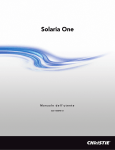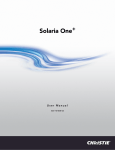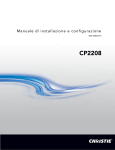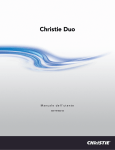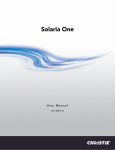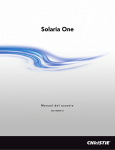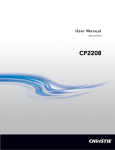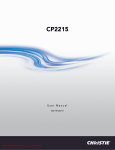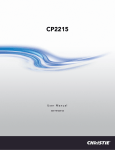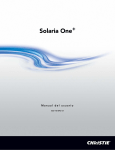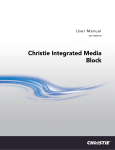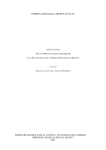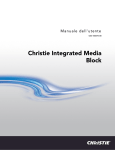Download 020-101095-01_LIT MAN USR Solaria One Plus.book
Transcript
Solaria One+ Manuale dell'utente 020-101095-01 Solaria One+ MANUALE DELL'UTENTE 020-101095-01 AVVISI COPYRIGHT E MARCHI DI FABBRICA © 2013 Christie Digital Systems USA, Inc. Tutti i diritti riservati. Tutti i nomi di marchi e di prodotti sono marchi di fabbrica, marchi registrati o nomi commerciali dei rispettivi titolari. NORME Questo prodotto è stato collaudato ed è stato ritenuto conforme ai limiti dei dispositivi digitali di Classe A, secondo la sezione15 delle normative FCC. Questi limiti sono studiati per garantire una ragionevole protezione da interferenze dannose nel casoin cui il prodotto sia utilizzato in ambito commerciale. Questo prodotto genera, utilizza e può irradiare energia sotto formadi frequenze radio; se non è installato e utilizzato secondo quanto indicato nel presente manuale di istruzioni, potrebbe provocare interferenze dannose alle comunicazioni radio. L'utilizzo del prodotto in una zona residenziale può provocare interferenze dannose; in questo caso, l'utente è tenuto risolvere i problemi di interferenza a proprie spese. Questo apparecchio digitale di Classe A è conforme alla normativa ICES-003 canadese. Cet appareil numérique de la classe A est conforme à la norme NMB-003 du Canada. 이 기기는 업무용 (A 급 ) 으로 전자파적합등록을 한 기기이오니 판매자 또는 사용자는 이점을 주의하시기 바라며 , 가정 외의 지역에서 사용하는 것을 목적으로 합니다 . GENERALI È stato fatto tutto il possibile per garantire l'accuratezza delle informazioni contenute in questo manuale; tuttavia, è possibile che in alcuni casi il documento non rifletta eventuali modifiche apportate ai prodotti o le variazioni della disponibilità. Christie si riserva il diritto di apportare modifiche alle specifiche tecniche in qualsiasi momento e senza preavviso. Le specifiche relative alle prestazioni sono standard, ma possono variare in presenza di condizioni che esulano dal controllo di Christie, ad esempio le operazioni di manutenzione per garantire le condizioni appropriate di funzionamento del prodotto. Le specifiche relative alle prestazioni si basano sulle informazioni disponibili al momento della stampa di questo documento. Christie non fornisce garanzie di alcun genere sul presente materiale comprese, a titolo di esempio e non esclusivo, garanzie implicite di idoneità per uno scopo specifico. Christie non può essere ritenuta responsabile di errori contenuti nel presente documento, né di danni accidentali o consequenziali derivanti dalla prestazione o dall'utilizzo del presente materiale. Questo prodotto è progettato e realizzato con materiali e componenti di elevata qualità che è possibile riciclare e riutilizzare. Questo simbolo specifica che alla fine del ciclo di vita l'apparecchio elettrico ed elettronico deve essere smaltito separatamente dai rifiuti normali. Effettuare lo smaltimento del prodotto in modo appropriato e conforme alle normative locali. Nell'Unione europea esistono sistemi di raccolta distinti per i prodotti elettrici ed elettronici usati. È importante preservare l'ambiente in cui viviamo! Lo stabilimento di produzione canadese dispone di certificazione ISO 9001 e 14001. DICHIARAZIONI GENERALI SULLA GARANZIA Per informazioni complete sulla garanzia limitata di Christie, rivolgersi al rivenditore Christie di fiducia. Oltre alle restrizioni riportate nella garanzia limitata di Christie, la garanzia non copre quanto elencato di seguito: a. Problemi o danni che si verificano durante il trasporto, in entrambe le direzioni. b. Lampade del proiettore (vedere il programma specifico di Christie sulle lampade). c. Problemi o danni causati dall'uso di una lampada del proiettore oltre la durata utile consigliata o dall'uso di una lampada fornita da un produttore diverso da Christie. d. Problemi o danni causati dall'uso combinato del prodotto con apparecchiature di produttori diversi da Christie quali sistemi di distribuzione, telecamere, videoregistratori e così via o dall'utilizzo del prodotto con dispositivi di interfaccia non Christie. e. Problemi o danni causati dall'uso di una lampada, di pezzi o componenti di ricambio acquistati oppure ottenuti presso un distributore non autorizzato di lampade, pezzi o componenti di ricambio Christie, ivi compresi, a titolo esemplificativo ma non limitativo, qualsiasi distributore che rivende lampade, pezzi o componenti di ricambio tramite Internet (la conferma dei distributori autorizzati può essere ottenuta da Christie). f. Problemi o danni causati da utilizzo errato, fonte di alimentazione non appropriata, incidenti, incendi, allagamenti, temporali, terremoti o altre catastrofi naturali. g. Problemi o danni causati da installazione/allineamento non corretti o da modifiche all'apparecchio eseguite da personale di assistenza non Christie o da un fornitore di servizi non autorizzato da Christie. h. Problemi o danni causati dall'uso del prodotto su una piattaforma di movimento o su un altro dispositivo mobile per cui tale prodotto non è stato progettato, modificato o approvato da Christie. i. Problemi o danni causati dall'uso di un proiettore in presenza di una macchina del fumo a base di olio. j. Per i proiettori LCD, il periodo di garanzia specificato è valido solo se il proiettore LCD è in condizioni di "uso normale". Per "uso normale" si intende un utilizzo del proiettore LCD non superiore a 8 ore al giorno, per 5 giorni la settimana. Per un uso del proiettore LCD superiore a quello "normale", la copertura della garanzia termina dopo 6.000 ore di utilizzo. k. Blocco dell'immagine su pannelli LCD piatti. l. Guasti dovuti a usura normale. MANUTENZIONE PREVENTIVA La manutenzione preventiva riveste un ruolo importante per il funzionamento corretto e continuato del prodotto. Per informazioni sugli elementi di manutenzione specifici per il prodotto, vedere la sezione dedicata alla manutenzione. Se le operazioni di manutenzione non sono eseguite come richiesto e in base al programma di manutenzione specificato da Christie, la garanzia decade. Sommario 1: Installazione e configurazione 1.1 Precauzioni di sicurezza ..............................................................................................................1-1 1.1.1 Precauzioni relative alla rete elettrica CA e all'alimentazione ............................................1-1 1.1.2 Cavi di alimentazione e componenti aggiuntivi ..................................................................1-2 1.1.3 Precauzioni relative alla lampada ........................................................................................1-2 1.2 Componenti del proiettore - Vista anteriore ................................................................................1-3 1.3 Componenti del proiettore - Vista posteriore ..............................................................................1-4 1.4 Posizionamento del proiettore .....................................................................................................1-4 1.5 Proiettori sovrapposti...................................................................................................................1-5 1.6 Regolazione dell'angolo di inclinazione e dell'allineamento del proiettore................................................................................................................................1-7 1.7 Installazione dell'unità di controllo pannello a sfioramento........................................................1-8 1.8 Installazione dell'obiettivo...........................................................................................................1-9 1.9 Installazione della lampada .........................................................................................................1-10 1.10 Collegamento dei dispositivi al proiettore.................................................................................1-13 1.10.1 Collegamenti del proiettore ...............................................................................................1-13 1.10.2 Collegamento del proiettore a un computer.......................................................................1-15 1.10.3 Collegamento del proiettore a un dispositivo NAS (Network-Attached Storage).............1-15 1.10.4 Collegamento del proiettore a un dispositivo DAS (Direct-Attached Storage).................1-16 1.10.5 Collegamento del proiettore al processore audio per cinema digitale ...............................1-16 1.10.6 Collegamento dei dispositivi al terminale di sincronizzazione 3D....................................1-17 1.11 Collegamento dell'alimentazione...............................................................................................1-17 1.12 Accensione del proiettore ..........................................................................................................1-19 1.13 Accesso al proiettore .................................................................................................................1-19 1.14 Attivazione della riproduzione di contenuto protetto ................................................................1-19 1.15 Aggiunta del proiettore a una rete .............................................................................................1-20 1.16 Consente di aggiungere informazioni sulla lampada alla cronologia della lampada ................1-20 1.17 Accensione della lampada .........................................................................................................1-21 1.18 Allineamento della lampada ......................................................................................................1-21 1.19 Regolazione dell'immagine per adattarla allo schermo .............................................................1-22 1.20 Allineamento delle immagini di due proiettori..........................................................................1-23 1.21 Caricamento di un file di configurazione RealD 3D EQ...........................................................1-25 1.22 Riproduzione del contenuto.......................................................................................................1-25 2: Regolazione dell'immagine 2.1 Correzione dell'effetto di deformazione trapezoidale..................................................................2-1 2.1.1 Correzione della deformazione trapezoidale orizzontale di due proiettori..........................2-1 2.1.2 Correzione della deformazione trapezoidale verticale di due proiettori..............................2-2 2.2 Correzione dell'effetto vignettatura .............................................................................................2-3 2.3 Regolazione dell'angolo di puntamento verticale........................................................................2-3 2.4 Regolazione del puntamento orizzontale.....................................................................................2-5 2.5 Regolazione della convergenza dei DMD ...................................................................................2-6 2.6 Regolazione dello specchio pieghevole.......................................................................................2-7 2.7 Calibrazione dei colori.................................................................................................................2-8 2.8 Mascheratura dello schermo ........................................................................................................2-8 Manuale dell’utente Solaria One+ 020-101095-01 Rev. 1 (03-2013) i Sommario 2.9 Calibrazione della luminosità dello schermo (fL) .......................................................................2-8 3: Accesso al proiettore ed esecuzione della diagnostica 3.1 Unità di controllo pannello a sfioramento ...................................................................................3-1 3.2 Schermata principale....................................................................................................................3-2 3.3 Accesso al proiettore....................................................................................................................3-3 3.4 Visualizzazione dello stato dei componenti del proiettore ..........................................................3-4 3.5 Esecuzione dello strumento di interrogazione del proiettore.......................................................3-5 3.6 Recupero dei registri di sistema...................................................................................................3-5 3.7 Esecuzione di un test del server ...................................................................................................3-6 3.8 Risposta agli allarmi ....................................................................................................................3-6 3.9 Spegnimento del proiettore ..........................................................................................................3-6 4: Gestione del DLP 4.1 Reimpostazione del DLP .............................................................................................................4-1 4.2 Esecuzione di una verifica automatica del DLP ..........................................................................4-1 4.3 Download di un certificato ICP ...................................................................................................4-1 4.4 Messaggio Disable the ICP Signature Test (Disattiva verifica della firma ICP).........................4-1 5: Utilizzo dei canali 5.1 Creazione di un nuovo canale ......................................................................................................5-1 5.2 Attivazione di un canale...............................................................................................................5-3 5.3 Ripristino delle impostazioni predefinite per i canali ..................................................................5-3 5.4 Modifica dell'icona del canale .....................................................................................................5-4 5.5 Aggiunta o rimozione dei canali preferiti dal riquadro dei canali preferiti .................................5-4 6: Gestione delle informazioni della lampada 6.1 Creazione del file di una nuova lampada.....................................................................................6-1 6.2 Modifica di un file della lampada esistente .................................................................................6-1 6.3 Attivazione o disattivazione di LiteLOC sul file di una lampada................................................6-1 6.4 Regolazione della potenza della lampada ....................................................................................6-2 6.5 Modifica della percentuale di potenza della lampada..................................................................6-2 6.6 Visualizzazione delle informazioni sulla lampada ......................................................................6-2 6.7 Ricezione di un allarme quando la lampada raggiunge la data di scadenza ................................6-2 6.8 Aggiunta di una lampada alla cronologia delle lampade .............................................................6-2 6.9 Verifica dell'intensità della lampada corrente..............................................................................6-3 7: Gestione dei file di impostazione del proiettore 7.1 Creazione di un file di origine .....................................................................................................7-1 7.2 Modifica di un file di origine .......................................................................................................7-1 7.3 Creazione di un file di schermo ...................................................................................................7-1 7.4 Modifica di un file di schermo.....................................................................................................7-2 7.5 Creazione di un file MCGD.........................................................................................................7-2 7.6 Modifica di un file MCGD ..........................................................................................................7-3 ii Manuale dell’utente Solaria One+ 020-101095-01 Rev. 1 (03-2013) Sommario 7.7 Creazione di un file TCGD..........................................................................................................7-3 7.8 Modifica di un file TCGD ...........................................................................................................7-3 7.9 Creazione di un nuovo file ILS....................................................................................................7-3 7.10 Modifica di un file ILS esistente ...............................................................................................7-4 7.11 Attivazione regolazione automatica ILS su un canale...............................................................7-4 7.12 Ripristino delle impostazioni del file ILS..................................................................................7-4 7.13 Aggiunta di un numero di serie dell'obiettivo ...........................................................................7-5 7.14 Attivazione del sistema ILS automatico su un obiettivo ...........................................................7-5 7.15 Reimpostazione della posizione dell'obiettivo all'avvio del proiettore .....................................7-5 7.16 Esecuzione di una calibrazione completa dell'obiettivo ............................................................7-5 7.17 Reimpostazione del sistema ILS e della posizione dell'obiettivo..............................................7-5 8: Utilizzo dell'utilità di pianificazione 8.1 Pianificazione dell'accensione o dello spegnimento del proiettore .............................................8-1 8.2 Modifica di un evento pianificato................................................................................................8-1 8.3 Eliminazione di un evento pianificato .........................................................................................8-2 8.4 Eliminazione di tutti gli eventi pianificati ...................................................................................8-2 8.5 Disattivazione dell'utilità di pianificazione .................................................................................8-2 9: Visualizzazione e modifica delle impostazioni del proiettore 9.1 Configurazione del proiettore e delle preferenze dell'unità di controllo pannello a sfioramento TPC .......................................................................................................................9-1 9.2 Regolazione delle impostazioni dell'ora del proiettore................................................................9-1 9.3 Modifica delle impostazioni di comunicazione del proiettore ....................................................9-2 9.4 Aggiunta di un dispositivo di rete................................................................................................9-2 9.5 Accesso a un dispositivo di rete ..................................................................................................9-2 9.6 Calibrazione dell'esposimetro interno .........................................................................................9-3 9.7 Visualizzazione di Gestione attività di Microsoft Windows .......................................................9-3 9.8 Visualizzazione della console di Gestione computer di Microsoft Windows .............................9-3 9.9 Visualizzazione di Esplora risorse di Microsoft..........................................................................9-3 9.10 Visualizzazione della finestra Connessioni di rete di Microsoft ...............................................9-3 9.11 Visualizzazione delle informazioni sul proiettore .....................................................................9-4 9.12 Registrazione del numero di serie dell'obiettivo........................................................................9-4 10: Gestione degli account utente 10.1 Autorizzazioni per l'accesso utente............................................................................................10-1 10.2 Aggiunta di un account utente ...................................................................................................10-1 10.3 Modifica della password o delle autorizzazioni di un account utente .......................................10-1 10.4 Eliminazione di un account utente.............................................................................................10-2 11: Backup, ripristino e aggiornamento dei file del proiettore 11.1 Aggiunta di un file di aggiornamento........................................................................................11-1 11.2 Rimozione di un file di aggiornamento .....................................................................................11-1 11.3 Installazione di un aggiornamento.............................................................................................11-1 11.4 Backup delle impostazioni e delle informazioni del proiettore .................................................11-2 Manuale dell’utente Solaria One+ 020-101095-01 Rev. 1 (03-2013) iii Sommario 11.5 Ripristino di un file ....................................................................................................................11-2 11.6 Ripristino delle impostazioni predefinite in fabbrica.................................................................11-2 11.7 Spostamento di file nel proiettore ..............................................................................................11-2 11.8 Eliminazione dei file del proiettore............................................................................................11-3 12: Modelli di verifica 12.1 Aggiunta o rimozione dei modelli di verifica dal riquadro dei modelli di verifica preferiti .............................................................................................................................12-1 12.2 Attivazione o disattivazione di un modello di verifica ..............................................................12-1 12.3 Visualizzazione di un modello di verifica a schermo intero......................................................12-1 13: Gestione di Christie IMB 13.1 Selezione di un dispositivo NAS o DAS ...................................................................................13-1 13.1.1 Dispositivi NAS e DAS supportati ....................................................................................13-1 13.1.2 Verifica delle prestazioni di NAS e DAS ..........................................................................13-1 13.2 Considerazioni sull'indirizzo IP e sulla sottorete.......................................................................13-2 13.3 Impostazioni del file di rete del dispositivo NAS......................................................................13-2 13.4 Identificazione del numero di serie elettronico di Christie IMB ...............................................13-3 13.5 Licenze.......................................................................................................................................13-3 13.5.1 Gestione delle licenze di RealD 3D EQ.............................................................................13-3 13.5.2 Caricamento di un codice di licenza ..................................................................................13-4 13.6 Gestione del contenuto...............................................................................................................13-4 13.6.1 Controllo della riproduzione del contenuto .......................................................................13-5 13.6.2 Icone della finestra del contenuto ......................................................................................13-5 13.6.3 Caricamento del contenuto.................................................................................................13-6 13.6.4 Trasmissione del contenuto in loop ...................................................................................13-6 13.6.5 Scaricamento del contenuto ...............................................................................................13-6 13.6.6 Visualizzazione del contenuto archiviato a livello locale ..................................................13-6 13.6.7 Visualizzazione dei dettagli sul contenuto archiviato a livello locale ...............................13-7 13.6.8 Aggiornamento dell'elenco del contenuto archiviato a livello locale ................................13-7 13.6.9 Eliminazione del contenuto archiviato a livello locale ......................................................13-7 13.6.10 Visualizzazione di tutte le chiavi .....................................................................................13-7 13.6.11 Visualizzazione delle chiavi scadute................................................................................13-7 13.6.12 Visualizzazione delle chiavi in scadenza in giornata.......................................................13-7 13.6.13 Visualizzazione delle chiavi non più valide.....................................................................13-7 13.6.14 Aggiornamento dell'elenco delle chiavi...........................................................................13-8 13.6.15 Eliminazione di una chiave ..............................................................................................13-8 13.6.16 Eliminazione di tutte le chiavi visualizzate......................................................................13-8 13.6.17 Visualizzazione del contenuto inseribile..........................................................................13-8 13.6.18 Inserimento del contenuto ................................................................................................13-8 13.6.19 Acquisizione remota di contenuto da un IMB di rete ......................................................13-9 13.6.20 Aggiornamento dell'elenco del contenuto inseribile........................................................13-9 13.6.21 Visualizzazione dell'avanzamento del contenuto inseribile.............................................13-9 13.6.22 Aggiornamento dell'elenco degli stati di inserimento......................................................13-9 13.7 Playlist .......................................................................................................................................13-9 iv Manuale dell’utente Solaria One+ 020-101095-01 Rev. 1 (03-2013) Sommario 13.7.1 Visualizzazione di una playlist esistente ...........................................................................13-9 13.7.2 Importazione di una playlist ..............................................................................................13-10 13.7.3 Creazione di una playlist....................................................................................................13-10 13.7.4 Esportazione di una playlist...............................................................................................13-10 13.7.5 Copia di una playlist ..........................................................................................................13-10 13.7.6 Rinomina di una playlist ....................................................................................................13-11 13.7.7 Aggiunta di contenuto a una playlist .................................................................................13-11 13.7.8 Modifica dell'ordine del contenuto in una playlist.............................................................13-11 13.7.9 Visualizzazione dello stato del contenuto della playlist ....................................................13-12 13.7.10 Rimozione del contenuto da una playlist.........................................................................13-12 13.7.11 Aggiunta di automazione a una playlist...........................................................................13-12 13.7.12 Modifica del periodo di tempo in cui viene applicata un'automazione ...........................13-13 13.7.13 Rimozione dell'automazione da una playlist ...................................................................13-13 13.7.14 Eliminazione di una playlist ............................................................................................13-13 13.8 Pianificazione delle visualizzazioni...........................................................................................13-14 13.8.1 Visualizzazione di Pianifica visualizzazione calendario ...................................................13-14 13.8.2 Visualizzazione di Pianifica visualizzazione giorno .........................................................13-15 13.8.3 Aggiunta di un nuovo elemento alla pianificazione ..........................................................13-15 13.8.4 Modifica di un elemento di pianificazione ........................................................................13-15 13.8.5 Copia di un elemento pianificato .......................................................................................13-16 13.8.6 Copia di una pianificazione del giorno ..............................................................................13-16 13.8.7 Eliminazione di un elemento di pianificazione..................................................................13-16 13.8.8 Eliminazione di una pianificazione del giorno ..................................................................13-16 13.8.9 Attivazione o disattivazione della riproduzione automatica..............................................13-17 13.8.10 Visualizzazione del calendario ........................................................................................13-17 13.9 Gestione delle impostazioni di Christie IMB ............................................................................13-17 13.9.1 Riavvio del server ..............................................................................................................13-17 13.9.2 Scaricamento di un certificato ...........................................................................................13-17 13.9.3 Esecuzione di un'interrogazione di sistema Christie IMB .................................................13-18 13.9.4 Rimozione di risorse isolate...............................................................................................13-18 13.9.5 Ripristino delle impostazioni predefinite in fabbrica ........................................................13-18 13.9.6 Visualizzazione delle informazioni sullo stato ..................................................................13-18 13.9.7 Aggiunta di una licenza .....................................................................................................13-19 13.10 Backup e ripristino...................................................................................................................13-19 13.10.1 Ripristino di file da un dispositivo esterno ......................................................................13-19 13.10.2 Creazione di un file di backup .........................................................................................13-19 13.10.3 Scaricamento di un file di backup....................................................................................13-20 13.10.4 Eliminazione di un file di backup di Christie IMB..........................................................13-20 13.11 Utilizzo dei file di configurazione ...........................................................................................13-20 13.11.1 Caricamento di un file di configurazione RealD 3D EQ .................................................13-20 13.11.2 Caricamento di un file di configurazione RealD 3D EQ predefinito ..............................13-20 13.12 Gestione dei dispositivi di archiviazione.................................................................................13-21 13.12.1 Aggiunta di un dispositivo DAS......................................................................................13-21 13.12.2 Modifica delle impostazioni DAS ...................................................................................13-21 13.12.3 Eliminazione di un dispositivo DAS ...............................................................................13-21 13.12.4 Aggiunta di un dispositivo NAS......................................................................................13-22 Manuale dell’utente Solaria One+ 020-101095-01 Rev. 1 (03-2013) v Sommario 13.12.5 Modifica delle impostazioni NAS....................................................................................13-22 13.12.6 Verifica della connettività NAS .......................................................................................13-22 13.12.7 Verifica delle prestazioni NAS ........................................................................................13-23 13.12.8 Aggiornamento dei nomi di condivisione NAS ...............................................................13-23 13.12.9 Configurazione degli indirizzi IP delle porte Ethernet del dispositivo NAS ...................13-23 13.12.10 Eliminazione di un dispositivo NAS..............................................................................13-24 13.13 Gestione dell'automazione .......................................................................................................13-24 13.13.1 Aggiunta di dispositivi di automazione ...........................................................................13-24 13.13.2 Verifica della connettività in un dispositivo di automazione...........................................13-25 13.13.3 Rimozione di dispositivi di automazione.........................................................................13-25 13.13.4 Aggiunta di una macro .....................................................................................................13-25 13.13.5 Aggiunta di un'attività a una macro .................................................................................13-25 13.13.6 Modifica delle impostazioni dell'attività della macro ......................................................13-26 13.13.7 Modifica dell'ordine delle attività ....................................................................................13-26 13.13.8 Rimozione di un'attività ...................................................................................................13-26 13.13.9 Verifica di una macro.......................................................................................................13-26 13.13.10 Copia di una macro ........................................................................................................13-27 13.13.11 Rimozione di una macro ................................................................................................13-27 13.13.12 Aggiunta di un segnale in ingresso ................................................................................13-27 13.13.13 Modifica delle impostazioni dei segnali in ingresso ......................................................13-27 13.13.14 Rimozione di un segnale in ingresso..............................................................................13-28 13.13.15 Aggiunta di un attivatore globale...................................................................................13-28 13.13.16 Modifica delle impostazioni dell'attivatore globale .......................................................13-28 13.13.17 Rimozione di un attivatore globale ................................................................................13-28 13.14 Gestione delle impostazioni audio ...........................................................................................13-29 13.14.1 Mappatura dei canali ........................................................................................................13-29 13.14.2 Mappatura degli altoparlanti ............................................................................................13-29 13.15 Aggiornamento del software....................................................................................................13-29 13.15.1 Caricamento il pacchetto di aggiornamento del software Christie IMB..........................13-29 13.15.2 Installazione del pacchetto di aggiornamento del software Christie IMB .......................13-30 13.15.3 Eliminazione di un file di aggiornamento........................................................................13-30 13.16 Registri.....................................................................................................................................13-30 13.16.1 Recupero dei registri SMS ...............................................................................................13-31 13.16.2 Recupero dei registri SM .................................................................................................13-31 13.16.3 Visualizzazione dei dettagli del registro ..........................................................................13-31 13.16.4 Scaricare un registro SMS o SM......................................................................................13-31 13.16.5 Scaricamento di un rapporto SM .....................................................................................13-32 13.16.6 Cancellazione dell'elenco dei registri...............................................................................13-32 14: Visualizzazione di contenuto 3D 14.1 Requisiti di visualizzazione .......................................................................................................14-1 14.2 Schema dei PIN del terminale di sincronizzazione 3D..............................................................14-1 14.3 Configurazione dell’hardware ...................................................................................................14-2 14.4 Configurazione di due proiettori per la visualizzazione 3D ......................................................14-2 14.5 Creazione di un file 3D con cadenza dei fotogrammi elevata ...................................................14-3 14.6 Modifica del file della lampada 3D predefinito.........................................................................14-5 vi Manuale dell’utente Solaria One+ 020-101095-01 Rev. 1 (03-2013) Sommario 14.7 Definizione di un file MCGD ....................................................................................................14-5 14.8 Modifica del canale 1998 x 1080 flat 3D ..................................................................................14-5 14.9 Modifica del canale 3D Scope 2048 x 858................................................................................14-6 14.10 Visualizzazione dei modelli di verifica per la diagnostica 3D ................................................14-7 14.11 Verifica del contenuto cinematografico 3D.............................................................................14-7 15: Risoluzione dei problemi 15.1 Funzionamento del proiettore ....................................................................................................15-1 15.2 Funzionamento della lampada ...................................................................................................15-1 15.3 Problemi di visualizzazione.......................................................................................................15-2 15.4 Christie IMB ..............................................................................................................................15-4 15.5 Risoluzione dei problemi correlati al 3D...................................................................................15-5 16: Manutenzione 16.1 Ispezione della ventilazione.......................................................................................................16-1 16.2 Ispezione della lampada.............................................................................................................16-1 16.3 Ispezione e pulizia dei componenti ottici ..................................................................................16-1 16.3.1 Pulizia dell'obiettivo ..........................................................................................................16-2 16.4 Sostituzione della lampada ........................................................................................................16-2 16.4.1 Rimozione della lampada esistente....................................................................................16-2 16.4.2 Installazione della nuova lampada .....................................................................................16-4 16.5 Ispezione del filtro della gabbia schede.....................................................................................16-5 16.6 Ispezione del filtro del compartimento dell'unità di gestione della luce ...................................16-6 16.7 Pulizia di un filtro lavabile ........................................................................................................16-7 16.8 Sostituzione dell'obiettivo..........................................................................................................16-8 A: Specifiche del proiettore A.1 Display ........................................................................................................................................A-1 A.1.1 Risoluzione del pannello e frequenza di refresh .................................................................A-1 A.1.2 Luminosità raggiungibile (misurata nel centro dello schermo) ..........................................A-1 A.1.3 Rapporto di contrasto ottenibile..........................................................................................A-1 A.1.4 Scala di colori e di grigi ......................................................................................................A-1 A.1.5 Punto bianco........................................................................................................................A-1 A.1.6 Gamma................................................................................................................................A-1 A.2 Compatibilità del segnale di controllo ........................................................................................A-2 A.2.1 Porta Ethernet......................................................................................................................A-2 A.2.2 RS232-PIB ..........................................................................................................................A-2 A.2.3 Terminale 3D ......................................................................................................................A-2 A.3 Unità di controllo pannello a sfioramento (TPC) .......................................................................A-2 A.4 Requisiti di alimentazione ..........................................................................................................A-3 A.4.1 Ingresso CA (A)..................................................................................................................A-3 A.4.2 Ingresso CA gruppo di continuità (B).................................................................................A-3 A.5 Lampada .....................................................................................................................................A-3 A.6 Specifiche fisiche........................................................................................................................A-4 A.7 Norme .........................................................................................................................................A-4 Manuale dell’utente Solaria One+ 020-101095-01 Rev. 1 (03-2013) vii Sommario A.7.1 Sicurezza .............................................................................................................................A-4 A.7.2 EMC (Electro-Magnetic Compatibility, compatibilità elettromagnetica) ..........................A-4 A.7.3 Ambiente .............................................................................................................................A-4 A.7.4 Marchi .................................................................................................................................A-5 A.7.5 RoHS, RAEE, Imballaggi ...................................................................................................A-5 A.8 Ambiente.....................................................................................................................................A-5 A.8.1 Ambiente operativo .............................................................................................................A-5 A.8.2 Ambiente non operativo ......................................................................................................A-5 A.9 Accessori.....................................................................................................................................A-5 A.9.1 Standard (in vendita con il prodotto) ..................................................................................A-5 A.9.2 Accessori .............................................................................................................................A-6 A.10 Specifiche Christie IMB ...........................................................................................................A-6 A.10.1 Formati cinematografici compatibili con SMPTE - Video 2D (JPEG2000) ....................A-6 A.10.2 Formati cinematografici compatibili con SMPTE - Video 3D .........................................A-7 A.10.3 Formati video MPEG-2 supportati....................................................................................A-7 A.10.4 Formati MPEG-2 MXF Interop supportati .......................................................................A-8 A.10.5 Formati audio supportati ...................................................................................................A-9 A.10.6 Mappatura dei piedini della porta AES3 ...........................................................................A-9 A.10.7 Requisiti dei dispositivi NAS............................................................................................A-10 A.10.8 Porta Ethernet....................................................................................................................A-10 A.10.9 eSATA...............................................................................................................................A-10 A.10.10 1 porta USB.....................................................................................................................A-11 A.10.11 Uscita audio AES3 ..........................................................................................................A-11 A.10.12 Criteri di protezione ........................................................................................................A-11 A.10.13 Circuiti antimanomissione ..............................................................................................A-11 viii Manuale dell’utente Solaria One+ 020-101095-01 Rev. 1 (03-2013) 1 Installazione e configurazione Il presente manuale è destinato a professionisti esperti e qualificati per l'uso di sistemi di proiezione ad alta luminosità Christie. Questi operatori sono autorizzati alla sostituzione della lampada e del filtro d'aria. Tuttavia, non sono autorizzati all'installazione o allo svolgimento di operazioni di manutenzione sul proiettore. Le attività di assemblaggio, installazione e assistenza relativa al proiettore devono essere svolte esclusivamente da tecnici certificati Christie, ovvero personale a conoscenza dei rischi associati all'alta tensione, all'esposizione ai raggi UV e alle temperature elevate generate dalla lampada del proiettore. Inoltre, solo il personale accreditato Christie è autorizzato a eseguire le procedure di sicurezza come la riproduzione di contenuto protetto. In questa sezione sono fornite informazioni e procedure utili per il posizionamento e l'installazione del proiettore. 1.1 Precauzioni di sicurezza Durante l'installazione del proiettore, osservare le seguenti importanti norme di sicurezza per evitare lesioni personali o danni all'apparecchio: Evitare in qualsivoglia caso di rivolgere lo sguardo direttamente all'interno dell'obiettivo del proiettore o in direzione della lampada. La luminosità estremamente elevata può causare danni permanenti agli occhi. Per assicurare la protezione dai raggi ultravioletti, non rimuovere le schermature del proiettore durante il funzionamento. È consigliabile utilizzare indumenti di protezione e occhiali di sicurezza durante gli interventi di manutenzione. PERICOLO D'INCENDIO! Tenere le mani, gli indumenti e tutto il materiale combustibile a distanza dal raggio di luce concentrata della lampada. Posizionare tutti i cavi in modo che non siano d'intralcio e non entrino in contatto con le superfici a temperatura elevata. Il proiettore deve essere utilizzato in un ambiente conforme alle specifiche di funzionamento del dispositivo, elencate nella specifica A.8.1 Ambiente operativo a pagina A-5. 1.1.1 Precauzioni relative alla rete elettrica CA e all'alimentazione • Utilizzare esclusivamente il cavo di alimentazione CA in dotazione con il proiettore. NON tentare di utilizzare il proiettore se l'alimentazione CA presenta valori di tensione e di alimentazione differenti da quelli specificati. • Come misura di sicurezza, il proiettore è dotato di una spina a tre cavi con un terzo piedino per la messa a terra. Se non è possibile inserire la spina nella presa elettrica, rivolgersi a un elettricista per sostituire la presa. NON scollegare il cavo o il piedino per la messa a terra della spina per non comprometterne la sicurezza. • NON tentare di utilizzare il proiettore se l’alimentazione CA non rientra nell’intervallo di tensione specificato sull'etichetta della licenza. • Scollegare il proiettore dall’alimentazione CA prima di aprire qualsiasi alloggiamento. • Questo cavo deve essere installato solo da un tecnico del servizio di assistenza o da un elettricista Christie qualificato. Il cavo protetto dotato di messa a terra deve essere di tipo AWG verde/giallo e avere almeno 12 mm di spessore. Per i requisiti dell'alimentazione, vedere Specifiche del proiettore a pagina A-1. Solaria One+Manuale dell'utente 020-101095-01 Rev. 1 (03-2013) 1-1 Sezione 1: Installazione e configurazione • NON appoggiare oggetti sul cavo di alimentazione. Collocare il proiettore in modo tale che il cavo non possa essere calpestato da persone o schiacciato da oggetti. Non usare mai il proiettore se il cavo di alimentazione presenta segni di danneggiamento. • NON sovraccaricare le prese di alimentazione e le prolunghe, onde evitare il rischio di incendi o scosse elettriche. • Solo tecnici di assistenza qualificati possono aprire il proiettore, e questo esclusivamente quando l'apparecchio è scollegato dall'alimentazione CA. 1.1.2 Cavi di alimentazione e componenti aggiuntivi Ogni proiettore è fornito con un cavo di alimentazione adatto all'area di utilizzo. Assicurarsi di utilizzare un cavo di alimentazione, una spina e una presa di rete conformi agli standard nominali locali. Utilizzare solo il cavo di alimentazione CA consigliato da Christie. NON effettuare alcuna operazione se l'alimentazione CA e il relativo cavo funzionano a tensioni differenti da quelle specificate. NOTA: utilizzare esclusivamente componenti aggiuntivi e/o accessori consigliati da Christie. In caso contrario, sussistono rischi di incendio, scosse elettriche o lesioni personali. 1.1.3 Precauzioni relative alla lampada PERICOLO DI ESPLOSIONE! Indossare l'equipaggiamento di protezione autorizzato tutte le volte che lo sportello della lampada è aperto. Non tentare mai di rimuovere la lampada subito dopo l'uso. La lampada è sotto pressione quando è calda o fredda e potrebbe esplodere, provocando lesioni personali e/o danni materiali. Tutte le lampade utilizzate nel proiettore Solaria One+ sono ad alta pressione e devono essere sempre manipolate con estrema attenzione, in quanto possono esplodere in caso di caduta o di manipolazione scorretta. Indumenti di protezione Non aprire mai lo sportello della lampada se non si indossano gli indumenti di protezione autorizzati, come quelli inclusi nel kit di sicurezza con indumenti di protezione Christie (N/P: 598900-095). Gli indumenti di protezione consigliati non rappresentano un elenco esaustivo e includono una visiera protettiva in policarbonato, guanti di protezione e giacca trapuntata in nylon balistico o giacca da saldatore. NOTA: i consigli di Christie relativi agli indumenti di protezione sono soggetti a modifiche. Le specifiche tecniche locali o nazionali hanno la priorità rispetto ai suggerimenti forniti da Christie. Lasciare raffreddare completamente la lampada La lampada potrebbe esplodere, causando lesioni o morte. Indossare indumenti di protezione ogni volta che il portello della lampada viene aperto e durante qualsiasi operazione con la lampada. Assicurarsi inoltre che anche chiunque si trovi in vicinanza del proiettore indossi indumenti di protezione. Non tentare mai di accedere alla lampada mentre questa è accesa. Prima di spegnere, attendere almeno 15 minuti dopo lo spegnimento della lampada, scollegando l’alimentazione CA e aprendo il portello della lampada. 1-2 Manuale dell'utente Solaria One+ 020-101095-01 Rev. 1 (03-2013) Sezione 1: Installazione e configurazione 1.2 Componenti del proiettore - Vista anteriore 8 7 1 6 2 5 4 3 Video a componenti 1 Descrizione Unità di controllo pannello a sfioramento (TPC, Touch Panel Controller) Per controllare il proiettore è utilizzata un'unità di controllo pannello a sfioramento. Questa unità (TCP) può rimanere montata sul proiettore oppure può essere montata a muro. 2 Pannello di comunicazione Consente di collegare dispositivi esterni. Si trova anche qui l'etichetta del numero di serie elettronico (eSN) per Christie IMB. Vedere Collegamenti del proiettore a pagina 1-13. 3 Piedini regolabili È possibile girare i piedini regolabili per aumentare o diminuire l'altezza del proiettore. Vedere Regolazione dell'angolo di inclinazione e dell'allineamento del proiettore a pagina 1-7. 4 Coperchio del filtro dell'aria e filtro dell'aria Il filtro dell'aria sostituibile è protetto da un apposito coperchio. Questo filtro filtra l'aria aspirata prima che sia immessa in circolazione nel vano anteriore per raffreddare i componenti elettronici principali. 5 Filtro dell'aria 6 Obiettivo del proiettore Vedere Specifiche del proiettore a pagina A-1 per l'elenco degli obiettivi disponibili. 7 Surround obiettivo 8 Coperchio superiore Manuale dell'utente Solaria One+ 020-101095-01 Rev. 1 (03-2013) 1-3 Sezione 1: Installazione e configurazione 1.3 Componenti del proiettore - Vista posteriore 3 1 Video a componenti 1.4 2 Descrizione 1 Sportello di accesso per la manutenzione 2 Cavo di alimentazione e presa CA 3 Sportellino di accesso alla lampada Posizionamento del proiettore Per sollevare e installare il proiettore in condizioni di sicurezza, sono necessarie 2 persone. Effettuare una regolazione completa della lampada quando si desidera spostare o mettere a livello il proiettore oppure sostituire la lampada. 1. Se si sta installando il proiettore nel supporto rack opzionale (N/P 108-416102-XX), attenersi alle istruzioni fornite con il supporto per l'installazione. 2. Posizionare il proiettore affinché sia centrato e parallelo allo schermo della sala cinematografica. Se lo spazio è limitato, collocare il proiettore in modo leggermente decentrato e utilizzare l'offset dell'obiettivo per centrare l'immagine sullo schermo. 1-4 Manuale dell'utente Solaria One+ 020-101095-01 Rev. 1 (03-2013) Sezione 1: Installazione e configurazione 1.5 Proiettori sovrapposti Per sovrapporre i proiettori Solaria One+, utilizzare il kit di sovrapposizione fornito con il proiettore. Il kit di sovrapposizione di Solaria One+ include quanto indicato di seguito: Stacking Cup x 4 Staffa di bloccaggio x 4 Vite M6 x 4 NOTA: quando si sovrappongono più proiettori, i relativi assi devono essere paralleli gli uni agli altri. L'inclinazione massima dei proiettori sovrapposti deve essere di 13 gradi. Quando si installano proiettori sovrapposti in un supporto rack o su un piedistallo, questo deve rimanere orizzontale. Se è necessaria l'inclinazione per l'allineamento delle immagini, è necessario inclinare i proiettori e non il supporto rack o il piedistallo. 1. Nella parte inferiore del proiettore, rimuovere le quattro viti poste agli angoli che fissano il coperchio superiore. 2. Posizionare una singola cuffia di sovrapposizione (011-104349-XX) sopra uno dei fori vuoti delle viti, affinché il lato più alto della stessa sia rivolto verso l'esterno e allineato all'interfaccia del proiettore. 3. Inserire una vite M6 (012-101132-XX) facendola passare attraverso il foro di montaggio della cuffia di sovrapposizione, quindi introdurla nel proiettore. Manuale dell'utente Solaria One+ 020-101095-01 Rev. 1 (03-2013) 1-5 Sezione 1: Installazione e configurazione 4. Con una chiave dinamometrica stringere la vite M6 applicando una coppia di serraggio pari a 15 in-lb. 5. Ripetere i passaggi da 3 a 5 per installare le tre cuffie rimanenti. 6. Con l'aiuto di un'altra persona, sollevare il secondo proiettore e posizionarlo sopra al proiettore inferiore affinché ciascuno dei piedini sia inserito nella cuffia di sovrapposizione. Gli obiettivi di entrambi i proiettori devono essere rivolti nella stessa direzione e l'asse ottico di entrambi gli obiettivi deve essere allineato in modo verticale ed essere parallelo. Paralleli 7. Completate l'installazione di entrambi i proiettori, effettuando le seguenti operazioni: a. Installare l'unità di controllo pannello a sfioramento. Vedere Installazione dell'unità di controllo pannello a sfioramento a pagina 1-8. b. Installare l'obiettivo. Vedere Installazione dell'obiettivo a pagina 1-9. c. Installare la lampada. Vedere Installazione della lampada a pagina 1-10. d. Collegare i dispositivi al proiettore. Vedere Collegamento dei dispositivi al proiettore a pagina 1-13. e. Collegare l'alimentazione. Vedere Collegamento dell'alimentazione a pagina 1-17. f. Regolare l'immagine inferiore del proiettore per adattarla allo schermo. Vedere Regolazione dell'immagine per adattarla allo schermo a pagina 1-22. g. Allineare l'immagine superiore del proiettore a quella del proiettore inferiore. Vedere Allineamento delle immagini di due proiettori a pagina 1-23. 8. Quando entrambi i proiettori sono installati e allineati correttamente, installare le staffe di bloccaggio nei piedini del proiettore superiore. a. Far scorrere la staffa di bloccaggio (011-104470-XX) sopra ai lati piatti della cuffia di sovrapposizione, affinché la scanalatura della staffa sia ben fissata sulla gamba del proiettore e sopra al dado del relativo piede. b. Girare la staffa di bloccaggio affinché le relative flange siano fissate saldamente sotto alle linguette della cuffia di sovrapposizione. 1-6 Manuale dell'utente Solaria One+ 020-101095-01 Rev. 1 (03-2013) Sezione 1: Installazione e configurazione c. Ripetere i passaggi a e b per installare le 3 staffe di bloccaggio rimanenti. 1.6 Regolazione dell'angolo di inclinazione e dell'allineamento del proiettore L'angolo di inclinazione anteriore/posteriore e laterale del proiettore non deve superare 15°. 1. Allentare il dado di bloccaggio utilizzando una chiave da 3/4 di pollice o 19 mm. 2. Regolare la posizione verticale del proiettore. Girare in senso orario o antitorario i piedini regolabili alla base del proiettore di 1/8 di giro alla volta per allungarli o ritrarli. Quando due o più piedini vengono regolati simultaneamente, regolarli sempre alla stessa altezza. In tal modo si manterrà una distribuzione equilibrata del peso su tutti i piedini per garantire una maggiore stabilità. 3. Regolare la posizione orizzontale del proiettore come illustrato al passaggio 2. 4. Verificare che l'immagine sia centrata e parallela rispetto alla parte superiore dello schermo. Qualora siano necessari ulteriori regolazioni, ripetere i passaggi 1 e 2. 5. Regolare l'offset dell'obiettivo anziché inclinare ulteriormente il proiettore se non è rispettata la vignettatura. Manuale dell'utente Solaria One+ 020-101095-01 Rev. 1 (03-2013) 1-7 Sezione 1: Installazione e configurazione 1.7 Installazione dell'unità di controllo pannello a sfioramento 1. Allentare il braccio di supporto fino ad adattare l'estremità al giunto sferico posto sul pannello posteriore del proiettore. 2. Serrare il braccio di supporto fino a farlo aderire al giunto saldamente. 3. Collegare il cavo dell'unità di controllo pannello a sfioramento al connettore collocato sul pannello posteriore del proiettore. 4. Inclinare tale unità di controllo per regolare l'angolo di visualizzazione. 1-8 Manuale dell'utente Solaria One+ 020-101095-01 Rev. 1 (03-2013) Sezione 1: Installazione e configurazione 1.8 Installazione dell'obiettivo L'obiettivo sigilla la testa di proiezione, impedendo che corpi estranei penetrino nell'alloggiamento del sistema elettronico principale. Non usare il proiettore in assenza di un obiettivo installato. Applicare un copriobiettivo durante l'installazione o il trasporto del proiettore. 1. Rimuovere il surround dell'obiettivo. 2. Girare il morsetto dell'obiettivo verso la posizione di apertura con una chiave esagonale. Una chiave esagonale è attaccata allo sportellino della lampada. 3. Posizionare l'obiettivo affinché le montature dei relativi anelli di tenuta risultino allineate rispetto alla montatura dell'obiettivo. 4. Rimuovere il copriobiettivo dalla parte anteriore e posteriore dell'obiettivo. NOTA: i copriobiettivi devono essere rimossi. In caso contrario, potrebbero fondersi o danneggiare l'obiettivo. 5. Inserire l'obiettivo direttamente dentro la relativa montatura senza girare. Il posizionamento dell'obiettivo è facilitato dai magneti presenti al suo interno. Manuale dell'utente Solaria One+ 020-101095-01 Rev. 1 (03-2013) 1-9 Sezione 1: Installazione e configurazione 6. Inserire e stringere le due viti di montaggio esagonali fornite separatamente con il proiettore. 7. Bloccare il gruppo dell'obiettivo in posizione con una chiave esagonale. 8. Reinserire il surround dell'obiettivo. 1.9 Installazione della lampada Questa procedura deve essere eseguita esclusivamente da un tecnico Christie qualificato. La lampada ad alta pressione può esplodere se maneggiata in modo improprio. Indossare sempre indumenti di protezione omologati quando lo sportellino della lampada è aperto o durante l'utilizzo della lampada 1. Se in funzione, il proiettore deve essere spento per almeno 15 minuti al fine di consentire il raffreddamento. 2. Spegnere l'interruttore del proiettore. 3. Scollegare il proiettore dall'alimentazione CA. 4. Indossare indumenti di protezione nonché visiera e guanti protettivi. 5. Inserire la chiave nella serratura dello sportellino della lampada, quindi aprire lo sportellino. 1-10 Manuale dell'utente Solaria One+ 020-101095-01 Rev. 1 (03-2013) Sezione 1: Installazione e configurazione 6. Allentare le 2 viti a testa zigrinata e aprire lo sportellino della paratia parafiamma. 7. Allentare le 2 viti a testa zigrinata e aprire lo sportellino di accesso alla lampada. Manuale dell'utente Solaria One+ 020-101095-01 Rev. 1 (03-2013) 1-11 Sezione 1: Installazione e configurazione 8. Allentare il morsetto del catodo con una chiave esagonale da 5 mm attaccata allo sportellino della lampada. 3 4 2 5 6 1 1 Terminale anodo 2 Cavo dell'anodo 3 Riflettore 4 Vite del catodo 5 Dado del catodo 6 Morsetto del catodo 9. Installare la lampada: Maneggiare la lampada toccando esclusivamente le estremità di catodo/anodo, mai il vetro. NON serrare eccessivamente. NON applicare alcun tipo di sollecitazione al bulbo di vetro. Controllare i conduttori. Assicurarsi che il conduttore dell'anodo (+), posizionato tra la lampada e il dispositivo di accensione, sia sufficientemente distante dai componenti metallici del proiettore, ad esempio il riflettore o la paratia parafiamma. a. Rimuovere il nastro dalle estremità della custodia protettiva. b. Rimuovere il materiale di imballaggio in plastica dalla lampada. c. Rimuovere il dado del catodo dalla lampada prima di rimuovere la stessa dalla custodia. d. Afferrare l'estremità dell'anodo della nuova lampada con la mano sinistra e inserirlo verso l'alto in posizione angolare attraverso il foro nella parte posteriore del gruppo del riflettore. Inserire il dito indice e medio destro nell'apertura in corrispondenza della parte posteriore del riflettore, quindi guidare la lampada sul morsetto del catodo. Fare attenzione a non urtare la lampada contro il riflettore. e. Avvitare il dado del catodo e serrarlo manualmente (5). Assicurarsi che la parte liscia del dado sia contro il morsetto del catodo. 1-12 Manuale dell'utente Solaria One+ 020-101095-01 Rev. 1 (03-2013) Sezione 1: Installazione e configurazione f. Stringere il morsetto del catodo (4) con una chiave esagonale. g. Allineare il terminale ad anello sul cavo dell'anodo (2) alla posizione di montaggio assicurandosi che il lato ondulato del cavo sia rivolto verso l'esterno. Serrare la vite dell'anodo. NOTA: posizionare il conduttore dell'anodo lungo un percorso a distanza sufficiente dalle superfici metalliche adiacenti. 10. Chiudere lo sportellino di accesso alla lampada e stringere le 2 viti a testa zigrinata. 11. Chiudere lo sportellino delle paratia parafiamma e stringere le 2 viti a testa zigrinata. 12. Chiudere e serrare lo sportello di accesso posteriore. NOTA: accertarsi di riporre la chiave esagonale nell'apposito supporto prima di chiudere lo sportello di accesso posteriore. 1.10 Collegamento dei dispositivi al proiettore Per visualizzare il contenuto, è necessario collegare un dispositivo che sia capace di memorizzare o riprodurre contenuto sul proiettore. 1.10.1 Collegamenti del proiettore 1 SOFTST OSST FMTST IMB Power 2 FPGA Load SM Run FIPS OS Load SMS Run Alarm 2 3 eSATA A eSATA B GEN Lock USB/eSATA Sync Out LTC Out AES3 IMB Reset 1 NAS Marriage Main Power DAS Ingest 4 5 Emergency Start System Reset 13 14 6 7 8 9 10 3D Sync 15 TPC Disconnect 11 PIBS1 Health 12 ICP Health RS 232 PIBS1 16 IMB Health Ethernet HDMI A / LEFT 17 Manuale dell'utente Solaria One+ 020-101095-01 Rev. 1 (03-2013) HDMI B / RIGHT 18 17 1-13 Sezione 1: Installazione e configurazione Funzione 1 Descrizione LED che indicano lo stato dei componenti del proiettore: SOFTST: (stato del software) indica lo stato dell'applicazione software eseguita sull'ICP. Durante il normale funzionamento, questo LED emette una luce lampeggiante. Durante l'avvio, il LED passa da spento a lampeggiante. OSST: (stato del sistema operativo) indica lo stato del sistema operativo dell'ICP. Durante il normale funzionamento, questo LED emette una luce verde. Durante l'avvio, il LED passa da spento a verde. FMTST: (stato FPGA FMT) indica lo stato di FPGA FMT. Durante il normale funzionamento, questo LED emette una luce verde. Quando l'alimentazione è attivata, il LED emette subito una luce verde. ICPST: (stato FPGA ICP) indica lo stato configurato di FPGA ICP. Durante il normale funzionamento, questo LED emette una luce verde. Quando l'alimentazione è attivata, il LED emette subito una luce verde. 2 LED che indicano lo stato di Christie IMB: IMB Power (Alimentazione IBM): indica se Christie IMB è acceso o spento. Caricamento di FPGA: questo LED emette una luce verde quando tutti gli FPGAS sono caricati correttamente. Esecuzione di SM: un indicatore di heartbeat che lampeggia quando Security Manager (SM) è in esecuzione. FIPS: indica lo stato di protezione FIPS (Federal Information Processing Standards Publications). Se il LED è rosso, si è verificato un errore. Riavviare IMB. Se il LED rimane rosso, restituire IMB a Christie Digital. Caricamento del sistema operativo: indica che Christie IMB ha caricato correttamente il sistema operativo di SMS (Screen Management System). Esecuzione di SMS: un indicatore di heartbeat relativo a SMS (Screen Management System). Allarme: indica lo stato di allarme di SMS (Screen Management System). 1-14 3 Questi terminali consentono di collegare dispositivi NAS (Network Attached Storage). 4 Questi terminali consentono di collegare dispositivi DAS (Direct Attached Storage). 5 Questo terminale consente di collegare dispositivi con il contenuto che si desidera inserire. 6 Consente di reimpostare i dispositivi Christie IMB. 7 Ingresso per la riproduzione multi-proiettore (solo da un dispositivo Christie IMB a un altro dispositivo Christie IMB). 8 Uscita per la riproduzione multi-proiettore. 9 Uscita LTC (Linear Time Code). 10 Questo terminale consente di collegare dispositivi audio digitali. Manuale dell'utente Solaria One+ 020-101095-01 Rev. 1 (03-2013) Sezione 1: Installazione e configurazione Funzione 11 Descrizione LED che indicano lo stato dei componenti del proiettore: Main Power (Alimentazione principale): indica che il proiettore è collegato all'alimentazione CA. TPC Disconnect (Disconnessione TCP): questo LED emette una luce gialla lampeggiante quando l'unità TPC è scollegata dal proiettore. Non è illuminato in alcun altro momento. PIBS1 Health (Stato PIBS1): questo LED emette una luce verde lampeggiante quando l'inizializzazione PIBS1 è completata. ICP Health (Stato ICP): il LED emette una luce verde quando la comunicazione ICP funziona correttamente. IMB Health (Stato IMB): il LED emette una luce verde quando Christie IMB funziona correttamente. 1.10.2 12 Indica lo stato di riproduzione di contenuto protetto. In modalità di massima potenza, un LED verde indica che la riproduzione di contenuto protetto è eseguita correttamente dal proiettore. Un LED rosso indica che la riproduzione di contenuto protetto è stata interrotta e che non è possibile utilizzare Christie IMB per visualizzare contenuto crittografato. 13 Questo determina l'avvio del proiettore, l'accensione della lampada e l'apertura del paraluce. Tenere premuto questo pulsante per chiudere il paraluce e spegnere la lampada senza interrompere l'alimentazione. Si consiglia di utilizzare questo pulsante solo quando l'unità TCP non è disponibile. 14 Consente di reimpostare i componenti elettronici del proiettore. Dopo il riavvio, il proiettore torna alla modalità di alimentazione precedente. È necessario accendere la lampada manualmente. 15 Questo terminale consente di collegare dispositivi 3D, ad esempio MasterImage o RealD. 16 Consente di collegare apparecchiature di automazione Christie o di terze parti. Utilizza il protocollo proprietario di Christie. 17 Consente di collegare una connessione Ethernet 10Base-T/100Base-TX. 18 Questi terminali consentono di collegare una sorgente HDMI o DVI. Collegamento del proiettore a un computer Collegare un'estremità di un cavo Ethernet o RS232 alla porta Ethernet o alle porte RS232 PIBS1 sul pannello di comunicazione del proiettore e l'altra estremità al computer. Per comunicare con il proiettore, questo deve essere collegato alla stessa rete a cui è collegato il computer. Vedere Aggiunta del proiettore a una rete a pagina 1-20. 1.10.3 Collegamento del proiettore a un dispositivo NAS (Network-Attached Storage) Il dispositivo NAS (Network-Attached Storage) deve essere configurato per l'utilizzo del protocollo NFS (Network File System). Vedere Impostazioni del file di rete del dispositivo NAS a pagina 13-2. Deve inoltre essere collegato al proiettore e acceso prima ancora che sia acceso il proiettore. Christie consiglia di selezionare un indirizzo IP statico; vedere Configurazione degli indirizzi IP delle porte Ethernet del dispositivo NAS a pagina 13-23. Manuale dell'utente Solaria One+ 020-101095-01 Rev. 1 (03-2013) 1-15 Sezione 1: Installazione e configurazione 1. Seguire le istruzioni fornite dal produttore del dispositivo NAS per garantire che venga configurato e funzioni correttamente. Per istruzioni sull'installazione di dispositivi NAS specifici, consultare il Manuale dell'utente di Christie Integrated Media Block sul sito Web Christie. 2. Collegare un'estremità di un cavo Ethernet alle porte NAS-1 o NAS-2 sul pannello di comunicazione del proiettore e l'altra estremità al dispositivo NAS o alla rete. 3. Accendere il dispositivo NAS. 4. Collegare il proiettore all'alimentazione CA. Vedere Collegamento dell'alimentazione a pagina 1-17. 5. Accendere il proiettore. Vedere Accensione del proiettore a pagina 1-19. 6. Toccare Menu > Christie IMB > Sistema. 7. Toccare Memorizzazione. 8. Toccare Aggiungi NAS. 9. Toccare Primary (Principale) se questo è il dispositivo NAS principale. 10. Toccare Sì. 11. Completare i campi delle informazioni per il dispositivo NAS. Vedere Considerazioni sull'indirizzo IP e sulla sottorete, a pagina 13-2. 12. Toccare Aggiorna nomi condivisione. 13. Selezionare una condivisione nell'elenco Condividi. 14. Toccare OK. 15. Toccare Salva. 16. Toccare OK. 1.10.4 Collegamento del proiettore a un dispositivo DAS (Direct-Attached Storage) Il dispositivo DAS (Direct Attached Storage) deve essere collegato al proiettore e acceso, prima ancora che sia acceso il proiettore. 1. Verificare che il dispositivo DAS (Direct Attached Storage) sia collegato a una delle porte seriali esterne ATA (eSATA) sul pannello di comunicazione del proiettore. 2. Accendere il dispositivo DAS. 3. Collegare il proiettore all'alimentazione CA. Vedere Collegamento dell'alimentazione a pagina 1-17. 4. Accendere il proiettore. Vedere Accensione del proiettore a pagina 1-19. 5. Toccare Menu > Christie IMB > Sistema. 6. Toccare Memorizzazione. 7. Toccare Aggiungi DAS. 8. Selezionare un dispositivo DAS nell'elenco. 1.10.5 Collegamento del proiettore al processore audio per cinema digitale 1. Collegare un'estremità del cavo audio alla porta AES3 sul pannello di comunicazione del proiettore e l'altra estremità a un processore audio per cinema digitale. 2. Accendere il dispositivo del processore audio per cinema digitale. 3. Collegare il proiettore all'alimentazione CA. Vedere Collegamento dell'alimentazione a pagina 1-17. 1-16 Manuale dell'utente Solaria One+ 020-101095-01 Rev. 1 (03-2013) Sezione 1: Installazione e configurazione 4. Accendere il proiettore. Vedere Accensione del proiettore a pagina 1-19. 5. Fare clic su Menu > Christie IMB > Sistema > Audio. 6. Selezionare un tipo di audio surround nell'elenco Mappatura. 7. Selezionare un canale nell'elenco Canale per ciascuno degli altoparlanti della propria configurazione. 8. Toccare Mappatura altoparlanti. 9. Selezionare un ritardo in millisecondi nell'elenco Ritardo (ms). Un valore positivo ritarda l'audio dopo il contenuto e un valore negativo fa avanzare l'audio prima del contenuto. 10. Selezionare Auto nell'elenco Frequenza audio per far corrispondere automaticamente la frequenza audio alla codifica del contenuto. - IN ALTERNATIVA Selezionare 48 kHz per forzare tutta l'uscita audio a 48 kHz. - IN ALTERNATIVA Selezionare 96 kHz per forzare tutta l'uscita audio a 96 kHz. 11. Immettere il nome dell'altoparlante che corrisponde al numero di uscita AES nel campo Nome altoparlante. 12. Selezionare un altoparlante nell'elenco Verifica altoparlante, quindi toccare Verifica per verificare la mappatura degli altoparlanti. Viene inviato un segnale all'altoparlante selezionato. 13. Toccare Salva. 1.10.6 Collegamento dei dispositivi al terminale di sincronizzazione 3D Vedere Visualizzazione di contenuto 3D a pagina 14-1. 1.11 Collegamento dell'alimentazione Non utilizzare il proiettore se l'alimentatore e il cavo di alimentazione CA presentano valori di tensione e di alimentazione differenti dalla gamma specificata. Utilizzare solo il cavo di alimentazione fornito con il proiettore. Prima di poter collegare il proiettore all'alimentazione, è necessario installarvi un cavo dedicato, protetto e dotato di messa a terra. È necessario utilizzare un interruttore per circuito derivato di 20 A per l'ingresso A. Installare il proiettore vicino a una presa CA facilmente accessibile. Questo cavo deve essere installato solo da un tecnico del servizio di assistenza o da un elettricista Christie qualificato. Il cavo protetto dotato di messa a terra deve essere di tipo AWG verde/giallo e avere almeno 12 mm di spessore. Per i requisiti dell'alimentazione, vedere Specifiche del proiettore a pagina A-1. Manuale dell'utente Solaria One+ 020-101095-01 Rev. 1 (03-2013) 1-17 Sezione 1: Installazione e configurazione 1. Se il proiettore è in funzione, spegnerlo e scollegarlo dall'alimentazione CA. 2. Allentare la vite filettata sul capocorda della messa a terra nella presa CA, nell'angolo posteriore del proiettore. 3. Rimuovere la copertura isolante da 15 mm da entrambe le estremità del cavo di messa a terra protetto. 4. Inserire l'estremità senza copertura del cavo nel foro, nella parte superiore del capocorda della messa a terra, fino a posizionarla sotto alla vite filettata. 5. Stringere la vita filettata fino ad applicare un valore di serraggio pari a 50 in-lb. 6. Collegare l'altra estremità sprovvista di copertura del cavo di messa a terra protetto alla messa a terra dell'edificio. 7. Collegare un'estremità del cavo di alimentazione del proiettore alla presa CA nell'angolo inferiore sinistro posteriore del proiettore, quindi collegare l'altra estremità del cavo di alimentazione a una presa CA. Se si utilizza un gruppo di continuità (UPS, Uninterrupted Power Supply) per alimentare i componenti elettronici principali, spostare l'interruttore di alimentazione CA su A + B, quindi collegare il cavo di alimentazione con l'UPS alla presa B. 1-18 Manuale dell'utente Solaria One+ 020-101095-01 Rev. 1 (03-2013) Sezione 1: Installazione e configurazione 1.12 Accensione del proiettore NON tentare di accendere il proiettore se l'alimentazione CA non rientra nell'intervallo di tensione specificato. Per i requisiti dell'alimentazione, vedere Requisiti di alimentazione a pagina A-3. 1. Assicurarsi che l'interruttore del proiettore sia ACCESO 2. Sull'unità di controllo pannello a sfioramento (TPC), toccare e tenere premuta l'icona di alimentazione verde 1.13 . Accesso al proiettore 1. Sull'unità di controllo pannello a sfioramento (TPC), toccare Menu > Accesso. 2. Selezionare un nome utente dall'elenco Nome utente. Per visualizzare le informazioni associate a ciascun account, vedere Autorizzazioni per l'accesso utente a pagina 10-1. 3. Immettere la password. 4. Toccare Accesso. 1.14 Attivazione della riproduzione di contenuto protetto È necessario completare la riproduzione di contenuto protetto per visualizzare il contenuto codificato e mantenere la conformità alla specifica del sistema cinematografico digitale (specifica DCI). Non è possibile completare la riproduzione di contenuto protetto da remoto. Inoltre, deve essere fisicamente presente un dipendente autorizzato per verificare che i sigilli antimanomissione della maschera della gabbia della scheda (A) e della paratia parafiamma (B) non siano stati rotti e che il proiettore sia inalterato, oltre che per premere il pulsante di riproduzione del contenuto protetto sulla maschera della gabbia della scheda. A B 1. Accedere al proiettore con le autorizzazioni di riproduzione del contenuto protetto. Vedere Accesso al proiettore a pagina 1-19. 2. Toccare Menu > Configurazione servizio > IMB Riproduzione contenuto protetto. 3. Completare la procedura guidata Riproduzione contenuto protetto. 4. Fare clic su Fine. Manuale dell'utente Solaria One+ 020-101095-01 Rev. 1 (03-2013) 1-19 Sezione 1: Installazione e configurazione 1.15 Aggiunta del proiettore a una rete 1. Sull'unità di controllo pannello a sfioramento (TPC), toccare Menu > Accesso. 2. Selezionare un account amministratore nell'elenco Nome utente. 3. Immettere una password nel campo Password, quindi toccare Accesso. 4. Toccare Menu > Configurazione amministratore > Configurazione comunicazioni. 5. Completare i seguenti campi: 1.16 Campo Descrizione Nome dispositivo Indica il nome del proiettore. Indirizzo IP Indica l'indirizzo IP del proiettore. Subnet Mask Indica la subnet mask a cui appartiene l'indirizzo. Gateway Indica l'indirizzo IP per il gateway di rete. Applica Consente di applicare le impostazioni Ethernet. Velocità seriale (baud) Consente di selezionare la velocità in baud della porta seriale. Il valore predefinito è 115200. Attiva SNMP Consente di attivare SNMP. SNMP V2 / SNMP V3 Indica il tipo di protocollo SNMP. Contattare Christie per l'ID utente SNMP V3 e la password. IP gestione L'indirizzo IP a cui sono inviate le informazioni e le notifiche SNMP. Scarica MIB in USB Consente di inviare il file MIB SNMP a una unità Flash USB. Applica Consente di applicare le impostazioni SNMP. Accesso seriale Consente l'accesso alle connessioni seriali. Accesso Ethernet Consente l'accesso alle connessioni Ethernet. Consente di aggiungere informazioni sulla lampada alla cronologia della lampada 1. Se la lampada è accesa, toccare l'icona di spegnimento ( ) per spegnerla. 2. Toccare Menu > Impostazioni avanzate > Sostituzione guidata lampada. 3. Toccare Avanti. 4. Completare i seguenti campi: Campo Descrizione Tipo Il tipo della lampada. Numero di serie Numero di serie della lampada. Motivo della richiesta Il motivo per cui la lampada è stata sostituita. Scadenza lampada (ore) Il numero di ore durante le quali la lampada può essere utilizzata prima di essere sostituita. Questo campo è compilato automaticamente. Ore di utilizzo Il numero di ore durante le quali la lampada è stata utilizzata prima dell'installazione. 5. Toccare Salva. 6. Toccare Avanti. 1-20 Manuale dell'utente Solaria One+ 020-101095-01 Rev. 1 (03-2013) Sezione 1: Installazione e configurazione 1.17 Accensione della lampada Sull'unità di controllo pannello a sfioramento (TPC) del proiettore, toccare l'icona di accensione della lampada ( 1.18 ). Allineamento della lampada 1. Toccare Menu > Impostazioni avanzate > Potenza lampada. 2. Verificare che il valore del campo % alimentazione sia a un livello appropriato per i propri requisiti. 3. Toccare Menu > Impostazioni avanzate > Light Adjust (Regolazione lampada). 4. Registrare il numero nel campo Intensità. 5. Toccare Modello di verifica bianco a schermo intero. 6. Completare una regolazione approssimativa della lampada: a. Individuare l'etichetta di regolazione dell'asse Y sul lato operatore del proiettore. b. Inserire una chiave esagonale da 5 mm (A) attraverso le feritoie a un angolo inferiore all'etichetta di regolazione dell'asse Y, fino a quando non è saldamente fissata sulla vite di regolazione dell'asse Y (B). B A c. Girare la vite in senso orario o antiorario fino a quando il valore nel campo Intensità non raggiunge il massimo e si abbassa. d. Rimuovere la chiave esagonale e ripetere i passaggi da a a c per regolare gli assi Z e X. Manuale dell'utente Solaria One+ 020-101095-01 Rev. 1 (03-2013) 1-21 Sezione 1: Installazione e configurazione 7. Completare una regolazione accurata della lampada: a. Individuare l'etichetta di regolazione dell'asse Y sul lato operatore del proiettore. b. Inserire una chiave esagonale da 5 mm attraverso le feritoie fino a quando non è saldamente fissata sulla vite di regolazione dell'asse Y. c. Girare lentamente la vite in senso orario o antiorario fino a quando non è determinato il valore più elevato. d. Rimuovere la chiave esagonale e ripetere i passaggi da a a c per regolare gli assi Z e X. 8. Verificare che il valore del campo Intensità sia superiore o uguale al numero registrato nel passaggio 4. Se è inferiore, ripetere i passaggi 6 e 7. 1.19 Regolazione dell'immagine per adattarla allo schermo La procedura deve essere completata prima di ultimare una regolazione di puntamento. 1. Accertarsi che il proiettore sia posizionato correttamente rispetto allo schermo. Vedere Posizionamento del proiettore a pagina 1-4. 2. Visualizzare un modello di verifica bianco a schermo intero RGB a 12 bit e centrare l'immagine: a. Toccare l'icona Modello di verifica ( ) nella barra delle applicazioni. b. Toccare Tutti i modelli di verifica. c. Toccare RGB-12bit-Full Screen White (Bianco schermo completo RGB a 12 bit). d. Sull'unità di controllo del pannello a sfioramento (TPC) del proiettore, toccare l'icona di regolazione dell'obiettivo ( ) sulla schermata principale e toccare le icone delle frecce sinistra ( ), destra ( ), verso l'alto ( ) o verso il basso ( ) nell'area Offset fino a quando la luce creata dal proiettore non viene centrata sullo schermo. 3. Visualizzare il modello di verifica DC2K Framing2: a. Sull'unità TCP del proiettore, toccare l'icona Modello di verifica ( ) nella barra delle applicazioni. b. Toccare Tutti i modelli di verifica. c. Toccare DC2K Framing2. 4. Sull'unità di controllo del pannello a sfioramento (TPC) del proiettore, toccare l'icona di regolazione dell'obiettivo ( ) sulla scherma principale e toccare le icone delle frecce sinistra ( destra ( ), verso l'alto ( ) o verso il basso ( la posizione del modello di verifica sullo schermo. 1-22 ) ), nell'area Offset per ottimizzare Manuale dell'utente Solaria One+ 020-101095-01 Rev. 1 (03-2013) Sezione 1: Installazione e configurazione 5. Nell'area Zoom toccare le icone del segno più ( ) e meno ( ) fino a quando l'immagine non viene adattata allo schermo. 6. Nell'area Messa a fuoco, toccare le icone di messa a fuoco a sinistra ( ) e a destra ( ) fino a quando i dettagli del modello di verifica non vengono messi a fuoco. Quando la regolazione è completata, le parole e le linee del modello di verifica devono essere distinguibili in modo uniforme sullo schermo e non devono essere presenti sezioni non a fuoco. 7. Con il modello di verifica del fotogramma visualizzato, ricontrollare il livellamento del proiettore per assicurarsi che il bordo superiore dell'immagine sia parallelo al bordo superiore dello schermo. 8. Visualizzare un modello di verifica completamente bianco: a. Sull'unità di controllo pannello a sfioramento (TCP), toccare l'icona Modello di verifica ( nella barra delle applicazioni. ) b. Toccare Tutti i modelli di verifica. c. Toccare RGB-12bit-Full Screen White (Bianco schermo completo RGB a 12 bit). 9. Se il modello di verifica è a fuoco e centrato sullo schermo, non è necessario completare un'ulteriore regolazione dell'immagine. Se invece l'immagine non è a fuoco e centrata sullo schermo, completare una delle procedure seguenti: a. Se l'immagine appare distorta e somiglia a un trapezoide, vedere Correzione dell'effetto di deformazione trapezoidale a pagina 2-1. b. Se l'immagine appare più luminosa al centro di quanto non lo sia ai lati, vedere Correzione dell'effetto vignettatura a pagina 2-3 o Allineamento della lampada a pagina 1-21. c. Se un lato o un bordo di un'immagine risulta mancante, vedere Regolazione dello specchio pieghevole a pagina 2-7. d. Se non è possibile mettere a fuoco l'immagine in modo uniforme sullo schermo con una regolazione del fuoco, vedere Regolazione dell'angolo di puntamento verticale a pagina 2-3. e. Se è richiesto un offset angolare orizzontale di grandi dimensioni sullo schermo, vedere Regolazione della convergenza dei DMD a pagina 2-6. 1.20 Allineamento delle immagini di due proiettori 1. Sovrapporre i proiettori. Vedere Proiettori sovrapposti a pagina 1-5. 2. Regolare l'immagine del proiettore inferiore per adattarla allo schermo. Vedere Regolazione dell'immagine per adattarla allo schermo a pagina 1-22. 3. Su entrambi i proiettori accendere la lampada e aprire il paraluce. Vedere Accensione della lampada a pagina 1-21. 4. Nel proiettore superiore, visualizzare un modello di verifica bianco a schermo intero RGB a 12 bit e centrare l'immagine: a. Toccare l'icona Modello di verifica ( ) nella barra delle applicazioni. b. Toccare Tutti i modelli di verifica. Manuale dell'utente Solaria One+ 020-101095-01 Rev. 1 (03-2013) 1-23 Sezione 1: Installazione e configurazione c. Toccare RGB-12bit-Full Screen White (Bianco schermo completo RGB a 12 bit). d. Sull'unità di controllo del pannello a sfioramento (TPC) del proiettore, toccare l'icona di regolazione dell'obiettivo ( ) sulla schermata principale e toccare le icone delle frecce sinistra ( ), destra ( ), verso l'alto ( ) o verso il basso ( ) nell'area Offset fino a quando la luce creata dal proiettore non viene centrata sullo schermo. 5. Nel proiettore superiore, visualizzare il modello di verifica DC2K Framing Green. Vedere Attivazione o disattivazione di un modello di verifica a pagina 12-1. 6. Nel proiettore inferiore, visualizzare il modello di verifica DC2K Framing Red. Vedere Attivazione o disattivazione di un modello di verifica a pagina 12-1. 7. Allineare in modo orizzontale l'immagine del proiettore superiore con quella inferiore. a. Nel proiettore superiore, rimuovere le staffe di bloccaggio dai piedini. b. Spostare la parte anteriore o la parte posteriore del proiettore a sinistra o a destra affinché l'immagine proiettata sia allineata in modo orizzontale all'immagine del proiettore inferiore. 8. Allineare in senso verticale le immagini dei proiettori superiore e inferiore: a. Sollevare o abbassare i piedini posteriori del proiettore superiore cosicché le immagini proiettate di entrambi i proiettori siano allineate in senso verticale. Quando le immagini sono allineate correttamente, le linee sono di colore giallo. b. Reinstallare le staffe di bloccaggio rimosse nel passaggio 7. 9. Se il modello di verifica è a fuoco e centrato sullo schermo, non è necessario completare un'ulteriore regolazione dell'immagine. Se invece l'immagine non è a fuoco e centrata sullo schermo, completare una delle procedure seguenti: a. Se l'immagine appare distorta e somiglia a un trapezoide, vedere Correzione dell'effetto di deformazione trapezoidale a pagina 2-1. b. Se l'immagine appare più luminosa al centro di quanto non lo sia ai lati, vedere Correzione dell'effetto vignettatura a pagina 2-3 o Allineamento della lampada a pagina 1-21. c. Se un lato o un bordo di un'immagine risulta mancante, vedere Regolazione dello specchio pieghevole a pagina 2-7. 1-24 Manuale dell'utente Solaria One+ 020-101095-01 Rev. 1 (03-2013) Sezione 1: Installazione e configurazione d. Se non è possibile mettere a fuoco l'immagine in modo uniforme sullo schermo con una regolazione del fuoco, vedere Regolazione dell'angolo di puntamento verticale a pagina 2-3. e. Se è richiesto un offset angolare orizzontale di grandi dimensioni sullo schermo, vedere Regolazione del puntamento orizzontale a pagina 2-5. 1.21 Caricamento di un file di configurazione RealD 3D EQ Se si utilizza la tecnologia RealD per visualizzare il contenuto 3D, è necessario installare il file di configurazione RealD 3D EQ. Se non si utilizza la tecnologia RealD per visualizzare il contenuto 3D, non completare questa procedura. 1. Inserire un'unità flash USB con il file di configurazione RealD 3D EQ nella porta USB sul lato dell'unità di controllo del pannello a sfioramento (TPC). 2. Toccare Menu > Christie IMB > Sistema. 3. Toccare Generale > File config. 4. Toccare Carica file config nell'area RealD 3D EQ. 5. Selezionare il file di configurazione. 6. Toccare Accetta. 1.22 Riproduzione del contenuto Per riprodurre il contenuto, è necessario collegare un dispositivo NAS (Network-Attached Storage) e DAS (Direct Attached Storage) a Christie IMB. Il dispositivo NAS deve essere collegato a una della porte Gigabit Ethernet presenti in Christie IMB contrassegnate NAS-A o NAS-B. Il dispositivo DAS deve essere collegato alla porte eSATA (external Serial ATA) presenti in Christie IMB contrassegnate DAS-A o DAS-B. Christie IMB non supporta la commutazione simultanea tra dispositivi NAS e DAS. Il contenuto non può essere archiviato in Christie IMB; tutto il contenuto deve essere archiviato su un dispositivo NAS o DAS. Per utilizzare Christie IMB, il proiettore deve essere in modalità di massima potenza. Se il proiettore non è in modalità di massima potenza, non è possibile accedere all'interfaccia Web di Christie IMB e ai menu dell'unità di controllo del pannello a sfioramento (TPC) di Christie IMB. Dopo l'installazione e la configurazione del proiettore e dopo il collegamento del dispositivo NAS o DAS a Christie IMB, per riprodurre il contenuto è in genere necessario completare le seguenti operazioni: a. Inserire il contenuto. Il contenuto viene di solito fornito su un'unità disco rigido inviata dal distributore di filmati. Per inserire il contenuto, vedere Inserimento del contenuto a pagina 13-8. b. Inserire la chiave KDM (Key Delivery Message). Non è necessaria una chiave KDM per trailer e altro contenuto non crittografato. La chiave KDM viene di solito inviata separatamente dal contenuto crittografato su un unità flash USB. Vedere Inserimento del contenuto a pagina 13-8. c. Verificare che il contenuto venga riprodotto correttamente e che la chiave KDM sia corretta. Vedere Icone della finestra del contenuto a pagina 13-5. d. Creare una playlist. Una playlist è un elenco di file di contenuto inclusi trailer, funzioni ed eventi automatizzati che vengono riprodotti nell'ordine definito dall'utente. Vedere Playlist a pagina 13-9. e. Verificare che la playlist venga riprodotta correttamente. Vedere Gestione del contenuto a pagina 13-4. f. Facoltativamente, pianificare la riproduzione o aggiungere l'automazione a una playlist: • Per ulteriori informazioni sulla riproduzione pianificata, vedere Pianificazione delle visualizzazioni a pagina 13-14. • Per aggiungere l'automazione, vedere Gestione dell'automazione a pagina 13-24. Manuale dell'utente Solaria One+ 020-101095-01 Rev. 1 (03-2013) 1-25 2 Regolazione dell'immagine Questa sezione contiene informazioni e procedure utili alla regolazione dell'immagine trasmessa dal proiettore. 2.1 Correzione dell'effetto di deformazione trapezoidale L'effetto di deformazione trapezoidale si verifica quando si proietta un'immagine sullo schermo a una determinata angolazione e il proiettore non è centrato sullo schermo. L'immagine appare distorta e simile a un trapezoide. Questa immagine identifica l'effetto di deformazione trapezoidale orizzontale (A) e verticale (B). A B L'effetto di deformazione orizzontale si verifica quando il proiettore è inclinato orizzontalmente (a sinistra o a destra) rispetto allo schermo. L'effetto di deformazione verticale si verifica quando il proiettore è inclinato verticalmente (in avanti o indietro) rispetto allo schermo. Se l'immagine è disturbata dall'effetto di deformazione trapezoidale, può essere corretta con il ritaglio elettronico. Se l'effetto di deformazione trapezoidale è molto evidente, è possibile regolare in un modo non uniforme i piedini per compensare l'inclinazione del proiettore. Si consiglia di utilizzare l'offset dell'obiettivo per allineare il centro dell'immagine al centro dello schermo prima di correggere questo effetto. Se un lato dell'immagine è più lungo di un altro, vedere Regolazione dell'angolo di inclinazione e dell'allineamento del proiettore a pagina 1-7. 2.1.1 Correzione della deformazione trapezoidale orizzontale di due proiettori 1. Su entrambi i proiettori accendere la lampada e aprire il paraluce. Vedere Accensione della lampada a pagina 1-21. 2. Allineare le immagini dei due proiettori. Vedere Allineamento delle immagini di due proiettori a pagina 1-23. 3. Nel proiettore superiore, visualizzare il modello di verifica DC2K Framing Green. Vedere Attivazione o disattivazione di un modello di verifica a pagina 12-1. 4. Nel proiettore inferiore, visualizzare il modello di verifica DC2K Framing Red. Vedere Attivazione o disattivazione di un modello di verifica a pagina 12-1. 5. Verificare che entrambi i proiettori siano a livello. Vedere Regolazione dell'angolo di inclinazione e dell'allineamento del proiettore a pagina 1-7. Solaria One+Manuale dell'utente 020-101095-01 Rev. 1 (03-2013) 2-1 Sezione 2: Regolazione dell'immagine 6. Identificare il proiettore che presenta il problema di deformazione trapezoidale orizzontale. Nel seguente esempio, il problema si verifica nel proiettore superiore: Nota: se entrambi i proiettori presentano l'effetto di deformazione orizzontale, la correzione dell'immagine nel proiettore inferiore dovrebbe risolvere il problema in entrambi i proiettori. 7. Nel proiettore superiore, rimuovere le staffe di bloccaggio dai piedini. 8. Spostare la parte posteriore del proiettore superiore verso destra o verso sinistra fino a quando l'offset delle linee verticali non è il più uguale possibile. 9. Reinstallare le staffe di bloccaggio rimosse nel passaggio 7. 10. Sull'unità di controllo del pannello a sfioramento (TPC) del proiettore, toccare l'icona di regolazione dell'obiettivo ( o destra ( ) ) sulla schermata principale e toccare le icone della freccia sinistra ( ) nell'area Offset per avvicinare tra loro le linee verticali. 11. Se necessario, in ogni proiettore selezionare l'icona di regolazione dell'obiettivo ( le icone di messa a fuoco a sinistra ( ) e a destra ( ) ) e toccare nell'area Messa a fuoco fino a quando entrambe le immagini non presentano le stesse dimensioni e non sono state messe a fuoco. 2.1.2 Correzione della deformazione trapezoidale verticale di due proiettori 1. Su entrambi i proiettori accendere la lampada e aprire il paraluce. Vedere Accensione della lampada a pagina 1-21. 2. Allineare le immagini dei due proiettori. Vedere Allineamento delle immagini di due proiettori a pagina 1-23. 3. Nel proiettore superiore, visualizzare il modello di verifica DC2K Framing Green. Vedere Attivazione o disattivazione di un modello di verifica a pagina 12-1. 4. Nel proiettore inferiore, visualizzare il modello di verifica DC2K Framing Red. Vedere Attivazione o disattivazione di un modello di verifica a pagina 12-1. 2-2 Manuale dell'utente Solaria One+ 020-101095-01 Rev. 1 (03-2013) Sezione 2: Regolazione dell'immagine 5. Identificare il proiettore che presenta il problema di deformazione trapezoidale verticale. Nel seguente esempio, il problema si verifica nel proiettore superiore: Nota: se entrambi i proiettori presentano l'effetto di deformazione verticale, la correzione dell'immagine nel proiettore inferiore dovrebbe risolvere il problema in entrambi i proiettori. 6. Nel proiettore superiore, rimuovere le staffe di bloccaggio dai piedini. 7. Sollevare o abbassare i piedini posteriori del proiettore superiore fino a quando le immagini proiettate di entrambi i proiettori non sono allineate in senso verticale. I piedini devono essere sollevati o abbassati in ugual misura. 8. Reinstallare le staffe di bloccaggio rimosse nel passaggio 6. 9. Sull'unità di controllo del pannello a sfioramento (TPC) del proiettore, toccare l'icona di regolazione dell'obiettivo ( o indietro ( ) ) sulla schermata principale e toccare le icone della freccia in avanti ( ) nell'area Offset per avvicinare tra loro le linee orizzontali. 10. Se necessario, in ogni proiettore selezionare l'icona di regolazione dell'obiettivo ( le icone di messa a fuoco a sinistra ( ) e a destra ( ) ) e toccare nell'area Messa a fuoco fino a quando le due immagini non presentano le stesse dimensioni e non sono state messe a fuoco. 2.2 Correzione dell'effetto vignettatura Il termine vignettatura si riferisce a un'immagine che è più luminosa nella parte centrale rispetto ai lati. Se l'immagine presenta l'effetto vignettatura, l'obiettivo ha raggiunto la fine del relativo intervallo di spostamento dell'offset. Se la propria installazione non consente di centrare l'immagine al centro dello schermo, spostare l'intero proiettore nella direzione di spostamento dell'obiettivo. 2.3 Regolazione dell'angolo di puntamento verticale La regolazione del puntamento deve essere effettuata solo quando l'immagine non può essere messa a fuoco in modo uniforme sullo schermo mediante l'allineamento del proiettore allo schermo e la messa a fuoco dell'obiettivo. Quando si regola il puntamento, è necessario mantenere la distanza di puntamento dall'obiettivo al piano del prisma impostata da Christie. Ad esempio, quando si sposta la vite superiore verso l'esterno, è necessario girare anche le due viti di puntamento poste nella parte inferiore per mantenere la distanza globale. Regolare il puntamento verticale solo effettuando movimenti non superiori a 1/8 di giro completo per mantenere le prestazioni ottimali dell'obiettivo, ad esempio l'impostazione specificata dal costruttore relativa alla distanza assoluta tra l'obiettivo e il prisma. Per accertarsi di effettuare delle regolazioni precise, è di fondamentale importanza che venga conteggiato ciascun giro di vite eseguito. Manuale dell'utente Solaria One+ 020-101095-01 Rev. 1 (03-2013) 2-3 Sezione 2: Regolazione dell'immagine Si consiglia di completare la regolazione del puntamento superiore e inferiore prima di regolare il puntamento orizzontale. 1. Rimuovere il surround dell'obiettivo. 2. Visualizzare il modello di verifica DC2K Framing2: a. Toccare l'unità di controllo pannello a sfioramento, quindi l'icona Modello di verifica nella barra delle applicazioni. b. Toccare DC2K Framing2. 3. Allentare le viti di fissaggio (B). A B A Vite a testa arrotondata - Consente di regolare il puntamento inferiore e superiore B Vite di fissaggio - Consente di bloccare o sbloccare la vite a testa arrotondata 4. Ruotare in senso antiorario di un 1/8 di giro la vite a testa arrotondata di regolazione verticale (A). 5. Ruotare in senso contrario i dispositivi di regolazione orizzontali destro e sinistro, effettuando la metà delle rotazioni precedenti. Ad esempio, se le viti a testa arrotondata di regolazione verticale sono state ruotate di 1/8 di giro, è necessario ruotare le viti a testa arrotondata destra e sinistra di regolazione orizzontale di 1/16 di giro in senso contrario. 6. Dopo avere effettuato ciascuna regolazione, osservarne sempre gli effetti sullo schermo. Se la qualità dell'immagine proiettata non è più ottimale, ruotare in senso orario di un 1/8 di giro la vite a testa arrotondata di regolazione verticale. Accertarsi di regolare allo stesso modo, ma in senso contrario, anche le viti a testa arrotondata destra e sinistra di regolazione orizzontale per correggere la messa a fuoco degli assi. NOTA: la rotazione pari ad 1/8 di giro ha uno scopo puramente esemplificativo; è possibile che sia sufficiente ruotare i dispositivi di regolazione in misura inferiore. Tuttavia, non superare mai questo valore. Compensare sempre le regolazioni orizzontali destra e sinistra in base a quella verticale. 7. Verificare l'immagine dopo ogni regolazione. Continuare ad applicare le regolazioni fino a quando la parte superiore e inferiore presentano un livello di definizione identico. Per assicurarsi che l'obiettivo si trovi nella stessa posizione relativa, regolare i dispositivi di regolazione destro e sinistro orizzontali contemporaneamente e in direzione opposta. 2-4 Manuale dell'utente Solaria One+ 020-101095-01 Rev. 1 (03-2013) Sezione 2: Regolazione dell'immagine 8. Quando la messa a fuoco della parte superiore e di quella inferiore dell'immagine risulta uniforme, serrare la vite di fissaggio in posizione. Verificare di nuovo l'immagine. 9. Se sono necessarie regolazioni aggiuntive, vedere Regolazione del puntamento orizzontale a pagina 2-5. 10. Reinserire il surround dell'obiettivo. 2.4 Regolazione del puntamento orizzontale La regolazione del puntamento deve essere effettuata solo quando l'immagine non può essere messa a fuoco in modo uniforme sullo schermo mediante l'allineamento del proiettore allo schermo e la messa a fuoco dell'obiettivo. Quando si regola il puntamento, è necessario mantenere la distanza di puntamento dall'obiettivo al piano del prisma impostata da Christie. Ad esempio, quando si sposta la vite superiore verso l'esterno, è necessario girare anche le due viti di puntamento poste nella parte inferiore per mantenere la distanza globale. Regolare il puntamento orizzontale effettuando movimenti non superiori a 1/8 di giro completo per mantenere le prestazioni ottimali dell'obiettivo, ad esempio l'impostazione specificata dal costruttore relativa alla distanza assoluta tra l'obiettivo e il prisma. Per ottenere una regolazione accurata, è fondamentale contare ogni giro delle viti con testa arrotondata. In genere, non è necessario regolare il puntamento orizzontale. È necessario effettuare tale operazione solo se occorre applicare allo schermo un valore di offset per l'angolo orizzontale molto elevato. 1. Rimuovere il surround dell'obiettivo. 2. Toccare il pulsante Modelli di verifica nel pannello principale. 3. Toccare All Test Patterns (Tutti i modelli di verifica). 4. Toccare DC2K Framing. 5. Allentare la vite di fissaggio del puntamento a destra (B). A C B Manuale dell'utente Solaria One+ 020-101095-01 Rev. 1 (03-2013) D A Vite del puntamento destra B Vite di fissaggio del puntamento destra C Vite del puntamento sinistra D Vite di fissaggio del puntamento sinistra 2-5 Sezione 2: Regolazione dell'immagine 6. Ruotare in senso orario di un 1/16 di giro la vite a testa arrotondata del puntamento a destra (A). 7. Regolare la vite a testa arrotondata del puntamento a sinistra (C) in modo equivalente, ma nella direzione opposta. 8. Se la qualità dell'immagine proiettata non è migliorata, ruotare in senso antiorario di un 1/16 di giro la vite a testa arrotondata del puntamento a destra. Assicurarsi di ruotare allo stesso modo, ma in senso contrario, il dispositivo di regolazione sinistro. 9. Dopo avere effettuato ciascuna regolazione, osservarne sempre gli effetti sullo schermo. Le regolazioni applicate al lato destro interessano le parti dello schermo superiore destra e inferiore sinistra. Quando entrambi i puntatori a croce sono a fuoco, serrare la vite di fissaggio relativa al puntamento a destra. 10. Ripetere i passaggi da 5 a 7 per il lato sinistro. 11. Dopo avere completato correttamente il puntamento orizzontale, la messa a fuoco in corrispondenza di ciascun angolo dello schermo dovrebbe risultare uniforme. Se necessario, ripetere la regolazione del puntamento verticale. Regolare il puntamento verticale solo effettuando movimenti non superiori a 1/8 di giro completo per mantenere le prestazioni ottimali dell'obiettivo, ad esempio l'impostazione specificata dal costruttore relativa alla distanza assoluta tra l'obiettivo e il prisma. Per accertarsi di effettuare delle regolazioni precise, è di fondamentale importanza che venga conteggiato ciascun giro di vite eseguito. 2.5 Regolazione della convergenza dei DMD Si verifica un problema di convergenza quando uno o più colori proiettati (rosso, verde, blu) risultano non allineati durante l'esame con un modello di verifica della convergenza appropriato. Di norma, i tre colori devono sovrapporsi con esattezza per formare delle semplici linee bianche in tutta l'immagine, mentre i singoli colori allineati male potrebbero comparire accanto ad alcune o a tutte le linee. Contattare un tecnico del servizio di assistenza Christie qualificato per correggere i problemi di convergenza DMD. 2-6 Manuale dell'utente Solaria One+ 020-101095-01 Rev. 1 (03-2013) Sezione 2: Regolazione dell'immagine 2.6 Regolazione dello specchio pieghevole In presenza di un angolo o un bordo dell'immagine mancante, è possibile che lo specchio pieghevole sia disallineato rispetto al sistema ottico. Per correggere questo problema: 1. Rimuovere il coperchio superiore e metterlo da parte. 2. Visualizzare un modello di verifica completamente bianco: a. Sull'unità di controllo pannello a sfioramento (TCP), toccare l'icona Modello di verifica ( nella barra delle applicazioni. ) b. Toccare All Test Patterns (Tutti i modelli di verifica). c. Toccare RGB-12bit-Full Screen White (Bianco schermo completo RGB a 12 bit). 3. Inserire una chiave esagonale nella prima vite di fissaggio (A) e una chiave esagonale nella prima vite a testa arrotondata (B). A B A A Vite di fissaggio (x2) B Vite a testa arrotondata (x2) 4. Ruotare in egual modo e in direzioni opposte la vite di fissaggio (A) e la vite a testa arrotondata (B), fino a quando l'angolo nero non è rimosso. 5. Se l'angolo nero rimane, inserire una chiave esagonale nella seconda vite di fissaggio (C) e una chiave esagonale nella seconda vite a testa arrotondata (D). A D C Manuale dell'utente Solaria One+ 020-101095-01 Rev. 1 (03-2013) C Vite di fissaggio (x2) D Vite a testa arrotondata (x2) 2-7 Sezione 2: Regolazione dell'immagine 6. Ruotare in egual modo e in direzioni opposte la vite di fissaggio (A) e la vite a testa arrotondata (B), fino a quando l'angolo nero non è rimosso. 7. Reinserire il coperchio superiore. 2.7 Calibrazione dei colori Creare file MCDG (Measured Color Gamut Data) per correggere i colori visualizzati sullo schermo. Per completare questa procedura è richiesto un colorimetro. Misurare i colori visualizzati sullo schermo dal centro della posizione di visualizzazione del pubblico. Vedere Creazione di un file MCGD a pagina 7-2. 2.8 Mascheratura dello schermo La mascheratura è utilizzata per nascondere i bordi inutilizzati di uno schermo. I due tipi di mascheratura dello schermo più comuni sono: • Mascheratura superiore: pannelli neri piatti o tende mobili sono installati sul bordo superiore dello schermo. È possibile sollevare le tende per le immagini flat ed abbassarle per le immagini scope. • Mascheratura laterale: pannelli neri piatti o tende mobili sono installati su ciascun lato dello schermo. È possibile chiudere le tende per le immagini flat e aprirle ed eseguire lo zoom per le immagini scope. In genere, è installata la mascheratura laterale per consentire una maggiore possibilità di regolazione. SALA CINEMATOGRAFICA MASCHERATURA SUPERIORE (Schermi da 1,85) Immagine 1,85 Immagine 2,39 SALA CINEMATOGRAFICA MASCHERATURA LATERALE (Schermi da 2,39) Mascheratura laterale per nascondere i bordi dello schermo Mascheratura spostata verso l'alto Mascheratura superiore per nascondere la parte superiore dello schermo Immagine 1,85:1 (flat) Immagine 2,39:1 (scope) Mascheratura spostata lateralmente 2.9 Calibrazione della luminosità dello schermo (fL) 1. Accendere la lampada e mantenerla in funzione per 20 minuti. 2. Sull'unità di controllo pannello a sfioramento, toccare Menu > Configurazione amministratore > Calibrazione in piedi Lambert. 3. Completare la procedura guidata di Calibrazione in piedi Lambert. 2-8 Manuale dell'utente Solaria One+ 020-101095-01 Rev. 1 (03-2013) 3 Accesso al proiettore ed esecuzione della diagnostica In questa sezione è descritto come accedere al proiettore ed eseguire le utilità di diagnostica. 3.1 Unità di controllo pannello a sfioramento L'unità di controllo pannello a sfioramento (TPC) è uno schermo a sfioramento utilizzato per controllare il proiettore. L'unità di controllo pannello a sfioramento (TPC) può essere utilizzata per accendere o spegnere il proiettore e la lampada, selezionare i canali e visualizzare le informazioni di stato. L'unità di controllo pannello a sfioramento (TPC) è montata sulla parte posteriore del proiettore. Può essere inclinata e ruotata per ottimizzare l'angolo visivo. È possibile utilizzare la porta USB sul lato dell'unità di controllo pannello a sfioramento (TCP) per scaricare i file di registro e installare gli aggiornamenti del software. È possibile scollegare l'unità di controllo pannello a sfioramento (TPC) dal proiettore e utilizzare un cavo opzionale per controllare il proiettore da una distanza massima di circa 3 metri. In caso di guasti dell'unità TPC o di disconnessione della stessa, premere il pulsante di avvio di emergenza nel pannello di comunicazione. Questo determina l'avvio del proiettore, l'accensione della lampada e l'apertura del paraluce. Quando si utilizza il pulsante di avvio di emergenza, non è possibile modificare i canali. 3.2 Schermata principale È possibile utilizzare la schermata principale dell'unità di controllo pannello a sfioramento (TPC) per accedere alle impostazioni dell'alimentazione, della lampada, del paraluce, del canale e dei modelli di verifica. Solaria One+Manuale dell'utente 020-101095-01 Rev. 1 (03-2013) 3-1 Sezione 3: Accesso al proiettore ed esecuzione della diagnostica Controllo Descrizione LED di stato Messaggio di errore di stato È visualizzato un LED con luce verde, gialla o rossa. Un LED con luce verde indica che il proiettore funziona correttamente. Se un sistema monitorato scende al di sotto di un valore normale, il LED emette una luce gialla o rossa. Un LED con luce gialla indica un'avvertenza, mentre un LED con luce rossa indica un errore critico che è necessario correggere. Fare clic sul LED di stato per aprire la finestra Stato e risolvere i problemi segnalati. Pulsanti dei canali Consentono di visualizzare impostazioni personalizzate del proiettore. Pulsante Tutti i canali Consente di visualizzare 64 canali salvati. Spegnimento Consente di accendere o spegnere il proiettore. Premere OFF per mettere il proiettore in modalità standby. Per evitare l'attivazione accidentale, è necessario tenere premuti i pulsanti ON o OFF. È visualizzato un messaggio nella barra del titolo indicante che il proiettore si sta accendendo o spegnendo. Accensione Lampada spenta Paraluce chiuso Lampada accesa Paraluce aperto Regolazione obiettivo Consente di accendere o spegnere la lampada. Per evitare l'attivazione accidentale, è necessario tenere premuti i pulsanti ON o OFF. Se si accende la lampada prima di attivare l'alimentazione, si verifica un ritardo di avvio. Consente di aprire o chiudere il paraluce. Consente di controllare i motori dell'obiettivo del sistema obiettivo intelligente (ILS, Intelligent Lens System). Toccare la finestra Configurazione file ILS per aprirla. 3-2 Disattivazione del modello di verifica Selezione del modello di verifica Consente di selezionare o disattivare i modelli di verifica. Toccare l'icona del modello di verifica per aprire la finestra Modelli di verifica preferiti. Stato operativo Consente di visualizzare lo stato delle funzioni del proiettore, ossia BIP (Projector Intelligence Board), ICP (Integrated Cinema Processor Board), IMB (Integrated Media Block), alimentazione di standby, alimentazione principale, esecuzione e riproduzione di contenuto protetto. Un LED con luce verde indica che il sistema funziona correttamente. Un LED con luce rossa indica un errore critico che è necessario correggere. Fare clic sul LED di stato per aprire la finestra Stato e risolvere i problemi segnalati. Manuale dell'utente Solaria One+ 020-101095-01 Rev. 1 (03-2013) Sezione 3: Accesso al proiettore ed esecuzione della diagnostica Controllo Descrizione Pulsante Menu Toccare il pulsante Menu per accedere ai menu del proiettore. Queste icone variano in base all'aggiornamento degli elementi, a seconda delle modifiche del proiettore. Viene anche visualizzata l'ora corrente. Stato 3.3 Accesso al proiettore 1. Toccare Menu > Accesso. 2. Selezionare un nome utente dall'elenco Nome utente. 3. Immettere la password nel campo Password, quindi toccare Accesso. 3.4 Visualizzazione dello stato dei componenti del proiettore Toccare Menu > Stato. La finestra Stato visualizza informazioni sullo stato dei componenti del proiettore. Nel riquadro destro sono elencati i componenti del proiettore e il relativo stato. Nel riquadro sinistro sono visualizzate informazioni dettagliate sui singoli elementi del proiettore. Manuale dell'utente Solaria One+ 020-101095-01 Rev. 1 (03-2013) 3-3 Sezione 3: Accesso al proiettore ed esecuzione della diagnostica Un cerchio verde indica che l'elemento sta funzionando correttamente. Un cerchio giallo è un'avvertenza indicante che un elemento del proiettore richiede attenzione. Un LED rosso indica che un elemento del proiettore richiede attenzione immediata. Se le descrizioni di Elemento o Valore sono troppo lunghe per la cella, fare clic sulla descrizione per visualizzare il contenuto completo nella parte inferiore della finestra. Per regolare la larghezza di una colonna nel riquadro sinistro, toccare e trascinare il bordo della colonna. Quando si chiude la finestra Stato, le larghezze delle colonne tornano alla dimensione predefinita. 3.5 Esecuzione dello strumento di interrogazione del proiettore Lo strumento di interrogazione acquisisce le informazioni diagnostiche che è possibile utilizzare per supportare il personale di assistenza Christie a correggere i problemi del proiettore. Per accedere al menu dello strumento di interrogazione, è necessario disporre dei diritti di operatore, amministratore o assistenza. Quando si esegue lo strumento di interrogazione, non è possibile modificare le impostazioni del proiettore. Se si esegue lo strumento di interrogazione durante la riproduzione di un contenuto, si potrebbero causare disturbi dell'immagine. Per eseguire lo strumento di interrogazione di Christie IMB, vedere Esecuzione di un'interrogazione di sistema Christie IMB a pagina 13-18. I file di registro sono compressi in formato 7z o 7-zip. Uno strumento per aprire questi archivi può essere scaricato da http://www.7-zip.org. 1. Toccare Menu > Diagnostica > Interrogator (Strumento di interrogazione). 2. Toccare Modalità di base. Uno strumento di interrogazione di base del proiettore restituisce solo i file di registro del proiettore. - IN ALTERNATIVA Toccare Modalità avanzata. Un'interrogazione avanzata restituisce i file di registro del proiettore e i file batch registrati. 3. Toccare Sì. 4. Inserire un'unità flash USB nella porta USB sulla parte laterale dell'unità di controllo del pannello a sfioramento (TPC). 5. Toccare Scarica in USB. 3.6 Recupero dei registri di sistema I registri di sistema consentono di identificare e correggere i problemi del proiettore. Per recuperare i registri di sistema è necessario disporre dei diritti di operatore, amministratore o assistenza. 1. Toccare Menu > Diagnostica > Registri di sistema. 2. Selezionare una data di inizio per i registri nell'elenco Da. 3. Selezionare una data di fine per i registri nell'elenco A. 4. Selezionare un tipo di registro nell'elenco Tipo. 5. Selezionare un livello di gravità nell'elenco Gravità. 6. Toccare Recupera registri. 3-4 Manuale dell'utente Solaria One+ 020-101095-01 Rev. 1 (03-2013) Sezione 3: Accesso al proiettore ed esecuzione della diagnostica 7. Per scaricare i file di registro in un dispositivo USB: a. Inserire un'unità flash USB nella porta USB sulla parte laterale dell'unità di controllo del pannello a sfioramento (TPC). b. Toccare Scarica in USB. 3.7 Esecuzione di un test del server È possibile eseguire un test del server per ricercare file .xml dei sottotitoli e dei metadati al fine di verificare la presenza di errori nel contenuto o nella trasmissione dal server. Non è possibile utilizzare un test del server per attivare o disattivare i metadati o lo sottotitolatura. 1. Toccare Menu > Diagnostica > Test server. 2. Immettere la posizione del metafile nel campo URI metafile. - IN ALTERNATIVA Immettere la posizione del file dei sottotitoli nel campo URI sottotitoli. 3.8 Risposta agli allarmi Quando si verifica un allarme, è visualizzata una finestra con un bordo rosso denominata Allarmi contenente una descrizione della condizione e dello stato di allarme, nonché della data e dell'ora in cui la condizione è stata rilevata. La finestra visualizza solo le condizioni di allarme che non sono state in precedenza confermate. Per confermare una condizione di allarme e rimuoverla dalla finestra Allarmi, fare clic su Acknowledge (Conferma). Per visualizzare tutti gli allarmi, toccare Menu > Stato > Tutti gli allarmi nel riquadro sinistro. Manuale dell'utente Solaria One+ 020-101095-01 Rev. 1 (03-2013) 3-5 Sezione 3: Accesso al proiettore ed esecuzione della diagnostica 3.9 Spegnimento del proiettore 1. Sull'unità di controllo pannello a sfioramento (TCP), toccare e tenere premuta l'icona a forma di lampadina per spegnere la lampada. 2. Sull'unità TPC, toccare e tenere premuta l'icona di alimentazione rossa . Il proiettore entra in modalità di raffreddamento; le ventole e il sistema elettronico restano accesi per 10 minuti. Dopo il periodo di raffreddamento, il proiettore entra in modalità standby. 3. Scollegare il proiettore dall'alimentazione CA e spegnere l'interruttore in caso di interventi di manutenzione sul proiettore o durante la rimozione del coperchio protettivo. 3-6 Manuale dell'utente Solaria One+ 020-101095-01 Rev. 1 (03-2013) 4 Gestione del DLP In questa sezione sono descritte le procedure necessarie per gestire i componenti elettronici dell'ICP (Integrated Cinema Processor). Per accedere ai menu DPL, è necessario disporre delle autorizzazioni di amministratore o di assistenza. 4.1 Reimpostazione del DLP Per rimuovere gli artefatti dell'immagine dalla schermata, provare a reimpostare il DLP prima di riavviare il proiettore. Non reimpostare il DLP se è in corso la riproduzione di contenuto. 1. Toccare Menu > Diagnostica > Gestione DPL. 2. Toccare Reimposta DLP. 3. Toccare Sì. 4. Toccare Acknowledge (Conferma) se è visualizzato un allarme. 4.2 Esecuzione di una verifica automatica del DLP È possibile eseguire un controllo automatico del DLP per verificare la funzionalità dell'ICP e del DLP. 1. Toccare Menu > Diagnostica > Gestione DPL. 2. Toccare Test automatico DLP. 3. Toccare Sì. 4. Toccare Cancella risultati per chiudere il riquadro Risultati. 4.3 Download di un certificato ICP 1. Inserire un'unità flash USB nella porta USB sulla parte laterale dell'unità di controllo del pannello a sfioramento (TPC). Se non si inserisce un'unità Flash USB, il certificato ICP è salvato nella directory principale di FTP. 2. Toccare Menu > Diagnostica > Gestione DPL. 3. Toccare Scarica certificato ICP. 4. Toccare Chiudi. 4.4 Messaggio Disable the ICP Signature Test (Disattiva verifica della firma ICP) I messaggi di errore di questo tipo sono visualizzati quando è attivato l'ICP e l'esecuzione della verifica della firma ICP può interferire con il monitoraggio della rete del proiettore. Utilizzare la procedura seguente per disattivare la verifica della firma. 1. Toccare Menu > Diagnostica > Gestione DPL. 2. Toccare Bypass Signature Test (Ignora verifica firma). 3. Toccare Sì. Per riattivare la verifica della firma ICP, deselezionare la casella di controllo Bypass Signature Test (Ignora verifica firma). Solaria One+Manuale dell'utente 020-101095-01 Rev. 1 (03-2013) 4-1 5 Utilizzo dei canali È possibile creare i canali per memorizzare impostazioni del proiettore personalizzate per ingressi differenti. È possibile creare un massimo di 64 canali. 5.1 Creazione di un nuovo canale Per creare o modificare le impostazioni dei canali, è necessario disporre di autorizzazioni avanzate, nonché di amministratore o di assistenza. È possibile creare un massimo di 64 canali. 1. Toccare Menu > Configurazione canali. 2. Selezionare un canale nell'elenco Nome canale. 3. Toccare l'icona di avvio della finestra di dialogo . 4. Immettere un nome per il canale, quindi toccare Invio. 5. Completare i seguenti campi nella schermata Config 1: Campo Descrizione Icona Indica l'icona associata al canale. Ingresso Indica la posizione o la connessione per l'ingresso corrente. Formato dati Indica la profondità del colore di origine (8, 10 e 12 bit) per il canale. File di origine Indica la risoluzione e il rapporto larghezza/altezza per il canale. File di schermata Indica le impostazioni relative al tipo di schermata, alla mascheratura, al ritaglio e all'obiettivo per il canale. Usa PCF Consente di associare il canale con un file PCF (Projector Configuration File, file di configurazione del proiettore) e impedisce le regolazioni del canale. PCF Indica il file PCF associato al canale. File lampada Indica il file della lampada associato al canale. Toccare l'icona di avvio della finestra di dialogo per modificare le impostazioni del file della lampada. Eventuali modifiche delle impostazioni del file della lampada sono applicate a tutti i canali che utilizzano tale file. File ILS Il file del sistema obiettivo intelligente (ILS, Intelligent Lens System) associato al canale. Il file ILS regola automaticamente la posizione dell'obiettivo in modo da consentire la corretta visualizzazione del contenuto. Toccare l'icona di avvio della finestra di dialogo per modificare le impostazioni del file ILS. Eventuali modifiche delle impostazioni del file ILS sono applicate a tutti i canali che utilizzano tale file. 6. Toccare Config 2 nel riquadro sinistro e completare quindi i seguenti campi: Campo Descrizione Colore misurato Fa riferimento al file MCGD (Measured Color Gamut Data) utilizzato per calcolare l'elaborazione del colore di destinazione. Colore di destinazione Indica il valore TCGD (Target Color Gamut Data). Questa opzione non è disponibile quando la casella di controllo Usa PCF è stata selezionata nella schermata Config 1. Solaria One+Manuale dell'utente 020-101095-01 Rev. 1 (03-2013) 5-1 Sezione 5: Utilizzo dei canali Campo Descrizione Spazio colore Indica il metodo di codifica del colore per la sorgente corrente. Il valore predefinito è YCbCr per tutte le sorgenti DVI. Il valore predefinito per tutte le sorgenti dati cinematografiche è Unity RGB (RGB unità). Questa opzione non è disponibile quando si seleziona Usa PCF. Gamma La correzione della gamma richiesta per l'intervallo tonale corretto del materiale di origine. Questa opzione non è disponibile quando si seleziona Usa PCF. LUT_CLUT Consente di applicare un cubo di colore 3D per una maggiore accuratezza dei colori. Questa opzione non è disponibile quando si seleziona Usa PCF. Tipo scansione Consente di selezionare il tipo di scansione video. L'impostazione predefinita è Progressivo. Rilevamento automatico tipo di scansione Consente di eseguire automaticamente il rilevamento del tipo di scansione. Questa funzione è supportata solo per gli ingressi PIBS1. Use PCT (Usa PCT) Consente di applicare al canale la tecnologia PCT (Pureformity Color Technology) di Christie. PCT File (File PCT) Identifica il file PCT (Pureformity Color Technology) di Christie associato al canale. Tipo EDID HDMI Identifica il tipo di informazioni EDID (Extended Display Identification Data) utilizzate dal canale durante la riproduzione di contenuto da un dispositivo collegato alle porte HDMI A/SINISTRA o HDMI B/DESTRA. Enable 3D Dual Measured Color (Attiva colore 3D a doppia misurazione) Attiva il colore 3D a doppia misurazione sul canale. Selezionare i file di colore per l'occhio sinistro e destro. 7. Toccare Controllo 3D nel riquadro sinistro se il canale è utilizzato per visualizzare contenuto 3D. Completare i seguenti campi: Campo Descrizione Attiva 3D Consente di attivare il 3D. Modelli di verifica 3D Consente di visualizzare modelli di verifica 3D. Modalità ingresso sincronizzazione 3D Consente di indicare se un fotogramma specifico dei dati in ingresso dispone di dati dell'occhio sinistro o dell'occhio destro. Selezionare Usa Codice linea bianca (vera e invertita) se si sta utilizzando un singolo segnale di ingresso 3D in cui una linea bianca incorporata nella parte inferiore di ciascun fotogramma identifica la sinistra e la destra, e nella porta GPIO non è presente un ingresso sincronizzato stereo 3D aggiuntivo separato. La riga inferiore del campo secondario dell'occhio sinistro deve essere bianco puro per il 25% della riga di pixel più a sinistra e nero puro per il resto della riga. La riga inferiore del campo secondario dell'occhio destro deve essere bianco puro per il 75% della riga di pixel più a sinistra e nero puro per il resto della riga. Selezionare Use Line Interleave for 3D source data only (Usa interfoglia linea solo per i dati della sorgente 3D). Quando specificata, l'opzione ICP elimina l'interfogliazione di ogni linea nell'immagine sinistra o destra presente in memoria, in base a come specificato. L'interfoglia della linea può essere utilizzata con i dati 3D PsF (dati a sinistra o a destra per un campo, quindi dati a destra e a sinistra per il secondo campo). 5-2 Riferimento visualizzazione S/D Consente di specificare il fotogramma dei dati dell'occhio da visualizzare durante un fotogramma di visualizzazione specifico. Questo segnale fa riferimento alla cadenza fotogrammi visualizzati e specificata tramite Cadenza fotogrammi N:M. Frequenza fotogrammi N:M Consente di impostare i fotogrammi da visualizzare per il numero di fotogrammi che formano un'immagine completa. Aumentare la cadenza fotogrammi visualizzati per ridurre lo sfarfallio delle origini dati. Manuale dell'utente Solaria One+ 020-101095-01 Rev. 1 (03-2013) Sezione 5: Utilizzo dei canali Campo Descrizione Sequenza visualizzazione S/D Consente di definire l'ordine dei fotogrammi (L-R (S-D) o R-L (D-S)) necessario per la prospettiva 3D. Questa opzione è pertinente solo se il fattore M della cadenza fotogrammi è pari a 2. In questo caso, sono necessari 2 fotogrammi di ingresso dei dati per formare un fotogramma completo dei dati dell'immagine. Questo parametro indica al sistema quali fotogrammi si uniscono per formare un'immagine completa. NOTA: quando si usa Interfoglia linea come Modalità ingresso sincronizzazione 3D, assicurarsi di selezionare Sinistra (L1R1 L2R2). Polarità sincronizzazione 3D Consente di mantenere l'uscita della sincronizzazione stereofonica tridimensionale come l'ingresso (vera) o invertita (capovolta). True (Vera): l'uscita della sincronizzazione destro/sinistro tridimensionale da GPO corrisponde all'ingresso della sincronizzazione destro/sinistro. Inverted (Invertita): l'uscita della sincronizzazione destro/sinistro tridimensionale da GPO è opposta rispetto all'ingresso della sincronizzazione (sinistro = destro, destro = sinistro). Tempo di oscuramento Consente di creare un intervallo di tempo vuoto tra i fotogrammi sinistro e destro per consentire alle lenti dell'otturatore LCD, allo schermo Z-screen o alla rotella 3D di sincronizzare l'uscita. Vedere la sezione relativa alle note sul tempo di oscuramento e sul ritardo di uscita. Sono accettati i valori compresi tra 0 e 65535. Toccare il pulsante di avvio della finestra di dialogo per valore del tempo di oscuramento. immettere un Ritardo uscita Il tempo senza immagini in microsecondi (μ). Offset dell'uscita della sincronizzazione stereofonica tridimensionale in relazione all'intervallo del tempo di oscuramento. I valori accettati sono compresi tra -32768 e 32767, in cui un offset positivo = ritardo e un offset negativo = avvio anticipato. Toccare il pulsante di avvio della finestra di dialogo per immettere il valore del ritardo dell'uscita. Ritardo di fase Il livello di riferimento tra l'uscita di sincronizzazione sinistra e destra. Sono accettati i valori compresi tra -180 e 180. Toccare il pulsante di avvio della finestra di dialogo per immettere il valore del ritardo della fase. 8. Toccare Attiva per attivare il canale. 5.2 Attivazione di un canale 1. Toccare Menu > Configurazione canali. 2. Selezionare un canale nell'elenco Nome canale. 3. Toccare Attiva. 5.3 Ripristino delle impostazioni predefinite per i canali 1. Toccare Menu > Configurazione canali. 2. Selezionare un canale nell'elenco Nome canale. 3. Toccare Valori predefiniti. Manuale dell'utente Solaria One+ 020-101095-01 Rev. 1 (03-2013) 5-3 Sezione 5: Utilizzo dei canali 4. Toccare Ripristina canale corrente sul valore predefinito per ripristinare le impostazioni predefinite per il canale selezionato. - IN ALTERNATIVA Toccare Ripristina tutti i canali sui valori predefiniti per ripristinare le impostazioni predefinite per tutti i canali. 5. Toccare OK. 5.4 Modifica dell'icona del canale 1. Toccare Menu > Configurazione canali. 2. Selezionare un canale nell'elenco Nome canale. 3. Toccare Icona. 4. Toccare un'icona. 5. Toccare OK. 5.5 Aggiunta o rimozione dei canali preferiti dal riquadro dei canali preferiti Per completare questa procedura, è necessario disporre delle autorizzazioni di amministratore o di assistenza. 1. Toccare Menu > Configurazione amministratore > Configurazione canali preferiti. 2. Per aggiungere un canale al riquadro dei canali preferiti, toccare e trascinare un canale dall'elenco Tutti i canali nel riquadro Pulsanti dei canali selezionati (trascinamento della selezione). 3. Per rimuovere un canale dal riquadro dei canali preferiti, toccare e trascinare un canale dal riquadro Pulsanti dei canali selezionati (trascinamento della selezione) fino al cestino visualizzato nell'angolo superiore destro. 5-4 Manuale dell'utente Solaria One+ 020-101095-01 Rev. 1 (03-2013) 6 Gestione delle informazioni della lampada 6.1 Creazione del file di una nuova lampada 1. Toccare Menu > Impostazioni avanzate > Configurazione potenza lampada/LiteLOC. 2. Completare i seguenti campi: Campo Descrizione % alimentazione Indica la percentuale di alimentazione da fornire alla lampada. Attiva LiteLOC™ Consente di attivare o disattivare LiteLOC™. LiteLOC™ è un algoritmo di controllo della potenza che consente di aumentare il livello di alimentazione per mantenere la luminosità della lampada man mano che diventa vecchia. Esposimetro - Imposta destinazione Consente di attivare LiteLOC™ e di mantenere il livello di luminosità corrente il più a lungo possibile. Il valore dell'Esposimetro è un'unità di misura arbitraria e non rappresenta i lumen o fL. Amp La corrente della lampada espressa in ampere. Volt La tensione della lampada espressa in volt. Watt ~fL o La potenza della lampada espressa in watt. ~cd/m2 Il valore approssimativo in piedi Lambert nel sensore di luminosità. Questo presuppone che sia stata eseguita una calibrazione. Ore Il numero di ore durante le quali la lampada è stata utilizzata. Intensità Mostra il valore corrente del sensore di luminosità in unità di misura arbitrarie e non rappresenta i valori lumen o fL effettivi. 3. Toccare Salva con nome. 4. Immettere un nome per il file della lampada nel campo Nome file. 5. Toccare OK. 6.2 Modifica di un file della lampada esistente 1. Toccare Menu > Impostazioni avanzate > Configurazione potenza lampada/LiteLOC. 2. Selezionare un file della lampada nell'elenco File lampada corrente. 3. Modificare le impostazioni del file della lampada. 4. Toccare Salva. Se si desidera annullare le modifiche, toccare Ripristina prima di toccare Salva. 6.3 Attivazione o disattivazione di LiteLOC sul file di una lampada LiteLOC™ è un algoritmo di controllo della potenza che consente di aumentare il livello di alimentazione per mantenere la luminosità della lampada man mano che diventa vecchia. 1. Toccare Menu > Impostazioni avanzate > Configurazione potenza lampada/LiteLOC. 2. Selezionare un file della lampada nell'elenco File lampada corrente. Solaria One+Manuale dell'utente 020-101095-01 Rev. 1 (03-2013) 6-1 Sezione 6: Gestione delle informazioni della lampada 3. Toccare Attiva LiteLOC per attivare LiteLOC. - IN ALTERNATIVA Deselezionare la casella di controllo Attiva LiteLOC per disattivare LiteLOC. 4. Toccare Salva. 6.4 Regolazione della potenza della lampada 1. Toccare Menu > Impostazioni avanzate > Configurazione potenza lampada/LiteLOC. 2. Aumentare o diminuire il valore di % alimentazione. 3. Toccare Imposta destinazione. 4. Selezionare Attiva LiteLOC™. 6.5 Modifica della percentuale di potenza della lampada L'immissione di una nuova percentuale di potenza della lampada determina la disattivazione temporanea delle impostazioni LiteLOC. 1. Toccare Menu > Impostazioni avanzate > Configurazione potenza lampada/LiteLOC. 2. Aumentare o diminuire il valore di % alimentazione. 6.6 Visualizzazione delle informazioni sulla lampada Per visualizzare le informazioni sulle lampade installate in precedenza nel proiettore: Toccare Menu > Impostazioni avanzate > Cronologia lampada. 6.7 Ricezione di un allarme quando la lampada raggiunge la data di scadenza Per ricevere un allarme quando la lampada raggiunge il limite del suo tempo operativo: 1. Toccare Menu > Configurazione amministratore > Preferenze. 2. Toccare Scadenza lampada nell'area Condizioni allarme. 6.8 Aggiunta di una lampada alla cronologia delle lampade Una volta aggiunta, una lampada non può essere rimossa né modificata. 1. Toccare Menu > Impostazioni avanzate > Cronologia lampada. 2. Toccare Aggiungi lampada. 6-2 Manuale dell'utente Solaria One+ 020-101095-01 Rev. 1 (03-2013) Sezione 6: Gestione delle informazioni della lampada 3. Completare i seguenti campi: Campo Descrizione Tipo Il tipo della lampada. Numero di serie Numero di serie della lampada. Motivo della richiesta Il motivo per cui la lampada è stata sostituita. Scadenza lampada (ore) Il numero di ore durante le quali la lampada può essere utilizzata prima di essere sostituita. Ore di utilizzo Il numero di ore durante le quali la lampada è stata utilizzata prima dell'installazione. 4. Toccare Salva. 6.9 Verifica dell'intensità della lampada corrente Toccare Menu > Impostazioni avanzate > Configurazione potenza lampada/LiteLOC. Il valore dell'intensità della luce corrente è visualizzato nel campo Intensità. Manuale dell'utente Solaria One+ 020-101095-01 Rev. 1 (03-2013) 6-3 7 Gestione dei file di impostazione del proiettore 7.1 Creazione di un file di origine È possibile creare un file di origine per memorizzare le impostazioni di risoluzione, offset e rapporto larghezza/altezza per i dispositivi di ingresso. 1. Toccare Menu > Impostazioni avanzate > Configurazione file di origine. 2. Toccare Salva con nome. 3. Immettere un nome per il file di origine nel campo Nome file. 4. Toccare OK. 5. Immettere i valori nelle seguenti aree: Area Descrizione Risoluzione Indica la risoluzione X e Y del segnale in entrata. Ad esempio, 2048 (X) e 858 (Y) o 1920 (X) e 1080 (Y). La risoluzione deve corrispondere al formato del segnale in entrata. Offset Indica la quantità di dati in entrata da eliminare. Impostare i valori su zero per elaborare tutti i dati in entrata. L'intervallo consentito per l'asse X è compreso tra -4096 e 4096 pixel, per l'asse Y tra -2160 e 2160 pixel. Rapporto di formato Il rapporto larghezza/altezza del segnale in entrata. La gamma consentita va da 0 a 7,99. 6. Toccare Salva. 7.2 Modifica di un file di origine 1. Toccare Menu > Impostazioni avanzate > Configurazione file di origine. 2. Selezionare un file di origine nell'elenco File di origine corrente. 3. Modificare i valori di Risoluzione, Offset o Rapporto larghezza/altezza. 4. Toccare Salva. 7.3 Creazione di un file di schermo È possibile utilizzare i file di schermo per definire la dimensione del pannello dello schermo e del ritaglio dell'immagine. È possibile assegnare lo stesso file di schermo a più dispositivi di ingresso. 1. Toccare Menu > Impostazioni avanzate > Configurazione file di schermo. 2. Toccare Salva con nome. 3. Immettere un nome per il file di origine nel campo Nome file. 4. Toccare OK. Solaria One+Manuale dell'utente 020-101095-01 Rev. 1 (03-2013) 7-1 Sezione 7: Gestione dei file di impostazione del proiettore 5. Completare i seguenti campi: Campo Descrizione Scatola di lettera Sono visualizzati tutti i dati dell'immagine e il rapporto larghezza/ altezza è mantenuto. Fattore obiettivo Quanto un'immagine può essere allungata in senso orizzontale. I valori consentiti vanno da 0,00 e 7,99. Immettere 1 se non si sta utilizzando un obiettivo anamorfico. Presentazione La dimensione e la posizione dell'immagine. Per impostazione predefinita, il proiettore utilizza un pannello 2048 x 1080. Ritaglio Consente di nascondere i dati immagine indesiderati. 6. Toccare Salva. 7.4 Modifica di un file di schermo 1. Toccare Menu > Impostazioni avanzate > Configurazione file di schermo. 2. Selezionare un file di schermo nell'elenco File di schermo corrente. 3. Modificare le impostazioni del file di schermo. 4. Toccare Salva. 7.5 Creazione di un file MCGD Creare file MCDG (Measured Color Gamut Data) per correggere i colori visualizzati sullo schermo. Per completare questa procedura è richiesto un colorimetro. 1. Accendere la lampada e mantenerla in funzione per 20 minuti. 2. Toccare Menu > Impostazioni avanzate > Installazione file MCGD. 3. Toccare Salva con nome. 4. Immettere un nome per il file MCGD nel campo Nome file, quindi toccare OK. 5. Toccare il pulsante di scelta nell'area rossa dell'immagine di cromaticità per visualizzare un modello di verifica rosso. 6. Misurare la cromaticità del rosso con il colorimetro. 7. Registrare il valore della cromaticità del rosso. 8. Ripetere i passaggi da 5 e 7 per le misurazioni della cromaticità del verde, del blu e del nero. Selezionare il modello di verifica corrispondente al colore che si sta misurando. 9. Immettere le misurazioni di cromaticità registrate nel passaggio 7 nei campi x e y relativi al rosso, al verde, al blu, al bianco e al nero. 10. Se il file MCGD è associato a un canale 3D, toccare Attiva 3D, quindi selezionare una cadenza fotogrammi nell'elenco Cadenza fotogrammi N:M. 11. Toccare Salva. 7-2 Manuale dell'utente Solaria One+ 020-101095-01 Rev. 1 (03-2013) Sezione 7: Gestione dei file di impostazione del proiettore 7.6 Modifica di un file MCGD 1. Toccare Menu > Impostazioni avanzate > Installazione file MCGD. 2. Selezionare un file MCGD nell'elenco File corrente misurato (MCGD). 3. Modificare le impostazioni del file MCGD. 4. Toccare Salva. 7.7 Creazione di un file TCGD In genere, le impostazioni dei file TCGD (Target Color Gamut Data) sono definite dal proprio provider di contenuti. 1. Accendere la lampada e mantenerla in funzione per 20 minuti. 2. Toccare Menu > Impostazioni avanzate > Configurazione file TCGD. 3. Toccare Salva con nome. 4. Immettere un nome per il file TCGD nel campo Nome file. 5. Toccare OK. 6. Toccare Visualizza modello di verifica. 7. Toccare il pulsante di scelta nell'area rossa dell'immagine di cromaticità per visualizzare un modello di verifica rosso. 8. Misurare la cromaticità del rosso con il colorimetro. 9. Immettere i valori della cromaticità del rosso nei campi x, y e Incremento. 10. Ripetere i passaggi da 6 e 8 per le misurazioni della cromaticità del magenta, del blu, del bianco, del giallo e del verde. Selezionare il modello di verifica corrispondente al colore che si sta misurando. 11. Toccare Salva. 7.8 Modifica di un file TCGD 1. Toccare Menu > Impostazioni avanzate > Configurazione file TCGD. 2. Selezionare un file TCGD nell'elenco File (TCGD) destinazione corrente. 3. Modificare le impostazioni del file TCGD. 4. Toccare Salva. 7.9 Creazione di un nuovo file ILS 1. Toccare Menu > Impostazioni avanzate > Configurazione file ILS 2. Toccare Salva con nome. 3. Immettere un nome per il file ILS nel campo Nome file. 4. Toccare OK. Manuale dell'utente Solaria One+ 020-101095-01 Rev. 1 (03-2013) 7-3 Sezione 7: Gestione dei file di impostazione del proiettore 5. Toccare le icone delle frecce sinistra o destra nell'area Messa a fuoco per regolare la messa a fuoco dell'immagine sullo schermo. 6. Toccare le icone con segno positivo o negativo nell'area Zoom per regolare la messa a fuoco dell'immagine. 7. Toccare le icone delle frecce avanti, indietro, sinistra o destra nell'area Offset per spostare la posizione dell'immagine sullo schermo. 8. Toccare Salva. 7.10 Modifica di un file ILS esistente 1. Toccare Menu > Impostazioni avanzate > Configurazione file ILS. 2. Selezionare un file ILS nell'elenco File ILS corrente. 3. Toccare le icone delle frecce sinistra o destra nell'area Messa a fuoco per regolare la messa a fuoco dell'immagine sullo schermo. 4. Toccare le icone con segno positivo o negativo nell'area Zoom per regolare la messa a fuoco dell'immagine. 5. Toccare le icone delle frecce avanti, indietro, sinistra o destra nell'area Offset per spostare la posizione dell'immagine sullo schermo. 6. Toccare Salva. 7.11 Attivazione regolazione automatica ILS su un canale 1. Sulla schermata principale dell'unità di controllo pannello a sfioramento (TPC), toccare un canale nel riquadro Canali preferiti. 2. Toccare l'icona di regolazione dell'obiettivo. 3. Selezionare Attiva ILS automatico. 4. Toccare OK. 7.12 Ripristino delle impostazioni del file ILS È necessario ripristinare il sistema obiettivo intelligente (ILS) quando si sposta l'obiettivo, quando si è regolato manualmente l'offset verticale o orizzontale, la messa a fuoco o lo zoom o quando si verifica un'interruzione dell'alimentazione elettrica durante il cambio di canale. 1. Toccare Menu > Impostazioni avanzate > Configurazione file ILS. 2. Selezionare un file ILS nell'elenco File ILS corrente. 3. Toccare Reimpostazione rapida. 4. Toccare Sì. 7-4 Manuale dell'utente Solaria One+ 020-101095-01 Rev. 1 (03-2013) Sezione 7: Gestione dei file di impostazione del proiettore 7.13 Aggiunta di un numero di serie dell'obiettivo 1. Toccare Menu > Impostazioni avanzate > Configurazione obiettivo. 2. Selezionare un obiettivo nell'elenco Obiettivo principale. 3. Toccare l'icona di avvio della finestra di dialogo nel campo Numero di serie. 4. Immettere il numero di serie per l'obiettivo e toccare Invio. 5. Toccare Salva. 7.14 Attivazione del sistema ILS automatico su un obiettivo Utilizzare questa procedura per spostare l'obiettivo in una posizione specificata dalle impostazioni di canale. 1. Toccare Menu > Impostazioni avanzate > Configurazione obiettivo. 2. Selezionare un obiettivo nell'elenco Obiettivo principale. 3. Selezionare Attiva ILS automatico nell'area Sistema obiettivo intelligente. 7.15 Reimpostazione della posizione dell'obiettivo all'avvio del proiettore 1. Toccare Menu > Impostazioni avanzate > Configurazione obiettivo. 2. Selezionare un obiettivo nell'elenco Obiettivo principale. 3. Selezionare Reimpostazione all'avvio nell'area Sistema obiettivo intelligente. 7.16 Esecuzione di una calibrazione completa dell'obiettivo 1. Toccare Menu > Impostazioni avanzate > Configurazione obiettivo. 2. Selezionare un obiettivo nell'elenco Obiettivo principale. 3. Toccare Calibrazione completa nell'area Sistema obiettivo intelligente. 4. Toccare Sì. 7.17 Reimpostazione del sistema ILS e della posizione dell'obiettivo 1. Toccare Menu > Impostazioni avanzate > Configurazione obiettivo. 2. Selezionare un obiettivo nell'elenco Obiettivo principale. 3. Toccare Reimpostazione rapida nell'area Sistema obiettivo intelligente. 4. Toccare Sì. Manuale dell'utente Solaria One+ 020-101095-01 Rev. 1 (03-2013) 7-5 8 Utilizzo dell'utilità di pianificazione È possibile utilizzare l'utilità di pianificazione per definire quando il proiettore deve accendersi e spegnersi. 8.1 Pianificazione dell'accensione o dello spegnimento del proiettore Per completare questa procedura, è necessario disporre delle autorizzazioni di amministratore o di assistenza. 1. Toccare Menu > Configurazione amministratore > Utilità di pianificazione. 2. Toccare Enable Scheduler (Attiva utilità di pianificazione). 3. Toccare e trascinare la barra di scorrimento per visualizzare le date disponibili. 4. Toccare un quadratino sotto alla data e accanto all'ora in cui si desidera accendere o spegnere il proiettore. 5. Toccare Nuovo. 6. Toccare Power Off (Spegni) per spegnere il proiettore in una data e un'ora specifiche. - IN ALTERNATIVA Toccare Power On (Accendi) per accendere il proiettore in una data e un'ora specifiche. 7. Toccare Avvia per attivare o disattivare l'evento pianificato. Gli eventi appena pianificati sono attivati per impostazione predefinita. 8. Selezionare una data e un'ora per l'evento pianificato. 9. Toccare Ogni settimana per pianificare l'occorrenza dell'evento con cadenza settimanale, quindi selezionare i giorni in cui deve verificarsi. - IN ALTERNATIVA Toccare Una volta per pianificare che l'evento si verifichi una volta in una data e in un momento specifico. 10. Toccare Expire (Scadenza) e selezionare la data in cui deve scadere un evento settimanale. 11. Toccare Salva. 12. Toccare OK per tornare alla visualizzazione del calendario. 8.2 Modifica di un evento pianificato Per completare questa procedura, è necessario disporre delle autorizzazioni di amministratore o di assistenza. 1. Toccare Menu > Configurazione amministratore > Utilità di pianificazione. 2. Toccare e trascinare la barra di scorrimento per visualizzare le date disponibili. 3. Toccare l'evento che si desidera modificare. 4. Toccare Modifica. 5. Regolare le impostazioni dell'evento. 6. Toccare Salva. 7. Toccare OK per tornare alla visualizzazione del calendario. Solaria One+Manuale dell'utente 020-101095-01 Rev. 1 (03-2013) 8-1 Sezione 8: Utilizzo dell'utilità di pianificazione 8.3 Eliminazione di un evento pianificato Per completare questa procedura, è necessario disporre delle autorizzazioni di amministratore o di assistenza. 1. Toccare Menu > Configurazione amministratore > Utilità di pianificazione. 2. Toccare e trascinare la barra di scorrimento per visualizzare le date disponibili. 3. Toccare l'evento che si desidera eliminare. 4. Toccare Elimina. 5. Toccare OK per tornare alla visualizzazione del calendario. 8.4 Eliminazione di tutti gli eventi pianificati Per completare questa procedura, è necessario disporre delle autorizzazioni di amministratore o di assistenza. 1. Toccare Menu > Configurazione amministratore > Utilità di pianificazione. 2. Toccare Elimina tutto. 3. Toccare Sì. 8.5 Disattivazione dell'utilità di pianificazione Per completare questa procedura, è necessario disporre delle autorizzazioni di amministratore o di assistenza. 1. Toccare Configurazione amministratore > Utilità di pianificazione. 2. Toccare per deselezionare la casella di controllo Attiva utilità di pianificazione. 8-2 Manuale dell'utente Solaria One+ 020-101095-01 Rev. 1 (03-2013) 9 Visualizzazione e modifica delle impostazioni del proiettore Utilizzare le procedure descritte in questa sezione per modificare le impostazioni del proiettore, come le opzioni relative alla lingua dell'unità di controllo pannello a sfioramento, la luminosità del relativo schermo o le impostazioni dell'ora. 9.1 Configurazione del proiettore e delle preferenze dell'unità di controllo pannello a sfioramento TPC Per completare questa procedura, è necessario disporre delle autorizzazioni di amministratore o di assistenza. 1. Toccare Menu > Configurazione amministratore > Preferenze. 2. Regolare le impostazioni riportate di seguito: 9.2 Campo Descrizione Unità di temperatura Visualizza le informazioni sulla temperatura in gradi Celsius o Fahrenheit. Orientamento immagine Indica la direzione dell'immagine sullo schermo. Unità luminanza Visualizza le informazioni sulla luminanza, ad esempio piedi Lambert o Candela. Lingua Indica la lingua dell'unità di controllo pannello a sfioramento TCP e della Guida in linea. Segnale acustico alla pressione dello schermo Quando questa opzione è selezionata, è riprodotto un segnale acustico quando si tocca lo schermo dell'unità TCP. Attiva screensaver / Ritardo screensaver Consente di attivare uno screen saver e di determinare la frequenza con cui deve essere visualizzato. Surriscaldamento, Guasto ventola, Rotazione lampada, Scadenza lampada Consentono di visualizzare una finestra di allarme quando si verifica un evento predefinito. Luminosità Consente di regolare la luminosità del display a sfioramento. Calibra schermo Consente di visualizzare la finestra Calibra e di iniziare la calibrazione dell'unità TPC. IMB Powered in Standby Mode (Unità IBM accesa in modalità di standby) Quando questa opzione è selezionata, l'unità Christie IMB rimane accesa quando il proiettore entra in modalità di standby. Regolazione delle impostazioni dell'ora del proiettore Per completare questa procedura, è necessario disporre delle autorizzazioni di amministratore o di assistenza. 1. Toccare Menu > Configurazione amministratore > Impostazione ora. 2. Regolare le impostazioni riportate di seguito: Campo Descrizione Fuso orario Indica il fuso orario dell'area in cui è installato il proiettore. Formato delle 24 ore Consente di visualizzare l'ora nel formato 24 ore. Regola ora legale Consente di eseguire la regolazione automatica dell'ora legale. Differenza orario Consente di aumentare o di diminuire l'ora del proiettore. Applica regolazione ora Consente di applicare le impostazioni di regolazione dell'ora Solaria One+Manuale dell'utente 020-101095-01 Rev. 1 (03-2013) 9-1 Sezione 9: Visualizzazione e modifica delle impostazioni del proiettore 9.3 Modifica delle impostazioni di comunicazione del proiettore Per completare questa procedura, è necessario disporre delle autorizzazioni di amministratore o di assistenza. 1. Toccare Menu > Configurazione amministratore > Configurazione comunicazioni. 2. Completare i seguenti campi: 9.4 Campo Descrizione Nome dispositivo Indica il nome del proiettore. Indirizzo IP Indica l'indirizzo IP del proiettore. Subnet Mask Indica la subnet mask a cui appartiene l'indirizzo. Gateway Indica l'indirizzo IP per il gateway di rete. Applica Consente di applicare le impostazioni Ethernet. Velocità seriale (baud) Consente di selezionare la velocità in baud della porta seriale. Il valore predefinito è 115200. Attiva SNMP Consente di attivare SNMP. SNMP V2 / SNMP V3 Indica il tipo di protocollo SNMP. Contattare Christie per l'ID utente SNMP V3 e la password. IP gestione L'indirizzo IP a cui sono inviate le informazioni e le notifiche SNMP. Scarica MIB in USB Consente di inviare il file MIB SNMP a una unità Flash USB. Applica Consente di applicare le impostazioni SNMP. Accesso seriale Consente l'accesso alle connessioni seriali. Accesso Ethernet Consente l'accesso alle connessioni Ethernet. Aggiunta di un dispositivo di rete Per completare questa procedura, è necessario disporre delle autorizzazioni di amministratore o di assistenza. 1. Toccare Menu > Configurazione amministratore > Configurazione dispositivi di rete. 2. Toccare la casella di controllo. Se la casella di controllo non è selezionata, il dispositivo di controllo non è visualizzato nel menu Dispositivi di rete. 3. Toccare l'icona di avvio della finestra di dialogo del dispositivo. nel campo Nome dispositivo e immettere il nome 4. Toccare Invio. 5. Toccare l'icona di avvio della finestra di dialogo per il dispositivo di rete. nel campo URL e immettere l'URL 6. Toccare Invio. 9.5 Accesso a un dispositivo di rete Toccare Menu > Dispositivi di rete > Christie ACT. Per interagire con il dispositivo, toccare 9-2 nell'angolo superiore destro della finestra. Manuale dell'utente Solaria One+ 020-101095-01 Rev. 1 (03-2013) Sezione 9: Visualizzazione e modifica delle impostazioni del proiettore 9.6 Calibrazione dell'esposimetro interno Per calibrare l'esposimetro interno per la misurazione in piedi Lambert, è possibile utilizzare la procedura guidata di calibrazione in piedi Lambert. Se in corso durante l'esecuzione di questa procedura guidata, la riproduzione è interrotta. Per eseguire la procedura guidata di calibrazione in piedi Lambert è necessario disporre delle autorizzazioni di amministratore o di assistenza. 1. Toccare Menu > Configurazione amministratore > Calibrazione in piedi Lambert. 2. Toccare Avanti e completare la procedura guidata Calibrazione in piedi Lambert. 9.7 Visualizzazione di Gestione attività di Microsoft Windows È possibile utilizzare Gestione attività di Microsoft per visualizzare informazioni sui programmi o sui processi in esecuzione sul proiettore. Gestione attività offre inoltre delle metriche sulle prestazioni dei processi. 1. Toccare Menu > Configurazione servizio > Accesso al sistema. 2. Toccare Gestione attività. 3. Toccare OK. 9.8 Visualizzazione della console di Gestione computer di Microsoft Windows È possibile utilizzare la console di Gestione computer di Microsoft Windows per gestire le impostazioni dei computer locali o remoti. 1. Toccare Menu > Configurazione servizio > Accesso al sistema. 2. Toccare Gestione computer. 3. Toccare OK. 9.9 Visualizzazione di Esplora risorse di Microsoft Esplora risorse di Microsoft visualizza la struttura gerarchica di file, cartelle e unità presenti nel proiettore. 1. Toccare Menu > Configurazione servizio > Accesso al sistema. 2. Toccare Esplora risorse. 3. Toccare OK. 9.10 Visualizzazione della finestra Connessioni di rete di Microsoft È possibile utilizzare la finestra Connessioni di rete di Microsoft per visualizzare e modificare le connessioni di rete. 1. Toccare Menu > Configurazione servizio > Accesso al sistema. 2. Toccare Connessioni di rete. 3. Toccare OK. Manuale dell'utente Solaria One+ 020-101095-01 Rev. 1 (03-2013) 9-3 Sezione 9: Visualizzazione e modifica delle impostazioni del proiettore 9.11 Visualizzazione delle informazioni sul proiettore La finestra Informazioni su fornisce informazioni sul proiettore, tra cui il numero di serie, la versione corrente del software, la versione DLP (Digital Light Processing) o, ancora, il tipo di obiettivo e di lampada. Toccare Menu > Informazioni su. 9.12 Registrazione del numero di serie dell'obiettivo 1. Toccare Menu > Impostazioni avanzate > Configurazione obiettivo. 2. Selezionare il tipo di obiettivo in Obiettivo principale. 3. Toccare l'icona di avvio della finestra di dialogo e immettere il numero di serie. 4. Toccare Invio. 5. Toccare Salva. 9-4 Manuale dell'utente Solaria One+ 020-101095-01 Rev. 1 (03-2013) 10 Gestione degli account utente 10.1 Autorizzazioni per l'accesso utente In questa tabella sono elencate le autorizzazioni per l'unità di controllo pannello a sfioramento (TPC): Autorizzazione Descrizione Stato È possibile vedere lo stato base del proiettore, le informazioni diagnostiche e le informazioni sulla versione del software. Questo è il livello predefinito delle sessioni Comunicazione seriale. Operatore È possibile attivare i canali e i modelli di verifica, visualizzare registri diagnostici dettagliati per una risoluzione approfondita degli errori e visualizzare gli errori dei server. Questo è il livello predefinito nell'unità TPC. Avanzate Questo livello utente consente di definire tutte le configurazioni di visualizzazione quali la risoluzione della sorgente, il rapporto larghezza/altezza, il ritaglio dell'immagine e le informazioni sulla gamma colori; consente inoltre di ottimizzare l'emissione luminosa, registrare le modifiche della lampada e definire i file di installazione come opzioni selezionabili per elaborare una serie di segnali in ingresso. Amministratore Consente di eseguire la calibrazione in piedi Lambert dello schermo, definire le impostazioni Ethernet (indirizzo di rete IP), ripristinare i file di backup e aggiornare il software del sistema. NOTA: gli amministratori possono aggiungere utenti e impostare i diritti di accesso degli utenti, ma soltanto dal proprio livello e da quelli inferiori. Assistenza Consente di accedere a tutte le finestre TPC, tranne alla riproduzione di contenuto protetto. Riproduzione contenuto protetto Consente di accedere a tutte le finestre TPC, compresa la riproduzione di contenuto protetto. 10.2 Aggiunta di un account utente Per completare questa procedura, è necessario disporre delle autorizzazioni di amministratore o di assistenza. 1. Toccare Menu > Configurazione amministratore > Account utente. 2. Toccare Aggiungi. 3. Toccare l'icona di avvio della finestra di dialogo il nome utente. nel campo Nome utente e immettere 4. Toccare Invio. 5. Ripetere i passaggi 3 e 4 per i campi Password e Conferma password. 6. Selezionare le autorizzazione di accesso per l'utente nell'elenco Autorizzazioni. 7. Toccare Accetta. 10.3 Modifica della password o delle autorizzazioni di un account utente Per completare questa procedura, è necessario disporre delle autorizzazioni di amministratore o di assistenza. 1. Toccare Menu > Configurazione amministratore > Account utente. 2. Toccare un nome utente nell'elenco Nome utente. 3. Toccare Modifica. 4. Modificare la password o le autorizzazioni di accesso. 5. Toccare Accetta. Solaria One+Manuale dell'utente 020-101095-01 Rev. 1 (03-2013) 10-1 Sezione 10: Gestione degli account utente 10.4 Eliminazione di un account utente Per completare questa procedura, è necessario disporre delle autorizzazioni di amministratore o di assistenza. 1. Toccare Menu > Configurazione amministratore > Account utente. 2. Toccare un nome utente nell'elenco Nome utente. 3. Toccare Elimina. 4. Toccare Sì. 10-2 Manuale dell'utente Solaria One+ 020-101095-01 Rev. 1 (03-2013) 11 Backup, ripristino e aggiornamento dei file del proiettore 11.1 Aggiunta di un file di aggiornamento Per completare questa procedura, è necessario disporre delle autorizzazioni di amministratore o di assistenza. 1. Toccare Menu > Configurazione amministratore > Aggiorna. 2. Toccare Carica. 3. Selezionare la posizione del file di aggiornamento nell'elenco Lettera unità. 4. Accedere alla posizione del file di aggiornamento nell'elenco delle cartelle. 5. Toccare il file di aggiornamento, quindi toccare Apri. 11.2 Rimozione di un file di aggiornamento Per completare questa procedura, è necessario disporre delle autorizzazioni di amministratore o di assistenza. 1. Toccare Menu > Configurazione amministratore > Aggiorna. 2. Toccare un file di aggiornamento nell'elenco File di aggiornamento disponibili. 3. Toccare Rimuovi. 11.3 Installazione di un aggiornamento Per completare questa procedura, è necessario disporre delle autorizzazioni di amministratore o di assistenza. 1. Toccare Menu > Configurazione amministratore > Aggiorna. 2. Toccare un file di aggiornamento nell'elenco File di aggiornamento disponibili. 3. Toccare Avanti. 4. Toccare un componente nell'elenco Componente. 5. Selezionare una delle opzioni seguenti: Opzione Descrizione Aggiorna solo componenti differenti Consente di aggiornare i componenti del sistema che sono precedenti o successivi alla versione attualmente installata. Installazione forzata solo ICP Consente di forzare un'installazione ICP indipendentemente dalla versione attualmente installata. Forza aggiorna tutto Consente di aggiornare tutti i componenti del pacchetto di aggiornamento. Installazione di fabbrica Consente di rimuovere tutte le configurazioni e di aggiornare tutti i componenti. 6. Toccare Avanti. Solaria One+Manuale dell'utente 020-101095-01 Rev. 1 (03-2013) 11-1 Sezione 11: Backup, ripristino e aggiornamento dei file del proiettore 11.4 Backup delle impostazioni e delle informazioni del proiettore Per completare questa procedura, è necessario disporre delle autorizzazioni di assistenza. 1. Toccare Menu > Configurazione servizio > Gestione file. 2. Toccare Backup. 11.5 Ripristino di un file Per completare questa procedura, è necessario disporre delle autorizzazioni di assistenza. È possibile ripristinare i file di configurazione, delle preferenze, dei canali, degli utenti oltre che i file ICP. 1. Toccare Menu > Configurazione servizio > Gestione file. 2. Toccare Sfoglia a destra del campo File da ripristinare. 3. Selezionare la posizione del file di aggiornamento nell'elenco Lettera unità. 4. Accedere alla posizione del file di aggiornamento nell'elenco delle cartelle. 5. Toccare il file di aggiornamento, quindi toccare Apri. 6. Selezionare il tipo di file da ripristinare nell'elenco Selezionare tipo. 7. Toccare Ripristina. 8. Toccare Sì. 11.6 Ripristino delle impostazioni predefinite in fabbrica Per completare questa procedura, è necessario disporre delle autorizzazioni di assistenza. È possibile ripristinare i file di configurazione, dei riferimenti, dei canali e degli utenti. 1. Toccare Menu > Configurazione servizio > Gestione file. 2. Selezionare il tipo di file da ripristinare nell'elenco Selezionare tipo. 3. Toccare Reimposta valori predefiniti. 4. Toccare Sì. 11.7 Spostamento di file nel proiettore 1. Per spostare i file da un'unità Flash USB, inserire questa unità nella porta USB sul lato dell'unità di controllo pannello a sfioramento (TPC). 2. Toccare Menu > Configurazione servizio > File Maintenance (Manutenzione file). 3. Selezionare il tipo di file nell'elenco Tipo di file. 4. Toccare e trascinare un file dal riquadro TPC Files (File TCP) al riquadro Projector Files (File proiettore). 11-2 Manuale dell'utente Solaria One+ 020-101095-01 Rev. 1 (03-2013) Sezione 11: Backup, ripristino e aggiornamento dei file del proiettore 11.8 Eliminazione dei file del proiettore 1. Toccare Menu > Configurazione servizio > File Maintenance (Manutenzione file). 2. Selezionare il tipo di file nell'elenco Tipo di file. 3. Toccare e trascinare un file dal riquadro Projector Files (File proiettore) all'icona del cestino. 4. Toccare Sì. Manuale dell'utente Solaria One+ 020-101095-01 Rev. 1 (03-2013) 11-3 12 Modelli di verifica 12.1 Aggiunta o rimozione dei modelli di verifica dal riquadro dei modelli di verifica preferiti Per completare questa procedura, è necessario disporre delle autorizzazioni di amministratore o di assistenza. 1. Toccare Menu > Configurazione amministratore > Configurazione modelli di verifica preferiti. 2. Per aggiungere un modello di verifica al riquadro dei modelli di verifica preferiti, toccare e trascinare un modello di verifica dall'elenco Modelli deselezionati nel riquadro Selezionato da utente (trascinamento della selezione). 3. Per rimuovere un modello di verifica dal riquadro dei modelli preferiti, toccare e trascinare lo stesso dal riquadro Selezionato da utente (trascinamento della selezione) fino al cestino visualizzato nell'angolo inferiore destro. 12.2 Attivazione o disattivazione di un modello di verifica 1. Toccare l'icona del modello di verifica ( ) nella barra delle applicazioni. 2. Toccare All Test Patterns (Tutti i modelli di verifica). 3. Toccare un modello di verifica nel riquadro del modelli di verifica preferiti per attivarlo. 4. Toccare Modello di verifica disattivato per disattivare il modello di verifica. 12.3 Visualizzazione di un modello di verifica a schermo intero 1. Toccare l'icona del modello di verifica ( ) nella barra delle applicazioni. 2. Toccare All Test Patterns (Tutti i modelli di verifica). 3. Toccare due volte un modello di verifica nel riquadro del modelli di verifica per attivarlo. 4. Toccare Schermo intero (ignora impostazioni file di schermo). Solaria One+Manuale dell'utente 020-101095-01 Rev. 1 (03-2013) 12-1 13 Gestione di Christie IMB Per gestire Christie Integrated Media Block (IMB), è possibile utilizzare l'unità di comando "Touch Panel" (TPC) sul proiettore o un'interfaccia utente basata sul Web. Sebbene questa sezione fornisca informazioni e procedure per l'unità TPC, le funzionalità dell'interfaccia utente basata sul Web sono simili. Per accedere all'interfaccia Web di Christie IMB, utilizzare un computer dotato di un sistema operativo Microsoft Windows. Per accedere all'interfaccia Web di Christie IMB, immettere l'indirizzo IP del proiettore nei campo dell'URL del browser Web. Ad esempio, http://192.168.123.12/. L'acronimo CMB (Christie Media Block) può apparire in registri e nell'interfaccia TPC. Tale acronimo è intercambiabile con Christie IMB. 13.1 Selezione di un dispositivo NAS o DAS Come indicato in questa tabella, i dispositivi DAS offrono velocità di trasferimento superiori: Funzione NAS DAS Interfaccia Gigabit Ethernet eSATA (eSATA2) Massima velocità di trasferimento teorica 1 Gbit/sec 3 Gbit/sec Facilità di configurazione Media Difficile Facilità di integrazione Media Semplice Disponibilità Elevata Scarsa Le porte eSATA presenti su un dispositivo di archiviazione di massa non indicano la funzionalità DAS, ma sono spesso utilizzate per espandere la capacità di archiviazione. 13.1.1 Dispositivi NAS e DAS supportati Si tratta dei dispositivi NAS e DAS testati con Christie IMB: Tipo 13.1.2 Produttore Numero parte produttore NAS QNAP TS-559 Pro+ NAS Cisco NSS 324 NAS Iomega StorCenter px4-300r NAS Netgear READYNAS Duo 2000 DAS Areca ARC-5040 NAS QNAP TS-559 Pro+ Verifica delle prestazioni di NAS e DAS Per verificare le prestazioni del dispositivo NAS o DAS in uso, completare questi test: • Inserire il contenuto. Vedere Inserimento del contenuto, a pagina 13-8. • Verificare l'assenza di interruzioni durante la riproduzione del contenuto. Vedere Controllo della riproduzione del contenuto, a pagina 13-5. • Rimuovere un'unità disco rigido dal dispositivo NAS o DAS e verificare che la riproduzione non venga interrotta. Solaria One+Manuale dell'utente 020-101095-01 Rev. 1 (03-2013) 13-1 Sezione 13: Gestione di Christie IMB • Verificare le prestazioni NAS. Vedere Verifica delle prestazioni NAS, a pagina 13-23. La velocità minima di trasferimento dati per il dispositivo NAS dovrebbe essere pari a 500 Mbps. Tuttavia, sono preferibili velocità di trasferimento dati di 700 o 800 Mbps. Non è necessaria una chiave KDM per la verifica delle prestazioni NAS. • Misurare le prestazioni NAS con un'applicazione di terzi quali il toolkit di prestazioni NAS Intel (http://software.intel.com/en-us/articles/intel-nas-performance-toolkit/). 13.2 Considerazioni sull'indirizzo IP e sulla sottorete È necessario configurare correttamente le impostazioni di rete affinché Christie IMB possa funzionare. Impostazioni di sottorete errate possono provocare problemi di comunicazione tra Christie IMB, il dispositivo NAS e i dispositivi di automazione esterni. Per ridurre il rischio di problemi di comunicazione: • Assegnare il PIB (Projector Intelligence Board) e le porte NAS1 e NAS2 di Christie IMB a sottoreti non in conflitto. Ad esempio: Maschera di rete 255.255.255.0 PIB 192.168.1.100 NAS1 192.168.2.1 NAS2 192.168.3.1 • Configurare le porte NAS1 e NAS2 sulla maschera Christie IMB per utilizzare DHCP quando queste non sono in uso. Quando si imposta la funzione DHCP su una porta NAS e non vi è alcun dispositivo collegato alla porta, Christie IMB non monta la porta e non esiste il rischio di un conflitto di indirizzi IP. • Utilizzare gli indirizzi IP statici sulle porte NAS1 e NAS2. Se è necessario utilizzare la funzione DHCP: • Verificare che il dispositivo NAS possa essere configurato come server DHCP. Vedere la documentazione fornita dal produttore del dispositivo NAS. • Verificare che il servizio DHCP sia attivato sul dispositivo NAS. Vedere la documentazione fornita dal produttore del dispositivo NAS. • Verificare che l'intervallo di indirizzi fornito dal dispositivo NAS non entri in conflitto con l'altra porta NAS o la porta PIB. Vedere la documentazione fornita dal produttore del dispositivo NAS. 13.3 Impostazioni del file di rete del dispositivo NAS Se le impostazioni NFS del dispositivo NAS sono errate, il dispositivo non potrà condividere i file con Christie IMB. Per ridurre il rischio di problemi di condivisione dei file NAS: • Configurare il dispositivo NAS per utilizzare un indirizzo IP statico. L'indirizzo IP statico deve essere compatibile con la maschera di rete della porta Ethernet IMB NAS a cui è collegato il dispositivo NAS. L'utilizzo di DHCP è sconsigliato. • Attivare il servizio NFS sul dispositivo NAS. Sulla maggior parte dei dispositivi NAS, questa opzione è disattivata per impostazione predefinita. • Attivare NFS sulla condivisione a cui accede Christie IMB. Il servizio NFS deve essere attivato su qualsiasi condivisione NAS condivisa. • Impostare i diritti di accesso NFS per la condivisione di Christie IMB su lettura/scrittura o diritti completi per chiunque. 13-2 Manuale dell'utente Solaria One+ 020-101095-01 Rev. 1 (03-2013) Sezione 13: Gestione di Christie IMB 13.4 Identificazione del numero di serie elettronico di Christie IMB Per riprodurre contenuto crittografato, è necessario disporre di una chiave KDM (Key Delivery Message). Il numero di serie elettronico (eSN) di Christie IMB consente a un distributore di identificare il certificato IMB e di generare la chiave KDM. Il numero eSN di Christie è necessario per la generazione di codici di licenza per l'attivazione di specifiche funzioni IMB. Per recuperare il numero eSN esadecimale di 12 cifre sull'unità di controllo del pannello a sfioramento (TPC) del proiettore, toccare Menu > Christie IMB > Sistema > Stato Toccare Sistema nell'elenco Categoria. Il numero di serie viene visualizzato nel campo Numero di serie SM (eSN): Il numero di serie di 12 cifre compare anche sulla parte anteriore della piastra frontale del pannello di comunicazione di Solaria One e Solaria One+ e sulla scatola di spedizione. 13.5 Licenze È necessario un file di licenza per l'attivazione delle seguenti funzioni: • Frequenza fotogrammi elevata (HFR, High Frame Rate) (108445104-01) • RealD 3D EQ Può essere attivo un unico file di licenza alla volta. Se si possiedono diverse funzioni soggette a licenza, i codici di licenza vengono integrati in un unico file di licenza. Se sono necessarie diverse licenze, si consiglia di richiederle tutte contemporaneamente. Ciascun file di licenza è univoco per un dispositivo Christie IMB specifico e vi è associato tramite il numero di serie elettronico (eSN) del dispositivo Christie IMB installato nel proiettore. In seguito alla ricezione del file di licenza, è necessario aggiungerlo a Christie IMB per attivare la funzionalità. Vedere Caricamento di un codice di licenza, a pagina 13-4. 13.5.1 Gestione delle licenze di RealD 3D EQ Se è stato installato un apparecchio RealD, non sono previsti costi per una licenza RealD 3D EQ. La licenza RealD 3D EQ viene chiamata anche ghostbusting. Per richiedere una licenza RealD 3D EQ, inviare un'e-mail all'indirizzo [email protected]. Nel corpo dell'e-mail, richiedere l'attivazione della funzionalità 3D EQ e includere le seguenti informazioni: • il nome del cinema • il numero di schermo Manuale dell'utente Solaria One+ 020-101095-01 Rev. 1 (03-2013) 13-3 Sezione 13: Gestione di Christie IMB • il numero di serie elettronico (eSN) di Christie IMB • il numero di serie del sistema RealD Cinema installato • se il proiettore su cui verrà installata la licenza è attualmente soggetto a licenza o se lo sarà per la funzione HFR o 4K RealD autorizzerà Christie a generare un codice di licenza per la funzione RealD 3D EQ per il dispositivo Christie IMB specificato. Christie invierà la licenza all'utente tramite e-mail. 13.5.2 Caricamento di un codice di licenza 1. Toccare Menu > Christie IMB > Sistema > Licenze. 2. Toccare Aggiungi. 3. Inserire un'unità flash USB con il codice di licenza di Christie IMB nella porta USB sul lato dell'unità di controllo del pannello a sfioramento (TPC). 4. Selezionare un file di licenza, quindi toccare Accetta. 13.6 Gestione del contenuto Durante la riproduzione del contenuto, è necessario selezionare il canale corretto per il contenuto. Ad esempio, selezionare un canale 3D per la riproduzione di contenuto 3D. Inoltre, per una riproduzione corretta standard di contenuto differenti richiedono impostazioni dei canali univoche: • Formato dati • Per riprodurre contenuto cinematografico standard (contenuto JPEG2000), selezionare 4:4:4 (RGB) dall'elenco Formato dati nella schermata Configurazione canali Config 1. • Per riprodurre contenuto MPEG-2, selezionare 4:2:2 (YCbCr) nell'elenco Formato dati nella schermata Configurazione canali Config 1. • Tipo scansione • Per riprodurre contenuto MPEG-2, selezionare Interlacciato nell'elenco Tipo scansione nella schermata Config 2 Channel Setup (Configurazione canali Config 2). • Per riprodurre tutto l'altro contenuto, selezionare Progressivo nell'elenco Tipo scansione nella schermata Config 2 Channel Setup (Configurazione canali Config 2). • Modalità ingresso sincronizzazione 3D • Per riprodurre contenuto 3D con frequenza fotogrammi elevata (HFR, High Frame Rate), è necessario creare canali 3D con impostazioni che soddisfano i requisiti dell'apparecchiatura 3D in uso. Selezionare Line Interleave (Interfoglia linea) nell'elenco Modalità ingresso sincronizzazione 3D nella schermata 3D Control Channel Setup (Configurazione canali controllo 3D). È possibile creare file 3D per supportare la commutazione uniforme tra contenuto HFR e standard. Per ulteriori informazioni sui canali e sulla loro configurazione, vedere Utilizzo dei canali a pagina 5-1. 13-4 Manuale dell'utente Solaria One+ 020-101095-01 Rev. 1 (03-2013) Sezione 13: Gestione di Christie IMB 13.6.1 Controllo della riproduzione del contenuto Per controllare la riproduzione del contenuto, utilizzare i seguenti controlli: 1 21 31 41 Controllo 13.6.2 51 61 71 Descrizione 1 Consente di passare all'elemento della playlist precedente 2 Consente di spostare il contenuto della riproduzione indietro con incrementi di 30 secondi 3 Consente di interrompere la riproduzione 4 Consente di avviare la riproduzione. Quando la riproduzione è avviata, il pulsante di pausa diventa disponibile. 5 Consente di spostare il contenuto della riproduzione in avanti con incrementi di 30 secondi 6 Consente di passare all'elemento della playlist successivo 7 Consente di passare a un punto specifico del contenuto della riproduzione Icone della finestra del contenuto Le seguenti icone vengono visualizzate nell'elenco Contenuto locale nella finestra di contenuto: Icona Descrizione Il formato del contenuto è 3D. Per visualizzare i dettagli del contenuto, selezionare il contenuto e toccare Dettagli. Il contenuto crittografato non è valido per riproduzione. Per visualizzare i dettagli del contenuto, selezionare il contenuto e toccare Dettagli. Il contenuto crittografato è valido per la riproduzione e la chiave di crittografia è stata inserita correttamente. Per visualizzare i dettagli del contenuto o visualizzare la chiave di crittografia, selezionare il contenuto e toccare Dettagli. Manuale dell'utente Solaria One+ 020-101095-01 Rev. 1 (03-2013) 13-5 Sezione 13: Gestione di Christie IMB Icona Descrizione Un messaggio di avviso che indica uno di questi problemi: La chiave di crittografia sta per scadere. La chiave di crittografia è scaduta. La chiave di crittografia non è valida. La chiave di crittografia risulta mancante. Per visualizzare i dettagli del messaggio di avviso, selezionare il contenuto e toccare Dettagli. 13.6.3 Caricamento del contenuto Prima di poter selezionare del contenuto o una playlist da riprodurre, è necessario caricarli. 1. Toccare Menu > Christie IMB > Controllo. 2. Toccare l'icona Sblocca. 3. Toccare Carica contenuto. 4. Toccare la scheda Playlist per caricare una playlist. - IN ALTERNATIVA Toccare la scheda Contenuto per caricare un singolo file. 5. Toccare una playlist o un singolo file. 6. Toccare Accetta. 7. Utilizzare i controlli di riproduzione per avviare o interrompere la riproduzione. Vedere Controllo della riproduzione del contenuto a pagina 13-5. 13.6.4 Trasmissione del contenuto in loop 1. Toccare Menu > Christie IMB > Controllo. 2. Toccare Trasmetti contenuto in loop. 13.6.5 Scaricamento del contenuto 1. Toccare Menu > Christie IMB > Controllo. 2. Toccare l'icona Sblocca. 3. Toccare Scarica contenuto. 13.6.6 Visualizzazione del contenuto archiviato a livello locale Per informazioni sulle icone della finestra del contenuto, vedere Icone della finestra del contenuto, a pagina 13-5. 1. Toccare Menu > Christie IMB > Contenuto. 2. Toccare Contenuto locale. 13-6 Manuale dell'utente Solaria One+ 020-101095-01 Rev. 1 (03-2013) Sezione 13: Gestione di Christie IMB 13.6.7 Visualizzazione dei dettagli sul contenuto archiviato a livello locale 1. Toccare Menu > Christie IMB > Contenuto. 2. Toccare Contenuto locale. 3. Toccare una voce di contenuto nell'elenco dei contenuti. 4. Toccare Dettagli. 5. Toccare Chiudi per tornare alla finestra Contenuto. 13.6.8 Aggiornamento dell'elenco del contenuto archiviato a livello locale 1. Toccare Menu > Christie IMB > Contenuto. 2. Toccare Contenuto locale. 3. Toccare Aggiorna. 13.6.9 Eliminazione del contenuto archiviato a livello locale 1. Toccare Menu > Christie IMB > Contenuto. 2. Toccare Contenuto locale. 3. Toccare una voce di contenuto nell'elenco dei contenuti. 4. Toccare Elimina. 5. Toccare Sì. 13.6.10 Visualizzazione di tutte le chiavi 1. Toccare Menu > Christie IMB > Contenuto. 2. Toccare Chiavi. 13.6.11 Visualizzazione delle chiavi scadute 1. Toccare Menu > Christie IMB > Contenuto. 2. Toccare Chiavi. 3. Selezionare Chiavi scadute nell'elenco Mostra. 13.6.12 Visualizzazione delle chiavi in scadenza in giornata 1. Toccare Menu > Christie IMB > Contenuto. 2. Toccare Chiavi. 3. Selezionare Chiavi in scadenza oggi nell'elenco Mostra. 13.6.13 Visualizzazione delle chiavi non più valide 1. Toccare Menu > Christie IMB > Contenuto. 2. Toccare Chiavi. 3. Selezionare Chiavi non ancora valide nell'elenco Mostra. Manuale dell'utente Solaria One+ 020-101095-01 Rev. 1 (03-2013) 13-7 Sezione 13: Gestione di Christie IMB 13.6.14 Aggiornamento dell'elenco delle chiavi 1. Toccare Menu > Christie IMB > Contenuto. 2. Toccare Chiavi. 3. Selezionare il tipo di chiavi da visualizzare nell'elenco Mostra. 4. Toccare Aggiorna. 13.6.15 Eliminazione di una chiave 1. Toccare Menu > Christie IMB > Contenuto. 2. Toccare Chiavi. 3. Selezionare il tipo di chiavi da visualizzare nell'elenco Mostra. 4. Selezionare una chiave nell'elenco. 5. Toccare Elimina. 6. Toccare Sì. 13.6.16 Eliminazione di tutte le chiavi visualizzate 1. Toccare Menu > Christie IMB > Contenuto. 2. Toccare Chiavi. 3. Selezionare il tipo di chiavi da visualizzare nell'elenco Mostra. 4. Toccare Elimina tutte le chiavi visualizzate. 5. Toccare Sì. 13.6.17 Visualizzazione del contenuto inseribile 1. Collegare il dispositivo che include il contenuto da inserire nella porta Inserisci sull'IMB. 2. Toccare Menu > Christie IMB > Contenuto. 3. Toccare Contenuto inseribile. 13.6.18 Inserimento del contenuto Quando si inserisce un filmato, è necessario inserire sia il filmato sia la relativa chiave di crittografia (Key Delivery Message). Non è necessaria una chiave di crittografia per trailer e altro contenuto non crittografato. La chiave di crittografia viene di solito fornita su un unità flash USB. 1. Collegare il dispositivo che include il contenuto da inserire nella porta Inserisci sull'IMB. 2. Toccare Menu > Christie IMB > Contenuto. 3. Toccare Contenuto inseribile. 4. Selezionare il contenuto da inserire nell'elenco Contenuto inseribile. 5. Toccare Inserisci. 13-8 Manuale dell'utente Solaria One+ 020-101095-01 Rev. 1 (03-2013) Sezione 13: Gestione di Christie IMB 13.6.19 Acquisizione remota di contenuto da un IMB di rete Utilizzare la procedura riportata di seguito per acquisire contenuto da un IMB Christie o Doremi che si trovi nella stessa rete del proiettore. Se si acquisisce contenuto da un dispositivo Christie IMB, il nome utente predefinito è ftpuser e la password è ftptms. L'acquisizione remota di contenuto deve essere completata utilizzando le porte Ethernet presenti in Christie IMB e non le porte Ethernet del proiettore, in quanto queste ultime non supportano l'acquisizione remota di contenuto. 1. Toccare Menu > Christie IMB > Contenuto. 2. Toccare Contenuto remoto. 3. Immettere l'indirizzo IP del dispositivo Christie o Doremi IMB nel campo Indirizzo IP. 4. Selezionare un dispositivo dall'elenco Tipo di dispositivo. 5. Immettere il nome utente per il dispositivo nel campo Nome utente. 6. Immettere la password per il dispositivo nel campo Password. 7. Toccare Elenca contenuto. 8. Toccare il contenuto nell'elenco dei contenuti. 9. Toccare Inserisci. 13.6.20 Aggiornamento dell'elenco del contenuto inseribile 1. Toccare Menu > Christie IMB > Contenuto. 2. Toccare Contenuto inseribile. 3. Toccare Aggiorna. 13.6.21 Visualizzazione dell'avanzamento del contenuto inseribile 1. Toccare Menu > Christie IMB > Contenuto. 2. Toccare Stato inserimento. 13.6.22 Aggiornamento dell'elenco degli stati di inserimento 1. Toccare Menu > Christie IMB > Contenuto. 2. Toccare Stato inserimento. 3. Toccare Aggiorna. 13.7 Playlist Una playlist è un elenco di file di contenuto ed eventi automatizzati che vengono riprodotti nell'ordine definito dall'utente. 13.7.1 Visualizzazione di una playlist esistente 1. Toccare Menu > Christie IMB > Playlist. 2. Selezionare una playlist nell'elenco Playlist selezionata. Manuale dell'utente Solaria One+ 020-101095-01 Rev. 1 (03-2013) 13-9 Sezione 13: Gestione di Christie IMB 13.7.2 Importazione di una playlist 1. Toccare Menu > Christie IMB > Playlist. 2. Toccare Importa/Esporta nell'elenco Attività playlist. 3. Toccare la scheda Importa. 4. Toccare Sfoglia. 5. Selezionare un'unità nell'elenco Unità e scorrere fino al percorso della playlist. 6. Toccare Accetta. 7. Selezionare una playlist. 8. Toccare Importa. 13.7.3 Creazione di una playlist 1. Toccare Menu > Christie IMB > Playlist. 2. Toccare Crea nell'elenco Attività playlist. 3. Toccare Cancella testo. 4. Immettere un nome per la playlist. 5. Toccare Invio. 6. Toccare Salva modifiche nell'elenco Attività playlist. 13.7.4 Esportazione di una playlist È possibile esportare una playlist e utilizzarla su altri proiettori. 1. Inserire un'unità flash USB nella porta USB sulla parte laterale dell'unità di controllo del pannello a sfioramento (TPC). 2. Toccare Menu > Christie IMB > Playlist. 3. Toccare Importa/Esporta nell'elenco Attività playlist. 4. Toccare la scheda Esporta. 5. Selezionare una playlist. 6. Toccare Esporta. 7. Immettere un nome per la playlist. Toccare Invio. 8. Toccare OK. 13.7.5 Copia di una playlist 1. Toccare Menu > Christie IMB > Playlist. 2. Selezionare una playlist nell'elenco Playlist selezionata. 3. Toccare Copia questa playlist nell'elenco Attività playlist. 4. Toccare Cancella testo. 5. Immettere un nome per la playlist. 6. Toccare Invio. 7. Toccare Salva modifiche. 13-10 Manuale dell'utente Solaria One+ 020-101095-01 Rev. 1 (03-2013) Sezione 13: Gestione di Christie IMB 13.7.6 Rinomina di una playlist 1. Toccare Menu > Christie IMB > Playlist. 2. Selezionare una playlist nell'elenco Playlist selezionata. 3. Toccare Rinomina playlist corrente nell'elenco Attività playlist. 4. Toccare Cancella testo. 5. Immettere un nome per la playlist. 6. Toccare Invio. 13.7.7 Aggiunta di contenuto a una playlist 1. Toccare Menu > Christie IMB > Playlist. 2. Selezionare una playlist nell'elenco Playlist selezionata. 3. Toccare la scheda Contenuto. 4. Selezionare gli elementi da visualizzare nell'elenco Mostra. 5. Toccare un elemento nell'elenco del contenuto. 6. Toccare il contenuto nella sequenza temporale. La sequenza temporale viene visualizzata in fondo alla finestra Playlist. 7. Toccare Inserisci prima di per inserire il contenuto prima dell'elemento selezionato nella sequenza temporale. - IN ALTERNATIVA Toccare Inserisci dopo per inserire il contenuto dopo l'elemento selezionato nella sequenza temporale. 8. Toccare Salva modifiche per salvare le modifiche apportate. - IN ALTERNATIVA Toccare Annulla modifiche per annullare le modifiche apportate. 13.7.8 Modifica dell'ordine del contenuto in una playlist 1. Toccare Menu > Christie IMB > Playlist. 2. Selezionare una playlist nell'elenco Playlist selezionata. 3. Toccare la scheda Contenuto. 4. Toccare e trascinare il contenuto nella sequenza temporale a sinistra o a destra. La sequenza temporale viene visualizzata in fondo alla finestra Playlist. 5. Toccare Salva modifiche per salvare le modifiche apportate. - IN ALTERNATIVA Toccare Annulla modifiche per annullare le modifiche apportate. Manuale dell'utente Solaria One+ 020-101095-01 Rev. 1 (03-2013) 13-11 Sezione 13: Gestione di Christie IMB 13.7.9 Visualizzazione dello stato del contenuto della playlist 1. Toccare Menu > Christie IMB > Playlist. 2. Selezionare una playlist nell'elenco Playlist selezionata. 3. Toccare il contenuto nella sequenza temporale. La sequenza temporale viene visualizzata in fondo alla finestra Playlist. 4. Toccare . 5. Toccare Salva. 13.7.10 Rimozione del contenuto da una playlist 1. Toccare Menu > Christie IMB > Playlist. 2. Selezionare una playlist nell'elenco Playlist selezionata. 3. Toccare il contenuto nella sequenza temporale. La sequenza temporale viene visualizzata in fondo alla finestra Playlist. 4. Toccare . 5. Toccare Sì. 13.7.11 Aggiunta di automazione a una playlist Per creare macro, vedere Aggiunta di una macro a pagina 13-25. 1. Toccare Menu > Christie IMB > Playlist. 2. Selezionare una playlist nell'elenco Playlist selezionata. 3. Toccare la scheda Automazione. 4. Toccare il contenuto nella sequenza temporale. La sequenza temporale viene visualizzata in fondo alla finestra Playlist. 5. Selezionare Macro o Input nell'elenco Mostra. 6. Toccare una macro o un input nell'elenco. 7. Toccare Inserisci. 8. Selezionare un evento nell'elenco Macro di automazione. 9. Selezionare una di queste opzioni nell'area Differenza orario: • Selezionare Prima di avvio clip per mettere in pausa la riproduzione. La riproduzione non riprende fino a che non vengono eseguiti tutti i segnali di ingresso o le macro con un valore di differenza orario pari a Prima di avvio clip. La riproduzione non viene messa in pausa se non si seleziona Prima di avvio clip. • Selezionare Da inizio clip per eseguire una macro a un orario definito dall'utente che si discosti dall'inizio del contenuto selezionato al passaggio 4. • Selezionare Da fine clip per eseguire una macro a un orario definito dall'utente che si discosti dalla fine del contenuto selezionato al passaggio 4. 10. Toccare Salva. 11. Toccare Salva modifiche nell'elenco Attività playlist. 13-12 Manuale dell'utente Solaria One+ 020-101095-01 Rev. 1 (03-2013) Sezione 13: Gestione di Christie IMB Viene visualizzato un triangolo nero nella sequenza temporale per indicare che è stata definita l'automazione per il contenuto. La sequenza temporale viene visualizzata in fondo alla finestra Playlist. 13.7.12 Modifica del periodo di tempo in cui viene applicata un'automazione 1. Toccare Menu > Christie IMB > Playlist. 2. Selezionare una playlist nell'elenco Playlist selezionata. 3. Toccare il contenuto nella sequenza temporale. La sequenza temporale viene visualizzata in fondo alla finestra Playlist. 4. Toccare il simbolo a forma di freccia color nero. 5. Selezionare una di queste opzioni nell'area Differenza orario: • Selezionare Prima di avvio clip per mettere in pausa la riproduzione. La riproduzione non riprende fino a che non vengono eseguiti tutti i segnali di ingresso o le macro con un valore di differenza orario pari a Prima di avvio clip. La riproduzione non viene messa in pausa se non si seleziona Prima di avvio clip. • Selezionare Da inizio clip per eseguire una macro a un orario definito dall'utente che si discosti dall'inizio del contenuto selezionato al passaggio 3. • Selezionare Da fine clip per eseguire una macro a un orario definito dall'utente che si discosti dalla fine del contenuto selezionato al passaggio 3. 6. Regolazione dell'ora in cui viene applicata l'automazione. 7. Toccare Salva. 8. Toccare Salva modifiche nell'elenco Attività playlist. 13.7.13 Rimozione dell'automazione da una playlist 1. Toccare Menu > Christie IMB > Playlist. 2. Selezionare una playlist nell'elenco Playlist selezionata. 3. Toccare il contenuto nella sequenza temporale. La sequenza temporale viene visualizzata in fondo alla finestra Playlist. 4. Toccare il simbolo a forma di freccia color nero. 5. Toccare Rimuovi. 6. Toccare Salva. 7. Toccare Salva modifiche nell'elenco Attività playlist. 13.7.14 Eliminazione di una playlist 1. Toccare Menu > Christie IMB > Playlist. 2. Selezionare una playlist nell'elenco Playlist selezionata. 3. Toccare Elimina playlist corrente nell'elenco Attività playlist. 4. Toccare Sì. Manuale dell'utente Solaria One+ 020-101095-01 Rev. 1 (03-2013) 13-13 Sezione 13: Gestione di Christie IMB 13.8 Pianificazione delle visualizzazioni È possibile utilizzare la funzione Pianifica visualizzazione calendario per visualizzare la data e l'ora in cui è pianificata la riproduzione del contenuto in un mese. È possibile utilizzare la funzione Pianifica visualizzazione giorno per visualizzare e modificare l'ora e la durata in base a cui è pianificata la riproduzione del contenuto in un giorno. È inoltre possibile utilizzare la funzione Pianifica visualizzazione calendario per aggiungere il contenuto o una playlist a una pianificazione. Quando viene pianificata la riproduzione del contenuto, il proiettore inserisce automaticamente la modalità di potenza massima circa 45 minuti prima che venga pianificata la visualizzazione del contenuto. Il proiettore è acceso, ma la lampada rimane spenta. Si consiglia di aggiungere una lampada su comando alle proprie playlist. 13.8.1 Visualizzazione di Pianifica visualizzazione calendario Toccare Menu > Christie IMB > Pianifica visualizzazione calendario. Funzione Pianifica visualizzazione calendario 13-14 Manuale dell'utente Solaria One+ 020-101095-01 Rev. 1 (03-2013) Sezione 13: Gestione di Christie IMB 13.8.2 Visualizzazione di Pianifica visualizzazione giorno Toccare Menu > Christie IMB > Pianifica visualizzazione giorno. Funzione Pianifica visualizzazione giorno 13.8.3 Aggiunta di un nuovo elemento alla pianificazione 1. Toccare Menu > Christie IMB > Pianifica visualizzazione giorno. 2. Toccare Aggiungi nuovo elemento nell'elenco Pianifica attività. 3. Toccare Sfoglia. 4. Selezionare una playlist. - IN ALTERNATIVA Toccare la scheda Contenuto e selezionare il contenuto. 5. Toccare Accetta. 6. Selezionare una data in cui avviare la riproduzione del contenuto nell'elenco Ora di inizio. 7. Modificare l'ora in cui viene riprodotto il contenuto. 8. Toccare Accetta. 13.8.4 Modifica di un elemento di pianificazione 1. Toccare Menu > Christie IMB > Pianifica visualizzazione giorno. 2. Toccare i pulsanti avanti e indietro nel riquadro a destra per selezionare un giorno. 3. Toccare il contenuto. 4. Toccare Modifica elemento selezionato nell'elenco Pianifica attività. 5. Toccare Sfoglia per sostituire il contenuto. - IN ALTERNATIVA Modificare la data e l'ora in cui viene riprodotto l'elemento. 6. Toccare Accetta. Manuale dell'utente Solaria One+ 020-101095-01 Rev. 1 (03-2013) 13-15 Sezione 13: Gestione di Christie IMB 13.8.5 Copia di un elemento pianificato 1. Toccare Menu > Christie IMB > Pianifica visualizzazione giorno. 2. Toccare i pulsanti avanti e indietro nel riquadro a destra per selezionare un giorno. 3. Toccare il contenuto. 4. Toccare Copia elemento selezionato nell'elenco Pianifica attività. 5. Selezionare il giorno in cui si desidera copiare la voce. 6. Selezionare una data di fine per la voce da riprodurre nell'elenco Ripeti fino a. 7. Toccare Accetta. 8. Toccare OK. 13.8.6 Copia di una pianificazione del giorno 1. Toccare Menu > Christie IMB > Pianifica visualizzazione giorno. 2. Toccare i pulsanti avanti e indietro nel riquadro a destra per selezionare un giorno. 3. Toccare Copia giorno intero nell'elenco Pianifica attività. 4. Selezionare il giorno in cui si desidera copiare la voce. 5. Selezionare una data di fine per la voce da riprodurre nell'elenco Ripeti fino a. 6. Toccare Accetta. 7. Toccare OK. 13.8.7 Eliminazione di un elemento di pianificazione 1. Toccare Menu > Christie IMB > Pianifica visualizzazione giorno. 2. Toccare i pulsanti avanti e indietro nel riquadro a destra per selezionare un giorno. 3. Toccare il contenuto. 4. Toccare Rimuovi elemento selezionato nell'elenco Pianifica attività. 5. Toccare Sì. 13.8.8 Eliminazione di una pianificazione del giorno 1. Toccare Menu > Christie IMB > Pianifica visualizzazione giorno. 2. Toccare i pulsanti avanti e indietro nel riquadro a destra per selezionare un giorno. 3. Toccare Cancella giorno intero. 4. Toccare Sì. 13-16 Manuale dell'utente Solaria One+ 020-101095-01 Rev. 1 (03-2013) Sezione 13: Gestione di Christie IMB 13.8.9 Attivazione o disattivazione della riproduzione automatica Quando viene attivata la riproduzione automatica, gli elementi pianificati vengono riprodotti automaticamente. 1. Toccare Menu > Christie IMB > Pianifica visualizzazione giorno. 2. Toccare i pulsanti avanti e indietro nel riquadro a destra per selezionare un giorno. 3. Toccare Attivato nel riquadro Riproduzione automatica per attivare la riproduzione automatica. - IN ALTERNATIVA Toccare Disattivato nel riquadro Riproduzione automatica per disattivare la riproduzione automatica. 13.8.10 Visualizzazione del calendario 1. Toccare Menu > Christie IMB > Pianifica visualizzazione giorno. 2. Toccare Passa a Visualizzazione calendario. 13.9 Gestione delle impostazioni di Christie IMB In questa sezione viene fornita una descrizione delle procedure per gestire le impostazioni di Christie Integrated Media Block (IMB). 13.9.1 Riavvio del server 1. Toccare Menu > Christie IMB > Sistema. 2. Toccare Generale > Impostazioni. 3. Toccare Riavvia server. 4. Toccare Sì. 5. Toccare OK. 13.9.2 Scaricamento di un certificato 1. Inserire un'unità flash USB nella porta USB sulla parte laterale dell'unità di controllo del pannello a sfioramento (TPC). 2. Toccare Menu > Christie IMB > Sistema. 3. Toccare Generale > Impostazioni. 4. Toccare Certificato. 5. Selezionare un certificato da scaricare. 6. Toccare Scarica. Il certificato viene salvato come SM.perm o Log.perm. Manuale dell'utente Solaria One+ 020-101095-01 Rev. 1 (03-2013) 13-17 Sezione 13: Gestione di Christie IMB 13.9.3 Esecuzione di un'interrogazione di sistema Christie IMB 1. Inserire un'unità flash USB nella porta USB sulla parte laterale dell'unità di controllo del pannello a sfioramento (TPC). 2. Toccare Menu > Christie IMB > Sistema. 3. Toccare Generale > Impostazioni. 4. Toccare Esegui interrogatore. 5. Toccare Sì. Il file generato dall'interrogatore viene salvato come file compresso denominato Interrogator.zip. 13.9.4 Rimozione di risorse isolate Utilizzare questa procedura per rimuovere risorse isolate sull'unità contenuti principale. 1. Toccare Menu > Christie IMB > Sistema. 2. Toccare Generale > Impostazioni. 3. Toccare Pulisci. 4. Toccare Sì. 5. Toccare OK. 13.9.5 Ripristino delle impostazioni predefinite in fabbrica Durante il ripristino delle impostazioni predefinite in fabbrica, tutte le impostazioni dell'unità contenuti, le definizioni di automazione, gli eventi pianificati, le impostazioni audio e le mappature altoparlanti vengono riportate ai valori di fabbrica. Questa operazione non influisce sulle playlist, sulle chiavi o sul contenuto inseriti. Dopo il ripristino delle impostazioni predefinite di Christie IMB, è necessario riconfigurare le impostazioni del dispositivo NAS o DAS. 1. Toccare Menu > Christie IMB > Sistema. 2. Toccare Generale > Impostazioni. 3. Toccare Carica impostazioni di fabbrica. 4. Toccare Sì. 5. Toccare OK. 13.9.6 Visualizzazione delle informazioni sullo stato 1. Toccare Menu > Christie IMB > Sistema. 2. Toccare Stato. 3. Toccare un elemento nell'elenco Categoria. 13-18 Manuale dell'utente Solaria One+ 020-101095-01 Rev. 1 (03-2013) Sezione 13: Gestione di Christie IMB 13.9.7 Aggiunta di una licenza Per attivare le funzioni di Christie IMB, è necessaria una licenza. 1. Inserire un'unità flash USB con la licenza di Christie IMB nella porta USB sul lato dell'unità di controllo del pannello a sfioramento (TPC). 2. Toccare Menu > Christie IMB > Sistema. 3. Toccare Licenze. 4. Toccare Aggiungi. 5. Scorrere fino al percorso del file di licenza. 6. Selezionare un file di licenza, quindi toccare Apri. 13.10 Backup e ripristino È possibile eseguire il backup e il ripristino delle impostazioni dell'unità del contenuto, così come delle definizioni di automazione, della pianificazione e delle mappature degli altoparlanti e dell'audio. Quando si esegue un backup, in Christie IMB viene creato un file di backup. È possibile copiare il file di backup da Christie IMB in un'unità flash USB. 13.10.1 Ripristino di file da un dispositivo esterno 1. Toccare Menu > Christie IMB > Sistema. 2. Toccare Generale > Backup/Ripristina. 3. Toccare Sfoglia e scorrere fino al percorso del file. 4. Selezionare il file. 5. Toccare Accetta. 6. Selezionare il file di backup nell'elenco Ripristina file sul server. 7. Toccare Ripristina. 8. Toccare Sì. 13.10.2 Creazione di un file di backup 1. Toccare Menu > Christie IMB > Sistema. 2. Toccare Generale > Backup/Ripristina. 3. Toccare Backup. 4. Immettere un nome per il file di backup. 5. Toccare Invio. 6. Toccare OK. Manuale dell'utente Solaria One+ 020-101095-01 Rev. 1 (03-2013) 13-19 Sezione 13: Gestione di Christie IMB 13.10.3 Scaricamento di un file di backup 1. Inserire un'unità flash USB nella porta USB sulla parte laterale dell'unità di controllo del pannello a sfioramento (TPC). 2. Toccare Menu > Christie IMB > Sistema. 3. Toccare Generale > Backup/Ripristina. 4. Selezionare un file nell'elenco Ripristina file sul server. 5. Toccare Scarica. 13.10.4 Eliminazione di un file di backup di Christie IMB 1. Toccare Menu > Christie IMB > Sistema. 2. Toccare Generale > Backup/Ripristina. 3. Selezionare un file nell'elenco Ripristina file sul server. 4. Toccare Elimina. 5. Toccare Sì. 6. Toccare OK. 13.11 Utilizzo dei file di configurazione È possibile utilizzare i file di configurazione per modificare il comportamento delle istruzioni del software di terze parti supportate da Christie IMB. Utilizzare le procedure riportate in questa sezione per caricare un file di configurazione predefinito o modificato. 13.11.1 Caricamento di un file di configurazione RealD 3D EQ 1. Inserire un'unità flash USB con il file di configurazione RealD 3D EQ nella porta USB sul lato dell'unità di controllo del pannello a sfioramento (TPC). 2. Toccare Menu > Christie IMB > Sistema. 3. Toccare Generale > File config. 4. Toccare Carica file config nell'area RealD 3D EQ. 5. Selezionare un'unità e individuare la posizione del file di correzione. 6. Selezionare il file di correzione. 7. Toccare Accetta. 13.11.2 Caricamento di un file di configurazione RealD 3D EQ predefinito Questa procedura sovrascrive i file di configurazione RealD 3D EQ modificati. 1. Toccare Menu > Christie IMB > Sistema. 2. Toccare Generale > File config. 3. Toccare Carica config predefinita nell'area RealD 3D EQ. 4. Toccare Sì. 13-20 Manuale dell'utente Solaria One+ 020-101095-01 Rev. 1 (03-2013) Sezione 13: Gestione di Christie IMB 13.12 Gestione dei dispositivi di archiviazione Per riprodurre il contenuto, è necessario collegare a Christie IMB un dispositivo NAS (Network-Attached Storage) o DAS (Direct Attached Storage) per archiviare il contenuto inserito. Il dispositivo NAS deve essere collegato a una delle porte Gigabit Ethernet presenti in Christie IMB contrassegnate NAS-1 o NAS-2. Il dispositivo DAS deve essere collegato alle porte eSATA (external Serial ATA) presenti in Christie IMB contrassegnate DAS-A o DAS-B. Christie IMB non supporta la commutazione simultanea tra dispositivi NAS e DAS. Il contenuto non può essere archiviato in Christie IMB; tutto il contenuto deve essere archiviato su un dispositivo NAS o DAS. 13.12.1 Aggiunta di un dispositivo DAS 1. Verificare che il dispositivo DAS (Direct Attached Storage) sia collegato a una delle porte eSATA (external Serial ATA) presenti in Christie IMB contrassegnate DAS-A o DAS-B. 2. Toccare Menu > Christie IMB > Sistema. 3. Toccare Memorizzazione. 4. Toccare Aggiungi DAS. 5. Selezionare un dispositivo DAS nell'elenco. 6. Toccare OK. 7. Completare i campi delle informazioni per il dispositivo DAS. 8. Toccare Primary (Principale) se questo è il dispositivo DAS principale. 9. Toccare OK. 10. Toccare Salva. 13.12.2 Modifica delle impostazioni DAS 1. Toccare Menu > Christie IMB > Sistema. 2. Toccare Memorizzazione. 3. Toccare un dispositivo DAS nell'elenco DAS. 4. Modificare le impostazioni DAS. 5. Toccare OK. 6. Toccare Salva. 7. Toccare OK. 13.12.3 Eliminazione di un dispositivo DAS 1. Toccare Menu > Christie IMB > Sistema. 2. Toccare Memorizzazione. 3. Toccare un dispositivo DAS nell'elenco DAS. 4. Toccare Elimina. 5. Toccare Sì. 6. Toccare Salva. 7. Toccare OK. Manuale dell'utente Solaria One+ 020-101095-01 Rev. 1 (03-2013) 13-21 Sezione 13: Gestione di Christie IMB 13.12.4 Aggiunta di un dispositivo NAS Il dispositivo NAS (Network-Attached Storage) deve essere configurato per l'utilizzo del protocollo NFS (Network File System). Christie consiglia di selezionare il protocollo DHCP (Dynamic Host Configuration Protocol) per il dispositivo NAS. Tuttavia, se il dispositivo NAS utilizza un indirizzo IP statico, vedere Configurazione degli indirizzi IP delle porte Ethernet del dispositivo NAS a pagina 13-23. 1. Verificare che il dispositivo NAS sia collegato a una delle porte Gigabit Ethernet presenti in Christie IMB contrassegnate come NAS-1 o NAS-2. 2. Toccare Menu > Christie IMB > Sistema. 3. Toccare Memorizzazione. 4. Toccare Aggiungi NAS. 5. Toccare Primary (Principale) se questo è il dispositivo NAS principale. 6. Toccare Sì. 7. Completare i campi delle informazioni per il dispositivo NAS. 8. Toccare Aggiorna nomi condivisione. 9. Selezionare una condivisione nell'elenco Condividi. 10. Toccare OK. 11. Toccare Salva. 12. Toccare OK. 13.12.5 Modifica delle impostazioni NAS 1. Toccare Menu > Christie IMB > Sistema. 2. Toccare Memorizzazione. 3. Toccare un dispositivo NAS nell'elenco NAS. 4. Modificare le impostazioni NAS. 5. Toccare OK. 6. Toccare Salva. 13.12.6 Verifica della connettività NAS 1. Toccare Menu > Christie IMB > Sistema. 2. Toccare Memorizzazione. 3. Toccare un dispositivo NAS nell'elenco NAS. 4. Toccare Esegui verifica di connettività. 5. Toccare OK. 6. Toccare Annulla. 13-22 Manuale dell'utente Solaria One+ 020-101095-01 Rev. 1 (03-2013) Sezione 13: Gestione di Christie IMB 13.12.7 Verifica delle prestazioni NAS Durante la verifica delle prestazioni NAS, utilizzare un contenuto di verifica di dimensioni abbastanza grandi da consentire l'esecuzione della prova per almeno 2 minuti. 1. Toccare Menu > Christie IMB > Sistema. 2. Toccare Memorizzazione. 3. Toccare un dispositivo NAS nell'elenco NAS. 4. Toccare Verifica prestazioni. 5. Toccare Modifica e selezionare il contenuto di verifica. 6. Toccare Avvia verifica. 7. Toccare Chiudi. 8. Toccare Annulla. 13.12.8 Aggiornamento dei nomi di condivisione NAS 1. Toccare Menu > Christie IMB > Sistema. 2. Toccare Memorizzazione. 3. Toccare un dispositivo NAS nell'elenco NAS. 4. Toccare Aggiorna nomi condivisione. 5. Toccare OK. 6. Toccare Salva. 7. Toccare OK. 13.12.9 Configurazione degli indirizzi IP delle porte Ethernet del dispositivo NAS È possibile configurare le porte NAS1 e NAS2 in Christie IMB per disporre di indirizzi IP statici. Tuttavia, il dispositivo NAS di solito funziona con una connessione Ethernet privata che non fa parte della rete cinematografica. Durante l'impostazione del valore IP statico, si imposta l'indirizzo IP per la porta NAS in Christie IMB. L'indirizzo IP statico deve essere nella stessa sottorete del dispositivo NAS; non può essere lo stesso indirizzo IP del dispositivo NAS. 1. Toccare Menu > Christie IMB > Sistema. 2. Toccare Rete IMB. 3. Toccare IP statico. 4. Modificare le impostazioni. 5. Toccare Salva. Manuale dell'utente Solaria One+ 020-101095-01 Rev. 1 (03-2013) 13-23 Sezione 13: Gestione di Christie IMB 13.12.10 Eliminazione di un dispositivo NAS 1. Toccare Menu > Christie IMB > Sistema. 2. Toccare Memorizzazione. 3. Toccare un dispositivo NAS nell'elenco NAS. 4. Toccare Elimina. 5. Toccare Sì. 6. Toccare Salva. 7. Toccare OK. 13.13 Gestione dell'automazione È possibile utilizzare l'automazione per inviare e ricevere segnali da dispositivi esterni. In questa sezione vengono fornite istruzioni per gestire e definire: • Macro: una macro è un elenco di azioni definito dall'utente. Ad esempio, l'apertura delle tende o l'accensione delle luci di sala alla fine della riproduzione. Una macro può essere attivata da un attivatore globale o può essere aggiunta a una playlist. • Segnale in ingresso: i segnali in ingresso attendono eventi come un messaggio Ethernet ricevuto sulla porta TPC 5111. Un segnale in ingresso in una playlist attende un evento prima che sia avviato un trailer. In un attivatore globale, viene eseguita una macro quando si verifica un evento del segnale in ingresso. • Attivatori globali: un attivatore globale unisce un segnale in ingresso con una macro. Quando si verifica l'evento predefinito per il segnale in ingresso, viene attivata la macro di output. Ad esempio, un segnale di ingresso dell'allarme antincendio potrebbe causare l'interruzione della riproduzione e l'accensione delle luci di sala. Un attivatore globale è sempre attivo e non dipende da definizioni di playlist specifiche. Per aggiungere una macro o un segnale in ingresso a una playlist, vedere Aggiunta di automazione a una playlist a pagina 13-12. 13.13.1 Aggiunta di dispositivi di automazione Per aggiunge macro o segnali in ingresso a una playlist, vedere Aggiunta di automazione a una playlist a pagina 13-12. 1. Toccare Menu > Christie IMB > Sistema. 2. Toccare Automazione > Dispositivi. 3. Toccare Aggiungi. 4. Selezionare un tipo di dispositivo. 5. Toccare Accetta. 6. Immettere un nome per il dispositivo, quindi toccare Invio. 7. Completare i campi Nome, Indirizzo IP, Nome utente, Password e Porta comando seriale. 8. Toccare Salva. 13-24 Manuale dell'utente Solaria One+ 020-101095-01 Rev. 1 (03-2013) Sezione 13: Gestione di Christie IMB 13.13.2 Verifica della connettività in un dispositivo di automazione 1. Toccare Menu > Christie IMB > Sistema. 2. Toccare Automazione > Dispositivi. 3. Selezionare un dispositivo di automazione nel riquadro sinistro. 4. Toccare Verifica. 5. Toccare OK. 13.13.3 Rimozione di dispositivi di automazione 1. Toccare Menu > Christie IMB > Sistema. 2. Toccare Automazione > Dispositivi. 3. Selezionare un dispositivo di automazione nel riquadro sinistro. 4. Toccare Rimuovi. 5. Toccare Sì. 6. Toccare Salva. 13.13.4 Aggiunta di una macro 1. Toccare Menu > Christie IMB > Sistema. 2. Toccare Automazione > Macro. 3. Toccare Aggiungi. 4. Immettere un nome per la macro, quindi toccare Invio. 5. Toccare Salva. 13.13.5 Aggiunta di un'attività a una macro 1. Toccare Menu > Christie IMB > Sistema. 2. Toccare Automazione > Macro. 3. Toccare una macro nel riquadro sinistro. 4. Toccare Aggiungi nell'elenco Attività macro. 5. Selezionare un dispositivo nell'elenco Dispositivo di automazione. 6. Selezionare un'attività nell'elenco Tipo di attività. 7. Regolare le impostazioni dell'attività nel riquadro a destra. 8. Toccare Accetta. 9. Toccare Salva. Manuale dell'utente Solaria One+ 020-101095-01 Rev. 1 (03-2013) 13-25 Sezione 13: Gestione di Christie IMB 13.13.6 Modifica delle impostazioni dell'attività della macro 1. Toccare Menu > Christie IMB > Sistema. 2. Toccare Automazione > Macro. 3. Toccare una macro nel riquadro sinistro. 4. Toccare un'attività nell'elenco Attività macro. 5. Toccare Modifica. 6. Modificare le impostazioni dell'attività. 7. Toccare Accetta. 8. Toccare Salva. 13.13.7 Modifica dell'ordine delle attività 1. Toccare Menu > Christie IMB > Sistema. 2. Toccare Automazione > Macro. 3. Toccare una macro nel riquadro sinistro. 4. Toccare un'attività nell'elenco Attività macro. 5. Toccare la freccia Su per spostare l'attività verso l'alto. - IN ALTERNATIVA Toccare la freccia Giù per spostare l'attività verso il basso. 6. Toccare Salva. 13.13.8 Rimozione di un'attività 1. Toccare Menu > Christie IMB > Sistema. 2. Toccare Automazione > Macro. 3. Toccare una macro nel riquadro sinistro. 4. Toccare un'attività nell'elenco Attività macro. 5. Toccare Rimuovi. 6. Toccare Sì. 7. Toccare Salva. 13.13.9 Verifica di una macro 1. Toccare Menu> Christie IMB > Sistema. 2. Toccare Automazione > Macro. 3. Toccare una macro nel riquadro sinistro. 4. Toccare Esegui macro. 5. Toccare OK. 13-26 Manuale dell'utente Solaria One+ 020-101095-01 Rev. 1 (03-2013) Sezione 13: Gestione di Christie IMB 13.13.10 Copia di una macro 1. Toccare Menu > Christie IMB > Sistema. 2. Toccare Automazione > Macro. 3. Toccare una macro nel riquadro sinistro. 4. Toccare Copia. 5. Immettere un nome per la macro, quindi toccare Invio. 6. Toccare Salva. 13.13.11 Rimozione di una macro 1. Toccare Menu > Christie IMB > Sistema. 2. Toccare Automazione > Macro. 3. Toccare una macro nel riquadro sinistro. 4. Toccare Rimuovi. 5. Toccare Sì. 6. Toccare Salva. 13.13.12 Aggiunta di un segnale in ingresso 1. Toccare Menu > Christie IMB > Sistema. 2. Toccare Automazione > Segnali in ingresso. 3. Toccare Aggiungi. 4. Immettere un nome per l'attività, quindi toccare Invio. 5. Selezionare un dispositivo di automazione nell'elenco Dispositivo di automazione. 6. Selezionare un'attività nell'elenco Tipo di attività. 7. Selezionare le opzioni dagli elenchi nel riquadro a destra. 8. Toccare Accetta. 9. Toccare Salva. 13.13.13 Modifica delle impostazioni dei segnali in ingresso 1. Toccare Menu > Christie IMB > Sistema. 2. Toccare Automazione > Segnali in ingresso. 3. Toccare un segnale in ingresso nell'elenco. 4. Toccare Modifica. 5. Modifica delle impostazioni dei segnali in ingresso. 6. Toccare Accetta. 7. Toccare Salva. Manuale dell'utente Solaria One+ 020-101095-01 Rev. 1 (03-2013) 13-27 Sezione 13: Gestione di Christie IMB 13.13.14 Rimozione di un segnale in ingresso 1. Toccare Menu > Christie IMB > Sistema. 2. Toccare Automazione > Segnali in ingresso. 3. Toccare un segnale in ingresso nell'elenco. 4. Toccare Rimuovi. 5. Toccare Sì. 6. Toccare Salva. 13.13.15 Aggiunta di un attivatore globale 1. Toccare Menu > Christie IMB > Sistema. 2. Toccare Automazione > Attivatori globali. 3. Toccare Aggiungi. 4. Selezionare un dispositivo di automazione nell'elenco Dispositivo di automazione. 5. Selezionare un'attività nell'elenco Tipo di attività. 6. Selezionare un'azione dell'attivatore nell'elenco Esegui macro. 7. Toccare Accetta. 8. Toccare Salva. 13.13.16 Modifica delle impostazioni dell'attivatore globale 1. Toccare Menu > Christie IMB > Sistema. 2. Toccare Automazione > Attivatori globali. 3. Toccare un attivatore globale nell'elenco. 4. Toccare Modifica. 5. Modificare le impostazioni dell'attivatore globale. 6. Toccare Accetta. 7. Toccare Salva. 13.13.17 Rimozione di un attivatore globale 1. Toccare Menu > Christie IMB > Sistema. 2. Toccare Automazione > Attivatori globali. 3. Toccare un attivatore globale nell'elenco. 4. Toccare Rimuovi. 5. Toccare Sì. 6. Toccare Salva. 13-28 Manuale dell'utente Solaria One+ 020-101095-01 Rev. 1 (03-2013) Sezione 13: Gestione di Christie IMB 13.14 Gestione delle impostazioni audio Per definire le impostazioni audio, completare queste operazioni: • Immettere un nome per ogni altoparlante, quindi associarlo a un'uscita AES specifica. Vedere Mappatura degli altoparlanti a pagina 13-29. • Mappare l'uscita del canale su un altoparlante specifico. Vedere Mappatura dei canali a pagina 13-29. 13.14.1 Mappatura dei canali 1. Verificare che il processore audio per cinema digitale sia connesso alla porta AES3 in Christie IMB. 2. Toccare Menu > Christie IMB > Sistema. 3. Toccare Audio > Mappatura canali. 4. Selezionare un tipo di audio surround nell'elenco Mappatura. 5. Selezionare un canale nell'elenco Canale per ciascuno degli altoparlanti della propria configurazione. 6. Toccare Salva. 13.14.2 Mappatura degli altoparlanti 1. Verificare che il processore audio per cinema digitale sia connesso alla porta AES3 in Christie IMB. 2. Toccare Menu > Christie IMB > Sistema. 3. Toccare Audio > Mappatura altoparlanti. 4. Selezionare un ritardo in millisecondi nell'elenco Ritardo (ms). 5. Selezionare una frequenza audio dall'elenco Frequenza audio. 6. Immettere il nome dell'altoparlante che corrisponde al numero di uscita AES nel campo Nome altoparlante. 7. Selezionare un altoparlante nell'elenco Verifica altoparlante, quindi toccare Verifica per verificare la mappatura degli altoparlanti. Viene emesso un segnale da ogni altoparlante mappato. 8. Toccare OK per interrompere la verifica dell'altoparlante. 9. Toccare Salva. 13.15 Aggiornamento del software È possibile aggiornare il software del proiettore e Christie IMB separatamente. Il file di aggiornamento di Christie IMB include l'estensione .pkg. Per aggiornare il software Christie IMB, scaricare il nuovo software in Christie IMB, quindi eseguire l'aggiornamento. Gli aggiornamenti del software sono disponibili sul sito Web di Christie. 13.15.1 Caricamento il pacchetto di aggiornamento del software Christie IMB 1. Inserire un'unità flash USB con il pacchetto di aggiornamento nella porta USB sul lato dell'unità di comando "Touch Panel" (TPC). 2. Toccare Menu > Christie IMB > Sistema. 3. Toccare Generale > Aggiornamento IMB. Manuale dell'utente Solaria One+ 020-101095-01 Rev. 1 (03-2013) 13-29 Sezione 13: Gestione di Christie IMB 4. Toccare Sfoglia e scorrere fino al percorso del file. 5. Selezionare il file. 6. Toccare Accetta. 13.15.2 Installazione del pacchetto di aggiornamento del software Christie IMB 1. Toccare Menu > Christie IMB > Sistema. 2. Toccare Generale > Aggiornamento IMB. 3. Selezionare un file di aggiornamento nell'elenco Aggiorna file sul server. 4. Selezionare Installazione completa per aggiornare tutti i file. - IN ALTERNATIVA Selezionare Differenze per aggiornare i file che sono diversi dal file di aggiornamento. - IN ALTERNATIVA Selezionare Installazione di fabbrica per aggiornare tutti i file in base alle impostazioni di fabbrica. 5. Toccare Aggiorna. 6. Toccare Sì. 13.15.3 Eliminazione di un file di aggiornamento 1. Toccare Menu > Christie IMB > Sistema. 2. Toccare Generale > Aggiornamento IMB. 3. Selezionare un file di aggiornamento nell'elenco Aggiorna file sul server. 4. Toccare Elimina. 5. Toccare Sì. 6. Toccare OK. 13.16 Registri È possibile utilizzare i registri per identificare problemi relativi alle prestazioni di Christie IMB. Questi sono i registri disponibili: • SMS (Screen Management System): mostra la data e l'ora di errori ed eventi importanti che si sono verificati durante un'operazione SMS. • SM (Security Manager): mostra la date e l'ora di eventi che si sono verificati durante un'operazione di Security Manager. • Rapporto SM: un rapporto in formato XML che soddisfa i requisiti dei rapporti SMPTE 430-4 e SMPTe 430-5. È possibile scaricare i registri SMS e SM in un dispositivo flash USB. Non è possibile visualizzare i rapporti SM nell'unità di comando "Touch Pan (TPC) o nel browser di Internet; devono essere scaricati in un dispositivo flash USB. 13-30 Manuale dell'utente Solaria One+ 020-101095-01 Rev. 1 (03-2013) Sezione 13: Gestione di Christie IMB 13.16.1 Recupero dei registri SMS 1. Toccare Menu > Christie IMB > Registri. 2. Selezionare una data di inizio per il registro nell'elenco Da. 3. Selezionare una data di fine per il registro nell'elenco A. 4. Selezionare SMS nell'elenco Tipo. 5. Toccare Recupera registri. 13.16.2 Recupero dei registri SM 1. Toccare Menu > Christie IMB > Registri. 2. Selezionare una data di inizio per il registro nell'elenco Da. 3. Selezionare una data di fine per il registro nell'elenco A. 4. Selezionare SM nell'elenco Tipo. 5. Toccare Recupera registri. 13.16.3 Visualizzazione dei dettagli del registro 1. Toccare Menu > Christie IMB > Registri. 2. Selezionare una data di inizio per il registro nell'elenco Da. 3. Selezionare una data di fine per il registro nell'elenco A. 4. Selezionare SMS o SM nell'elenco Tipo. 5. Toccare Recupera registri. 6. Toccare un registro nell'elenco. 7. Toccare Visualizza dettagli. 13.16.4 Scaricare un registro SMS o SM. 1. Inserire un'unità flash USB nella porta USB sulla parte laterale dell'unità di controllo del pannello a sfioramento (TPC). 2. Toccare Menu > Christie IMB > Registri. 3. Selezionare una data di inizio per il registro nell'elenco Da. 4. Selezionare una data di fine per il registro nell'elenco A. 5. Selezionare SMS o SM nell'elenco Tipo. 6. Toccare Recupera registri. 7. Toccare Scarica. I registri vengono salvati come file compressi denominati Cinema Logs.zip. Tutte le ore visualizzate nel registro sono in formato UTC (Coordinated Universal Time). Manuale dell'utente Solaria One+ 020-101095-01 Rev. 1 (03-2013) 13-31 Sezione 13: Gestione di Christie IMB 13.16.5 Scaricamento di un rapporto SM 1. Inserire un'unità flash USB nella porta USB sulla parte laterale dell'unità di controllo del pannello a sfioramento (TPC). 2. Toccare Menu > Christie IMB > Registri. 3. Selezionare una data di inizio per il registro nell'elenco Da. 4. Selezionare una data di fine per il registro nell'elenco A. 5. Selezionare Rapporto SM nell'elenco Tipo. 6. Toccare Scarica. 13.16.6 Cancellazione dell'elenco dei registri Cancellando l'elenco dei registri, viene aggiornata la schermata e non vengono rimossi i file di registro dalla memoria. 1. Toccare Menu > Christie IMB > Registri. 2. Toccare Cancella registri. 13-32 Manuale dell'utente Solaria One+ 020-101095-01 Rev. 1 (03-2013) 14 Visualizzazione di contenuto 3D In questa sezione sono fornite informazioni e descritte procedure per la configurazione e la gestione delle presentazioni 3D. 14.1 Requisiti di visualizzazione Per visualizzare le immagini 3D con il proiettore Solaria One sono necessari i seguenti componenti: • Un sistema hardware 3D: • Un polarizzatore a cellule Pi per la visualizzazione su schermi dotati di superficie in argento per la preservazione della polarizzazione per l'uso con lenti passive (RealD). • Una rotella di polarizzazione girevole (esterna) con lenti di polarizzazione passive circolari (MasterImage). È necessario uno schermo con superficie in argento. • Un dispositivo a emissione di raggi infrarossi per controllare la commutazione (lo switching) delle lenti attive (Xpand) a destra e a sinistra. • Un proiettore 3D doppio - lenti passive (circolari o lineari). È necessario uno schermo con superficie in argento. • Un cavo di connessione 3D. • Un alimentatore per il dispositivo di uscita di sincronizzazione. La porta di sincronizzazione 3D è in grado di alimentare dispositivi di uscita. 14.2 Schema dei PIN del terminale di sincronizzazione 3D Il terminale di sincronizzazione 3D è un connettore D-sub a 15 pin (femmina) collocato nel pannello di comunicazione del proiettore. In questa tabella sono elencate le funzioni di controllo disponibili tramite il connettore 3D. PIN NOME DEL SEGNALE DIREZIONE DESCRIZIONE 1 +12V Fuori 2 3 4 GND (messa a terra) GND (messa a terra) RS232_RX / / Avanti 5 RS232_TX Fuori 6 CONN_3D_MODE+ Fuori 7 CONN_SYNC+ Fuori 8 3D_INPUT_REFRERENCE+ Avanti 9 +12V Fuori Alimentazione al dispositivo 3D. Massimo 1 A (totale fra entrambi i pin da +12 V). Messa a terra Messa a terra Trasmissione dati dal dispositivo 3D al proiettore. 1200 baud, 8 bit, nessuna parità. Funzionalità attualmente non supportata. Trasmissione dati dal dispositivo 3D al proiettore. 1200 baud, 8 bit, nessuna parità. Funzionalità attualmente non supportata. Sincronizzazione dal proiettore. Verso il collettore GPO del proiettore. Compatibile con i requisiti e le restrizioni GPIO attualmente validi per il proiettore. (24 V CC max, 50 mA max) 3D ON = livello logico alto = uscita transistor ON 3D OFF = livello logico basso = uscita transistor OFF Sincronizzazione dal proiettore. Verso il collettore GPO del proiettore. Compatibile con i requisiti e le restrizioni GPIO attualmente validi per il proiettore. (24 V CC max, 50 mA max) Riferimento ingressi S/D 3D (P) (Limite di tensione: da 2 V CC a 12 V CC) Alimentazione al sistema 3D. Massimo 1 A (totale fra entrambi i pin da +12 V) Solaria One+Manuale dell'utente 020-101095-01 Rev. 1 (03-2013) 14-1 Sezione 14: Visualizzazione di contenuto 3D 10 3D_INPUT_REFRERENCE- Avanti 11 3D_DISPLAY_REFERENCE+ Avanti 12 3D_DISPLAY_REFERENCE- Avanti 13 CONN_3D_MODE- Fuori 14 CONN_SYNC- Fuori 15 Non collegato Riferimento ingressi S/D 3D (N) (Limite di tensione: da 1,4 V CC a 12 V CC) Riferimento ingressi S/D 3D (P) (Limite di tensione: da 1,4 V CC a 12 V CC) Riferimento ingressi S/D 3D (P) (Limite di tensione: da 1,4 V CC a 12 V CC) Stato della modalità 3D dal proiettore. Dall'emettitore GPO del proiettore. Compatibile con i requisiti e le restrizioni GPIO attualmente validi per il proiettore. (24 V CC max, 50 mA max) Sincronizzazione dal proiettore. Dall'emettitore GPO del proiettore. Compatibile con i requisiti e le restrizioni GPIO attualmente validi per il proiettore. (24 CC max, 50 mA max) 14.3 Configurazione dell’hardware Utilizzare un dispositivo di emissione di raggi infrarossi per controllare la commutazione in lenti attive o una cella di polarizzazione e uno schermo Z-screen/una rotella di filtraggio per lenti passive. RealD Z-screen RealD XL Box Xpand Master Image Due proiettori Componenti installati/ montati Z-screen montato davanti all'obiettivo di proiezione XL box montata davanti all'obiettivo di proiezione Nessuna Rotella installata nella parte anteriore del proiettore Piastre di polarizzazio ne davanti all'obiettivo Schermo in argento Sì Sì Nessun Sì Sì Occhiali 3D Lenti di polarizzazio ne circolari Lenti di polarizzazio ne circolari Occhiali attivi Lenti polarizzate circolari Lenti di polarizzazio ne circolari o lineari 14.4 Configurazione di due proiettori per la visualizzazione 3D Quando si installano due proiettori, l'audio proviene solo dal proiettore principale. Per riprodurre correttamente il contenuto, questo deve essere acquisito in entrambi i proiettori e ciascun proiettore deve disporre di una chiave KDM (Key Delivery Message) valida. Quando si utilizzano due proiettori, le playlist vengono create solo nel proiettore principale. Se si utilizza un dispositivo di automazione, ad esempio Christie ACT, è necessario collegarlo al proiettore principale. Per ottenere una qualità dell'immagine ottimale, si consiglia di assegnare a ciascun proiettore un ruolo di occhio sinistro o di occhio destro. Inoltre, ogni volta che si riproduce contenuto, è necessario assicurarsi che i proiettori siano allineati correttamente l'uno all'altro. È possibile selezionare Doppia trasmissione attiva abilitata se si sta utilizzando un sistema 3D attivo e si desidera inviare immagini destre e sinistre a entrambi i proiettori. Questa metodologia non è tuttavia consigliata per le presentazioni 3D effettuate con due proiettori. Quando si seleziona Doppia trasmissione attiva abilitata, non è possibile modificare i campi Selezione occhio 3D principale o Selezione occhio 3D. 14-2 Manuale dell'utente Solaria One+ 020-101095-01 Rev. 1 (03-2013) Sezione 14: Visualizzazione di contenuto 3D 1. Installare e allineare i due proiettori seguendo le istruzioni fornite con ciascun proiettore. Vedere Installazione e configurazione a pagina 1-1. 2. Collegare ciascun proiettore a un dispositivo NAS o DAS. Un singolo dispositivo NAS o DAS non può essere condiviso tra più dispositivi Christie IMB. Vedere Collegamento del proiettore a un dispositivo NAS (Network-Attached Storage) a pagina 1-15 o Collegamento del proiettore a un dispositivo DAS (Direct-Attached Storage) a pagina 1-16. 3. Collegare un cavo Ethernet a ciascun proiettore, quindi collegare i cavi allo stesso switch. A ciascun proiettore assegnare un indirizzo IP che si trovi nella stessa subnet. Vedere Aggiunta del proiettore a una rete a pagina 1-20. 4. Collegare un'estremità del cavo BNC da 50 ohm al connettore Sync Out (Uscita sinc.) sul proiettore principale, quindi collegare l'altra estremità al connettore Gen Lock (Blocco gen.) sul proiettore secondario. 5. Sull'unità di controllo del pannello a sfioramento (TPC) del proiettore principale, toccare Menu > Christie IMB > Sistema > Multi-proiettore. 6. Toccare Attivazione SMS principale. 7. Toccare Attivato nell'area Impostazioni SMS secondario. 8. Selezionare l'occhio destro o sinistro del proiettore principale dall'elenco Selezione occhio 3D principale. 9. Immettere una descrizione del proiettore secondario nel campo Descrizione. 10. Immettere l'indirizzo IP del proiettore secondario nel campo Indirizzo IP. 11. Selezionare l'occhio destro o sinistro del proiettore secondario dall'elenco Selezione occhio 3D principale. 12. Toccare Salva. Se il cerchio sotto Slave SMS Connected (SMS secondario connesso) non è verde, vedere Non viene rilevata l'unità disco rigido quando si inserisce il contenuto a pagina 15-4. 14.5 Creazione di un file 3D con cadenza dei fotogrammi elevata Utilizzare questa procedura per creare un file 3D con cadenza fotogrammi elevata da 24 Hz, 48 Hz e 60 Hz. Un file di questo tipo consente di visualizzare contenuto con cadenze fotogrammi differenti in modo consecutivo. 1. Toccare Menu > Impostazioni avanzate > High Frame Rate 3D File Setup (Configurazione file 3D cadenza fotogrammi elevata). 2. Selezionare un file con cadenza fotogrammi 3D nell'elenco Current 3D File (File 3D corrente). Manuale dell'utente Solaria One+ 020-101095-01 Rev. 1 (03-2013) 14-3 Sezione 14: Visualizzazione di contenuto 3D 3. Completare i seguenti campi: Campo Descrizione Modalità ingresso sincronizzazione 3D Consente di indicare se un fotogramma specifico dei dati in ingresso dispone di dati dell'occhio sinistro o dell'occhio destro. Selezionare Usa Codice linea bianca (vera e invertita) se si sta utilizzando un singolo segnale di ingresso 3D in cui una linea bianca incorporata nella parte inferiore di ciascun fotogramma identifica la sinistra e la destra, e nella porta GPIO non è presente un ingresso sincronizzato stereo 3D aggiuntivo separato. La riga inferiore del campo secondario dell'occhio sinistro deve essere bianco puro per il 25% della riga di pixel più a sinistra e nero puro per il resto della riga. La riga inferiore del campo secondario dell'occhio destro deve essere bianco puro per il 75% della riga di pixel più a sinistra e nero puro per il resto della riga. Selezionare Use Line Interleave for 3D source data only (Usa interfoglia linea solo per i dati della sorgente 3D). Quando specificata, l'opzione ICP elimina l'interfogliazione di ogni linea nell'immagine sinistra o destra presente in memoria, in base a come specificato. L'interfoglia della linea può essere utilizzata con i dati 3D PsF (dati a sinistra o a destra per un campo, quindi dati a destra e a sinistra per il secondo campo). Riferimento visualizzazione S/D Consente di specificare il fotogramma dei dati dell'occhio da visualizzare durante un fotogramma di visualizzazione specifico. Questo segnale fa riferimento alla cadenza fotogrammi visualizzati e specificata tramite Cadenza fotogrammi N:M. Frequenza fotogrammi N:M Consente di impostare i fotogrammi da visualizzare per il numero di fotogrammi che formano un'immagine completa. Aumentare la cadenza fotogrammi visualizzati per ridurre lo sfarfallio delle origini dati. Sequenza visualizzazione S/D Consente di definire l'ordine dei fotogrammi (L-R (S-D) o R-L (D-S)) necessario per la prospettiva 3D. Questa opzione è pertinente solo se il fattore M della cadenza fotogrammi è pari a 2. In questo caso, sono necessari 2 fotogrammi di ingresso dei dati per formare un fotogramma completo dei dati dell'immagine. Questo parametro indica al sistema quali fotogrammi si uniscono per formare un'immagine completa. NOTA: quando si usa Interfoglia linea come Modalità ingresso sincronizzazione 3D, assicurarsi di selezionare Sinistra (L1R1 L2R2). Polarità sincronizzazione 3D Consente di mantenere l'uscita della sincronizzazione stereofonica tridimensionale come l'ingresso (vera) o invertita (capovolta). True (Vera): l'uscita della sincronizzazione destro/sinistro tridimensionale da GPO corrisponde all'ingresso della sincronizzazione destro/sinistro. Inverted (Invertita): l'uscita della sincronizzazione destro/sinistro tridimensionale da GPO è opposta rispetto all'ingresso della sincronizzazione (sinistro = destro, destro = sinistro). Tempo di oscuramento Consente di creare un intervallo di tempo vuoto tra i fotogrammi sinistro e destro per consentire alle lenti dell'otturatore LCD, allo schermo Z-screen o alla rotella 3D di sincronizzare l'uscita. Vedere la sezione relativa alle note sul tempo di oscuramento e sul ritardo di uscita. Sono accettati i valori compresi tra 0 e 65535. Toccare il pulsante di avvio della finestra di dialogo per valore del tempo di oscuramento. immettere un Ritardo uscita Il tempo senza immagini in microsecondi (μ). Offset dell'uscita della sincronizzazione stereofonica tridimensionale in relazione all'intervallo del tempo di oscuramento. I valori accettati sono compresi tra -32768 e 32767, in cui un offset positivo = ritardo e un offset negativo = avvio anticipato. Toccare il pulsante di avvio della finestra di dialogo per immettere il valore del ritardo dell'uscita. Ritardo di fase Il livello di riferimento tra l'uscita di sincronizzazione sinistra e destra. Sono accettati i valori compresi tra -180 e 180. Toccare il pulsante di avvio della finestra di dialogo per immettere il valore del ritardo della fase. 4. Toccare Salva. 14-4 Manuale dell'utente Solaria One+ 020-101095-01 Rev. 1 (03-2013) Sezione 14: Visualizzazione di contenuto 3D 14.6 Modifica del file della lampada 3D predefinito Per la visualizzazione corretta delle immagini 3D, è necessario modificare il file della lampada 3D predefinito per la corrispondenza con le specifiche dell'hardware 3D. 1. Toccare Menu > Impostazioni avanzate > Configurazione potenza lampada/LiteLOC™. 2. Selezionare Default 3D (3D predefinito) nell'elenco File lampada corrente. 3. Impostare la percentuale di luminosità della lampada nel campo % alimentazione. 4. Toccare Salva. 14.7 Definizione di un file MCGD Per la visualizzazione corretta delle immagini 3D, è necessario definire un file MCGD (Measured Color Gamut Data, dati della gamma colore misurata) per la corrispondenza con le specifiche dell'hardware 3D. 1. Accendere la lampada e mantenerla in funzione per 20 minuti. 2. Toccare Menu > Impostazioni avanzate > Installazione file MCGD. 3. Tenere un paio di occhiali 3D davanti all'esposimetro per determinare le nuove coordinate cromatiche x e y per i colori rosso, verde, blu e bianco. Servirsi della stessa traiettoria ottica utilizzata per una proiezione. 4. Immettere i valori x e y nei campi Rosso, Verde, Blu e Bianco. 5. Toccare Salva con nome. 6. Immettere 3D Onsite (On-site 3D) nel campo Nome file. 7. Toccare Salva. 14.8 Modifica del canale 1998 x 1080 flat 3D 1. Toccare Menu > Configurazione canali. 2. Selezionare 3D Flat 1998x1080 (1998x1080 flat 3D) nell'elenco Nome canale. 3. Toccare Config 1 nel riquadro sinistro e modificare le seguenti impostazioni: a. Selezionare 292-Dual (292-Doppio) nell'elenco Ingresso. b. Selezionare YCrCb 4:2:2 10 bits x2 (YCrCb 4:2:2 10 bit x2) nell'elenco Formato dati. c. Selezionare 1998x1080 1.85 Flat (1998x1080 flat 1,85) nell'elenco File di origine. d. Selezionare Flat nell'elenco File di schermo. 4. Toccare Config 2 nel riquadro sinistro e modificare le seguenti impostazioni: a. Selezionare 3D Onsite (On-site 3D) nell'elenco Colore misurato. Se questa opzione non è disponibile, vedere Definizione di un file MCGD a pagina 14-5. b. Selezionare DC28_DCIXYZE_314_351 nell'elenco Colore di destinazione. c. Selezionare YCxCz Inverse ICT (ICT inverso YCxCz) nell'elenco Spazio colore. d. Selezionare Gamma 2.6 nell'elenco Gamma. e. Selezionare Linear_9x9x9 nell'elenco LUT-CLUT. Manuale dell'utente Solaria One+ 020-101095-01 Rev. 1 (03-2013) 14-5 Sezione 14: Visualizzazione di contenuto 3D 5. Toccare Controllo 3D nel riquadro sinistro e modificare le seguenti impostazioni: a. Selezionare Line Interleave (Interfoglia linea) nell'elenco Modalità ingresso sincronizzazione 3D. b. Selezionare una cadenza fotogrammi adatta al sistema 3D nell'elenco Cadenza fotogrammi N:M. Ad esempio, per il 3D a 24 Hz, selezionare 2:2, 4:2 o 6:2 rispettivamente per funzioni flash singole, doppie o triple. c. Selezionare Sinistra (L1R1 L2R2) nell'elenco Sequenza visualizzazione S/D. d. Selezionare True (Vero) nell'elenco Polarità sincronizzazione 3D. e. Immettere 430 nel campo Tempo di oscuramento oppure immettere un valore appropriato per l'hardware 3D. f. Immettere -120 nel campo Ritardo uscita oppure immettere un valore appropriato per l'hardware 3D. g. Immettere 0 nel campo Ritardo di fase oppure immettere un valore appropriato per l'hardware 3D. 14.9 Modifica del canale 3D Scope 2048 x 858 1. Toccare Menu > Configurazione canali. 2. Selezionare 3D Scope 2048x858 nell'elenco Nome canale. 3. Toccare Config 1 nel riquadro sinistro e modificare le seguenti impostazioni: a. Selezionare 292-Dual (292-Doppio) nell'elenco Ingresso. b. Selezionare YCrCb 4:2:2 10 bits x2 (YCrCb 4:2:2 10 bit x2) nell'elenco Formato dati. c. Selezionare 2048x858 2.39 Scope (Scope 2048x858 2.39) nell'elenco File di origine. d. Selezionare Scope nell'elenco File di schermo. 4. Toccare Config 2 nel riquadro sinistro e modificare le seguenti impostazioni: a. Selezionare 3D Onsite (On-site 3D) nell'elenco Colore misurato. Se questa opzione non è disponibile, vedere Definizione di un file MCGD a pagina 14-5. b. Selezionare DC28_DCIXYZE_314_351 nell'elenco Colore di destinazione. c. Selezionare YCxCz Inverse ICT (ICT inverso YCxCz) nell'elenco Spazio colore. d. Selezionare Gamma 2.6 nell'elenco Gamma. e. Selezionare Linear_9x9x9 nell'elenco LUT-CLUT. 5. Toccare Controllo 3D nel riquadro sinistro e modificare le seguenti impostazioni: a. Selezionare Line Interleave (Interfoglia linea) nell'elenco Modalità ingresso sincronizzazione 3D. b. Selezionare 6:2 nell'elenco Cadenza fotogrammi N:M. c. Selezionare Sinistra (L1R1 L2R2) nell'elenco Sequenza visualizzazione S/D. d. Selezionare True (Vero) nell'elenco Polarità sincronizzazione 3D. e. Immettere 430 nel campo Tempo di oscuramento oppure immettere un valore appropriato per l'hardware 3D. f. Immettere -120 nel campo Ritardo uscita oppure immettere un valore appropriato per l'hardware 3D. g. Immettere 0 nel campo Ritardo di fase oppure immettere un valore appropriato per l'hardware 3D. 14-6 Manuale dell'utente Solaria One+ 020-101095-01 Rev. 1 (03-2013) Sezione 14: Visualizzazione di contenuto 3D 14.10 Visualizzazione dei modelli di verifica per la diagnostica 3D È possibile utilizzare i modelli di verifica 3D per controllare che l'hardware 3D funzioni correttamente. 1. Toccare Menu > Configurazione canali. 2. Selezionare un canale 3D nell'elenco Nome canale. 3. Toccare Modelli di verifica 3D. 4. Toccare un modello di verifica. 5. Indossare un paio di occhiali 3D. 6. Guardare l'immagine sullo schermo, quindi chiudere l'occhio sinistro e guardare l'immagine attraverso l'occhio destro. Cambiare quando l'immagine si alterna. Modello di verifica 3D Azione RGB-12bit -3D Dynamic Range Consente di alternare fra 2 immagini. RGB-12bit-3D Four Quadrant Consente di alternare fra 2 immagini. RGB-12bit-3D Full White Consente di alternare fra 2 immagini completamente bianche. RGB-12bit-3D Half Descending Consente di alternare fra 4 immagini. RGB-12bit-3D Horizontal Ramp Consente di alternare fra 2 immagini con dislivello orizzontale. RGB-12bit-3D L-Pattern Consente di alternare fra 2 immagini. 14.11 Verifica del contenuto cinematografico 3D 1. Indossare un paio di occhiali 3D. 2. Riprodurre contenuto 3D. 3. Verificare che l'occhio sinistro e l'occhio destro possano vedere correttamente. 4. Se l'immagine è invertita: a. Toccare Menu > Configurazione canali sull'unità di controllo pannello a sfioramento (TPC) del proiettore. b. Selezionare un canale 3D nell'elenco Nome canale. c. Selezionare Inverted (Invertita) nell'elenco Polarità sincronizzazione 3D. Manuale dell'utente Solaria One+ 020-101095-01 Rev. 1 (03-2013) 14-7 15 Risoluzione dei problemi Questa sezione contiene informazioni e procedure utili alla risoluzione dei problemi più comuni associabili all'uso del proiettore. Se non è possibile risolvere il problema, contattare il supporto Christie. Affinché un rappresentante del supporto possa fornire una migliore assistenza, tenere a portata di mano il numero di modello e di serie del proiettore. Per informazioni sui contatti per la propria area, vedere la copertina posteriore del presente documento. 15.1 Funzionamento del proiettore Il proiettore non si accende • Verificare che il cavo di alimentazione sia collegato correttamente al proiettore e all'alimentatore CA e che l'interruttore di selezione dell'ingresso sia nella posizione corretta. • Verificare che l'interruttore a muro sia nella posizione di accensione. Se esiste un problema di spegnimento dell'interruttore a muro, contattare un elettricista certificato. • Verificare che l'unità di controllo pannello a sfioramento (TPC) sia accesa e che i LED nel pannello di ingresso siano illuminati. Se l'unità TPC è spenta e i LED non sono illuminati, verificare che la presa CA alla quale è collegato il proiettore sia inserita e funzionante e che l'unità sia collegata al proiettore. Se la presa CA funziona correttamente e l'unità TPC è collegata al proiettore, contattare il supporto di Christie. • Se l'unità TPC è collegata al proiettore e i LED sul pannello di ingresso sono illuminati, verificare che nell'area Stato operativo del pannello Principale dell'unità TCP non sia presente un errore PIBS1. Unità di controllo pannello a sfioramento (TPC) • Se l'unità di controllo pannello a sfioramento (TPC) non esegue l'inizializzazione, riavviare il proiettore. • Se l'inizializzazione dell'unità TPC non riesce, assicurarsi che la scheda di memoria Compact Flash sul lato sinistro sia installata correttamente. • Assicurarsi che l'unità TPC sia collegata al proiettore. • Se la posizione delle pressioni dei pulsanti sullo schermo sembra non essere interpretata correttamente, potrebbe essere necessario ricalibrare lo schermo dell'unità di controllo pannello a sfioramento (TPC). Toccare Menu > Configurazione amministratore > Preferenze. Toccare Calibra schermo e seguire le istruzioni visualizzate. Non è possibile stabilire la comunicazione con il proiettore È necessario verificare che tutti i dispositivi di ingresso condividano la stessa subnet mask e presentino indirizzi IP univoci. 15.2 Funzionamento della lampada La lampada non si accende • Toccare Menu > Impostazioni avanzate > Cronologia lampada e verificare il numero di ore di funzionamento della lampada. Sostituire la lampada quando si avvicina il termine del ciclo di vita. • Toccare Menu > Stato e Dispositivi di blocco nel riquadro di sinistra. Controllare e correggere tutti i guasti nel dispositivo di blocco. Solaria One+Manuale dell'utente 020-101095-01 Rev. 1 (03-2013) 15-1 Sezione 15: Risoluzione dei problemi • Toccare Menu > Stato e Tutti gli allarmi nel riquadro di sinistra. Se si è verificato un errore di comunicazione con il reattore, riavviare il proiettore e accendere la lampada. • Toccare Menu > Stato e Temperature nel riquadro di sinistra. Controllare se le temperature del DMD sono troppo elevate. In questo caso, raffreddare il proiettore. Assicurarsi che il proiettore sia ventilato correttamente e che i filtri dell'aria non siano ostruiti. • Verificare l'emissione di un suono simile a uno scatto: in questo caso, il reattore sta effettuando un tentativo di accensione della lampada. In assenza di tale suono, potrebbero sussistere problemi con il reattore. Per risolvere l'inconveniente, contattare un tecnico qualificato del servizio di assistenza Christie. • Se si sente un breve scatto ma la lampada non si accende, sostituire la lampada. La lampada si spegne improvvisamente • Toccare Menu > Impostazioni avanzate > Configurazione potenza lampada/LiteLOC. Aumentare la potenza della lampada. • Toccare Menu > Stato e Dispositivi di blocco nel riquadro di sinistra. Controllare e correggere tutti i guasti nel dispositivo di blocco. • Toccare Menu > Stato e Temperature nel riquadro di sinistra. Controllare se le temperature del DMD sono troppo elevate. In questo caso, raffreddare il proiettore. Assicurarsi che il proiettore sia ventilato correttamente e che i filtri dell'aria non siano ostruiti. • Sostituire la lampada. LiteLOC™ non funzionante • Toccare Menu > Impostazioni avanzate > Configurazione potenza lampada/LiteLOC. Toccare Attiva LiteLOC™. • Se la potenza della lampada è impostata al massimo per mantenere un'impostazione LiteLOC ™, la funzione LiteLOC™ è disattivata automaticamente. Ridurre il valore dell'impostazione LiteLOC™ o installare una nuova lampada. 15.3 Problemi di visualizzazione Sfarfallio, presenza di ombre o luminosità ridotta • Assicurarsi che il paraluce sia aperto. • Allineare la lampada. Vedere Allineamento della lampada a pagina 1-21. • Toccare Menu > Impostazioni avanzate > Configurazione potenza lampada/LiteLOC. Monitorare il campo % alimentazione per determinare se la potenza è uniforme o soggetta a variazioni. Aumentare la potenza della lampada. Se è impostato il livello di potenza minimo, è possibile che la luminosità delle lampade con tempo di vita prossimo al termine non sia costante. • Specchio pieghevole non allineato. Per risolvere l'inconveniente, contattare un tecnico qualificato del servizio di assistenza Christie. • Asta dell'integratore non allineata. Per risolvere l'inconveniente, contattare un tecnico qualificato del servizio di assistenza Christie. Schermo nero, nessuna visualizzazione dell’immagine • Accertarsi che l'obiettivo sia privo del relativo copriobiettivo. • Assicurarsi che la lampada sia accesa. • Verificare che tutti i collegamenti siano stati eseguiti correttamente. 15-2 Manuale dell'utente Solaria One+ 020-101095-01 Rev. 1 (03-2013) Sezione 15: Risoluzione dei problemi • Assicurarsi che il paraluce sia aperto sullo schermo principale. • Accertarsi che i modelli di verifica diversi dal modello di verifica nero pieno siano visualizzati correttamente. • Assicurarsi che sia stato selezionato il file di visualizzazione corretto. • Per tutti i collegamenti cinematografici, verificare che sia selezionata la porta corretta. Artefatti gravi di compressione del movimento Verificare che non sia presente un problema di sincronizzazione nella sorgente in uso relativo all'operazione di pulldown 3:2 inverso durante la conversione da pellicola a digitale e da 60 Hz a 24 Hz. L'immagine è allungata in senso verticale o compressa al centro dello schermo Aprire la finestra Configurazione file di origine e verificare le impostazioni relative a risoluzione e rapporto di formato. Aprire la finestra Configurazione file di schermo e verificare le impostazioni relative al fattore obiettivo. Colori di visualizzazione inaccurati Regolare le impostazioni di colore, tinta, spazio colore e temperatura colore relative alla sorgente di ingresso. Toccare Menu > Configurazione canali. Toccare Config. 1 nel riquadro di sinistra e verificare di aver selezionato il valore corretto nell'elenco PCF. Toccare Config. 2 nel riquadro di sinistra e verificare di aver selezionato il valore corretto nel campo Spazio colore. La visualizzazione non è rettangolare • Verificare che il proiettore sia a livello e che la superficie dell'obiettivo e lo schermo siano paralleli. • Regolare l'offset verticale dell'attacco per obiettivo utilizzando l'apposita manopola. • Toccare Menu > Impostazioni avanzate > Configurazione file di schermo, quindi verificare la correttezza delle impostazioni relative al file dello schermo. La visualizzazione presenta dei disturbi • Regolare il tracciamento dei pixel, la fase e il filtro con riferimento alla sorgente di ingresso. • Verificare che i cavi che collegano il dispositivo di ingresso al proiettore soddisfino i requisiti minimi. • Aggiungere l'amplificazione o il condizionamento di segnale se la distanza fra dispositivo di ingresso e proiettore è superiore a circa 7,6 metri. La visualizzazione si blocca improvvisamente Spegnere il proiettore e scollegare il cavo di alimentazione dall'unità di alimentazione. Inserire il cavo di alimentazione del proiettore in un'unità di alimentazione e accendere il proiettore. Il proiettore è acceso ma il contenuto alternativo non è visualizzato • Accertarsi che l'obiettivo sia privo del relativo copriobiettivo. • Assicurarsi che la lampada sia accesa. • Assicurarsi che il paraluce sia aperto. • Toccare sullo schermo principale dell'unità di controllo pannello a sfioramento (TPC). Se la lampada non si accende, vedere Funzionamento della lampada a pagina 15-1. • Toccare Menu > Configurazione canali. Verificare la correttezza del canale selezionato e delle impostazioni configurate. Manuale dell'utente Solaria One+ 020-101095-01 Rev. 1 (03-2013) 15-3 Sezione 15: Risoluzione dei problemi • Accertarsi che l'origine attiva sia collegata correttamente. Verificare i collegamenti dei cavi e accertarsi che sia selezionata la sorgente corretta. • Verificare se è possibile selezionare modelli di verifica. In caso affermativo, verificare di nuovo i collegamenti della sorgente. La visualizzazione è tremolante o instabile • Verificare il corretto collegamento del dispositivo di ingresso. Se il dispositivo di ingresso non è collegato in modo corretto, il proiettore cerca ripetutamente di visualizzare un'immagine. • La frequenza di scansione orizzontale o verticale del segnale in ingresso potrebbe non corrispondere alla gamma del proiettore. • È possibile che il segnale di sincronizzazione sia inadeguato. Risolvere il problema relativo all'origine. Parte della visualizzazione risulta tagliata o deformata e visibile sul bordo opposto Se l'immagine è stata ridimensionata, regolare le impostazioni di ridimensionamento fino a rendere tutta l'immagine visibile e centrata. Qualità dell'immagine non uniforme • Verificare la qualità del segnale trasmesso dalla sorgente di ingresso. Durante la riproduzione, sullo schermo vengono visualizzate luci lampeggianti La larghezza di banda non è sufficiente a trasmettere il contenuto dal dispositivo NAS o DAS a Christie IMB. Per correggere questo problema: • Verificare il dispositivo NAS per determinare se può mantenere la larghezza di banda richiesta per trasmettere il contenuto a Christie IMB. Vedere Verifica delle prestazioni NAS a pagina 13-23. • Modificare il protocollo di file system nel dispositivo NAS in NFS (Network File System). • Verificare che il dispositivo NAS sia collegato direttamente alla porta NAS di Christie IMB. • Verificare che nessun altro dispositivo sia collegato alla porta NAS di Christie IMB. 15.4 Christie IMB Riproduzione di contenuto 3D con cadenze dei fotogrammi superiori a 30 fotogrammi per secondo (FPS) Per riprodurre contenuto 3D con una frequenza fotogrammi elevata, è necessaria una licenza. Per determinare se si dispone di una licenza 3D, toccare Christie IMB > Sistema > Licenze. Se si dispone di una licenza 3D, viene visualizzata nell'elenco delle licenze. Non viene rilevata l'unità disco rigido quando si inserisce il contenuto Il file system potrebbero essere danneggiato. Per risolvere un problema di danneggiamento, collegare il dispositivo con il contenuto che si desidera inserire in un PC (Personal Computer) ed eseguire un controllo del file system. Le unità inserite possono contenere i file system Microsoft Windows (FAT, NTFS) o Linux (ext3, ext4). Qual è il numero di serie di Christie IMB? Toccare Menu > Christie IMB > Sistema > Stato. Toccare Sistema nell'elenco Category (Categoria). Il numero di serie viene visualizzato nel campo Numero di serie SM. 15-4 Manuale dell'utente Solaria One+ 020-101095-01 Rev. 1 (03-2013) Sezione 15: Risoluzione dei problemi È inoltre possibile trovare il numero di serie sul pannello di comunicazione. Il numero di serie di 12 cifre inizia con il prefisso eSN. Non è possibile completare la riproduzione di contenuto protetto di IMB Verificare che siano valide le seguenti condizioni: • Tutte le viti sulla maschera della gabbia della scheda sono fissate correttamente. • La porta di protezione è attivata ed è bloccata. Scaricare tutto il contenuto: • Toccare Menu > Christie IMB > Controllo. • Toccare l'icona Sblocca. • Toccare Scarica contenuto. 15.5 Risoluzione dei problemi correlati al 3D Per risolvere i problemi, oltre alle informazioni fornite in questo argomento, si consiglia di consultare anche la documentazione che accompagna l'hardware 3D. Effetto 3D invertito (Pseudo 3D) • Indossare gli occhiali 3D in modo rovesciato affinché la lente sinistra venga a trovarsi sopra l'occhio destro e la lente destra sopra l'occhio sinistro. • Se l'immagine appare corretta: • Toccare Menu > Configurazione canali sull'unità di controllo del pannello a sfioramento (TPC) del proiettore. • Selezionare un canale 3D nell'elenco Nome canale. • Selezionare Inverted (Invertita) o True (Vera) nell'elenco Polarità sincronizzazione 3D. Frammentazione dell'immagine • • • • Toccare Menu > Configurazione canali. Selezionare un canale 3D nell'elenco Nome canale. Toccare Controllo 3D nel riquadro sinistro. Ridurre il valore del campo Tempo di oscuramento fino a farlo corrispondere ai valori del sistema 3D. L'immagine è troppo scura La potenza della lampada per il contenuto 3D è generalmente doppia rispetto a quella del contenuto 2D, tranne nel caso in cui si utilizzi un dispositivo RealD XL. • Toccare Menu > Impostazioni avanzate > Configurazione potenza lampada/LiteLOC™. • Aumentare il valore del campo % alimentazione. Non è prodotto alcun effetto 3D • • • • Toccare Menu > Configurazione canali. Selezionare un canale 3D nell'elenco Nome canale. Toccare Controllo 3D nel riquadro sinistro. Verificare che l'opzione Attiva 3D sia selezionata. Manuale dell'utente Solaria One+ 020-101095-01 Rev. 1 (03-2013) 15-5 Sezione 15: Risoluzione dei problemi Immagini residue/Diafonia • • • • • Toccare Menu > Configurazione canali. Selezionare un canale 3D nell'elenco Nome canale. Toccare Controllo 3D nel riquadro sinistro. Aumentare o ridurre il valore del campo Tempo di oscuramento. Aumentare o ridurre il valore del campo Ritardo uscita fino a farlo corrispondere ai valori del sistema 3D. Artefatti del movimento • • • • Toccare Menu > Configurazione canali. Selezionare un canale 3D nell'elenco Nome canale. Toccare Controllo 3D nel riquadro sinistro. Selezionare Sinistra (L1R1 L2R2) nell'elenco Sequenza visualizzazione S/D. Fastidioso lampeggiamento in un occhio • • • • 15-6 Toccare Menu > Configurazione canali. Selezionare un canale 3D nell'elenco Nome canale. Toccare Controllo 3D nel riquadro sinistro. Selezionare Sinistra (L1R1 L2R2) nell'elenco Sequenza visualizzazione S/D. Manuale dell'utente Solaria One+ 020-101095-01 Rev. 1 (03-2013) 16 Manutenzione Questa sezione contiene informazioni e procedure utili all'esecuzione degli interventi di manutenzione sul proiettore. Prima di svolgere le attività di manutenzione, leggere questa sezione in tutte le sue parti. Nel corso delle attività di manutenzione, osservare inoltre tutte le avvertenze e le precauzioni. 16.1 Ispezione della ventilazione Le aperture e le feritoie di ventilazione nel proiettore consentono la ventilazione e servono sia per l'aspirazione che per lo scarico dell'aria. Non bloccare né coprire queste aperture. Non installare il proiettore vicino a un radiatore, un'altra fonte di calore o all'interno di uno spazio chiuso. Per garantire un flusso d'aria adeguato attorno al proiettore, lasciare uno spazio libero di almeno 50 cm (19,69") sui relativi lati sinistro e destro. Si consiglia di verificare periodicamente che la ventola LVPS funzioni correttamente, in quanto, non essendo monitorata, possono verificarsi guasti che potrebbero danneggiare il proiettore. 16.2 Ispezione della lampada Scollegare sempre dall'alimentazione CA e indossare l'equipaggiamento di protezione autorizzato. • Controllare la pulizia delle superfici di contatto dei terminali positivi (anodo) e negativi (catodo). • Pulire le superfici di contatto elettrico ogni 5000 ore o dopo due sostituzioni della lampada per prevenire la bruciatura dei connettori a causa del contatto della resistenza. Usare un detergente per i contatti approvato. • Verificare che tutti i collegamenti elettrici e della lampada siano ben serrati. 16.3 Ispezione e pulizia dei componenti ottici La pulizia non necessaria dei componenti ottici aumenta il rischio di danneggiare le superfici e i rivestimenti delicati. Se non si è un tecnico di assistenza qualificato, è consentito solo ispezionare e pulire l'obiettivo. Non eseguire la manutenzione su altri componenti ottici. Controllare periodicamente questi componenti in un ambiente pulito e privo di polvere, usando una sorgente di luce ad alta intensità o una torcia elettrica. Pulire solo in presenza di polvere, sporcizia, olio, ditate o altri segni evidenti sull'immagine del proiettore. Non toccare mai una superficie ottica con le mani nude. Indossare sempre guanti di lattice. Di seguito sono elencati gli strumenti utili alla rimozione di polvere o grasso: • Un pennello di pelo morbido • Un compressore antipolvere ad azoto secco filtrato, soffiato attraverso un ugello antistatico • Un panno per obiettivo antipolvere, quale Melles Griot Kodak (18LAB020), Optowipes (18LAB022), Kim Wipes o equivalente. • Soluzione per la pulizia esclusiva degli obiettivi, quale Melles Griot Optics Cleaning Fluid 18LAB011 o equivalente • Tamponi di cotone con bastoncino in legno. • Panno/microfibra per la pulizia dell'obiettivo, quale Melles Griot 18LAB024 o equivalente. Solaria One+Manuale dell'utente 020-101095-01 Rev. 1 (03-2013) 16-1 Sezione 16: Manutenzione 16.3.1 Pulizia dell'obiettivo Una piccola quantità di polvere o sporcizia sull'obiettivo ha un effetto minimo sulla qualità dell'immagine. Pertanto, per evitare di graffiare l'obiettivo eseguire la pulizia solo nei casi di assoluta necessità. Rimozione della polvere 1. Eliminare la maggior parte della polvere con un pennello di pelo morbido e/o con un getto d'aria compressa. 2. Piegare un panno in microfibra e strofinare per eliminare le particelle di polvere residue sull'obiettivo, utilizzando la parte liscia priva di pieghe o increspature. Non esercitare pressione con le dita. Invece, per rimuovere la polvere usare la tensione del panno piegato. 3. In caso di persistenza di una quantità significativa di polvere sulla superficie dell'obiettivo, inumidire un panno in microfibra pulito con una soluzione apposita per la pulizia degli obiettivi, quindi strofinare delicatamente fino a ottenere il risultato desiderato. Rimozione di impronte digitali, macchie o tracce di grasso 1. Eliminare la maggior parte della polvere con un pennello di pelo morbido e/o con un getto d'aria compressa. 2. Arrotolare un panno per obiettivi intorno a un bastoncino e immergere in una soluzione per la pulizia degli obiettivi. Il tessuto deve essere umido ma non gocciolante. 3. Pulire delicatamente la superficie con un movimento a "8". Ripetere fino alla completa rimozione della macchia. 16.4 Sostituzione della lampada 1) La sostituzione della lampada deve essere eseguita esclusivamente da un tecnico di assistenza qualificato. 2) PERICOLO DI ESPLOSIONE. Indossare degli indumenti di protezione autorizzati ogni volta che lo sportello della lampada è aperto e durante la manipolazione della lampada. Non torcere o piegare il corpo della lampada al quarzo. Utilizzare la lampada con la potenza in Watt corretta fornita da Christie. 3) Accertarsi che anche le altre persone presenti nelle vicinanze del proiettore indossino gli indumenti di protezione. 4) Non tentare mai di rimuovere la lampada quando è calda. La lampada è sotto pressione quando è calda e potrebbe esplodere, provocando lesioni personali, morte o danni materiali. Prima di procedere alla sostituzione, consentire il pieno raffreddamento della lampada. Se l'installazione della lampada non è eseguita correttamente, il proiettore può subire danni. 16.4.1 Rimozione della lampada esistente 1. Toccare e tenere premuto il pulsante di alimentazione rosso sul pannello principale dell'unità di controllo pannello a sfioramento (TPC) per spegnere sia la lampada sia il proiettore. 2. Lasciare raffreddare la lampada per almeno 15 minuti. 3. Scollegare il proiettore. 4. Indossare indumenti di protezione e visiera protettiva. 16-2 Manuale dell'utente Solaria One+ 020-101095-01 Rev. 1 (03-2013) Sezione 16: Manutenzione 5. Inserire la chiave nella serratura dello sportellino della lampada, quindi girare per aprire lo sportellino. Non posare oggetti pesanti sul sportellino della lampada. 6. Allentare le 2 viti a testa zigrinata e aprire lo sportellino della paratia parafiamma. 7. Allentare le 2 viti a testa zigrinata e aprire lo sportello di accesso alla lampada. 8. Rimuovere la vecchia lampada e ispezionare il riflettore: a. b. c. d. Rimuovere la vite di fissaggio del cavo dell'anodo (1). Allentare la vite del catodo (4) sul morsetto del catodo (6). Afferrare la lampada dall'estremità dell'anodo, quindi rimuovere il dado del catodo con cautela (5). Reggere la lampada in corrispondenza dell'estremità dell'anodo, quindi farla scorrere verso l'esterno con cautela, accertandosi di non entrare in contatto con il riflettore. e. Utilizzare la mano libera per far uscire l'estremità del catodo fuori dal riflettore, su un angolo attraverso lo sportellino di accesso alla lampada. f. Prima di collocare la lampada usata nella sua custodia protettiva, accertarsi di aver fissato nuovamente in posizione il dado del catodo. Appoggiare la lampada sul pavimento all'interno della relativa custodia, così da evitare che cada o sia urtata inavvertitamente. AVVERTENZA. Maneggiare la scatola con estrema attenzione. La lampada è pericolosa anche quando è imballata. Smaltire l'imballaggio della lampada in conformità alle norme di sicurezza locali vigenti. Manuale dell'utente Solaria One+ 020-101095-01 Rev. 1 (03-2013) 16-3 Sezione 16: Manutenzione g. Con la lampada rimossa, ispezionare visivamente il riflettore e pulirlo se necessario. 3 4 2 5 6 1 1 Terminale anodo 2 Cavo dell'anodo 3 Riflettore 4 Vite del catodo 5 Dado del catodo 6 Morsetto del catodo 9. Rimuovere la nuova lampada dalla custodia protettiva. 10. Allentare la vite del catodo e rimuovere il dado del catodo dalla lampada. 16.4.2 Installazione della nuova lampada Maneggiare la lampada toccando esclusivamente le estremità di catodo/anodo, mai il vetro. NON serrare eccessivamente. NON applicare alcun tipo di sollecitazione al bulbo di vetro. Controllare i conduttori. Assicurarsi che il conduttore dell'anodo (+), posizionato tra la lampada e il dispositivo di accensione, sia sufficientemente distante dai componenti metallici del proiettore, ad esempio il riflettore o la paratia parafiamma. 1. Rimuovere il nastro dalle estremità della custodia protettiva. 2. Rimuovere il materiale di imballaggio in plastica dalla lampada. 3. Rimuovere il dado del catodo dalla lampada prima di rimuovere la stessa dalla custodia. 4. Afferrare l'estremità dell'anodo della nuova lampada con la mano sinistra e inserirlo verso l'alto in posizione angolare attraverso il foro nella parte posteriore del gruppo del riflettore. Inserire il dito indice e medio destro nell'apertura in corrispondenza della parte posteriore del riflettore, quindi guidare la lampada sul morsetto del catodo. Fare attenzione a non urtare la lampada contro il riflettore. 16-4 Manuale dell'utente Solaria One+ 020-101095-01 Rev. 1 (03-2013) Sezione 16: Manutenzione 5. Avvitare il dado del catodo e serrarlo manualmente. Assicurarsi che la parte liscia del dado sia contro il morsetto del catodo. 6. Stringere il morsetto del catodo (4) con una chiave esagonale. 7. Allineare il terminale ad anello sul cavo dell'anodo (2) alla posizione di montaggio assicurandosi che il lato ondulato del cavo sia rivolto verso l'esterno. Serrare la vite dell'anodo. NOTA: posizionare il conduttore dell'anodo lungo un percorso a distanza sufficiente dalle superfici metalliche adiacenti. 8. Chiudere lo sportellino di accesso alla lampada e stringere le 2 viti a testa zigrinata. 9. Chiudere lo sportellino della paratia parafiamma e stringere le 2 viti a testa zigrinata. 10. Chiudere e serrare lo sportello di accesso posteriore. NOTA: accertarsi di riporre la chiave esagonale nell'apposito supporto prima di chiudere lo sportello di accesso posteriore. 11. Collegare il proiettore all'alimentazione CA, quindi accenderlo. 12. Toccare Menu > Impostazioni avanzate> Sostituzione guidata lampada. 13. Toccare Avanti. 14. Completare i seguenti campi: Campo Descrizione Tipo Il tipo della lampada. Numero di serie Numero di serie della lampada. Motivo della richiesta Il motivo per cui la lampada è stata sostituita. Scadenza lampada (ore) Il numero di ore durante le quali la lampada può essere utilizzata prima di essere sostituita. Questo campo è compilato automaticamente. Ore di utilizzo Il numero di ore durante le quali la lampada è stata utilizzata prima dell'installazione. 15. Toccare Salva. 16. Toccare Avanti. 17. Allineare la lampada. Vedere Allineamento della lampada a pagina 1-21. 16.5 Ispezione del filtro della gabbia schede Utilizzare solo i filtri ad alta efficienza approvati da Christie. Non utilizzare il proiettore senza il filtro installato. Controllare lo stato del filtro dell'aria della gabbia schede con cadenza mensile. Pulire o sostituire anticipatamente il filtro dell'aria della gabbia schede se si utilizza il proiettore in un ambiente polveroso o sporco. Il filtro è situato sul lato sinistro del proiettore, dietro il coperchio del filtro dell'aria. 1. Allentare le 2 viti prigioniero nella parte inferiore del coperchio del filtro. 2. Tirare il coperchio verso l'esterno spingendo verso il basso. 3. Fare scorrere il filtro dell'aria verso l'esterno e ispezionarlo. Manuale dell'utente Solaria One+ 020-101095-01 Rev. 1 (03-2013) 16-5 Sezione 16: Manutenzione Se il filtro presenta segni di sporcizia e non è possibile vedere attraverso di esso, sostituirlo con un nuovo filtro in carta oppure pulirlo se si tratta di un filtro lavabile. Per istruzioni sulla pulizia, vedere Pulizia di un filtro lavabile a pagina 16-7. Se il filtro è pulito, continuare con il passaggio 4. 4. Sostituire il filtro dell’aria con l’indicatore di flusso rivolto verso il proiettore. 5. Installare il coperchio del filtro dell'aria inserendo le due linguette inferiori al loro posto e chiudendo il coperchio con uno scatto. 6. Stringere le 2 viti prigioniero. 16.6 Ispezione del filtro del compartimento dell'unità di gestione della luce 1. Rimuovere lo sportello superiore. 2. Accedere all'interno del proiettore e allentare la prima vite del pannello di servizio. 3. Aprire lo sportellino di accesso all'asta dell'integratore e allentare la seconda vite del pannello di servizio. 16-6 Manuale dell'utente Solaria One+ 020-101095-01 Rev. 1 (03-2013) Sezione 16: Manutenzione 4. Spingere verso il basso e verso l'esterno i dispositivi di fissaggio nella parte superiore del pannello di servizio per rimuovere il pannello. 5. Allentare le 2 viti prigioniero sulla piastra di copertura, quindi rimuovere la piastra. 6. Fare scorrere il filtro dell'aria verso l'esterno e ispezionarlo. Se il filtro presenta segni di sporcizia e non è possibile vedere attraverso di esso, sostituirlo con un nuovo filtro in carta oppure pulirlo se si tratta di un filtro lavabile. Per istruzioni sulla pulizia, vedere Pulizia di un filtro lavabile a pagina 16-7. Se il filtro è pulito, continuare con il passaggio 7. 7. Inserire il filtro dell'aria con l'indicatore di flusso rivolto verso il proiettore. 8. Installare la piastra di copertura e serrare le 2 viti prigioniero. 9. Installare il pannello di servizio, quindi stringere le 2 viti. 10. Installare il coperchio superiore. 16.7 Pulizia di un filtro lavabile Se la quantità di sporcizia sul filtro è minima, utilizzare un aspirapolvere oppure dell'aria compressa per rimuoverla. Se si utilizza dell'aria compressa, l'aria deve passare attraverso il filtro in direzione opposta rispetto all'indicatore di flusso dell'aria sul lato del filtro. L'installazione di un filtro che non è stato lasciato asciugare completamente può provocare un cortocircuito elettrico e danneggiare il proiettore. 1. Tenere il filtro sotto acqua calda corrente prendendolo per un angolo in modo che l'acqua passi attraverso il filtro in direzione opposta rispetto all'indicatore del flusso dell'aria sul lato del filtro. 2. Sciacquare attentamente il filtro. 3. Immergere il filtro per almeno 30 minuti in un contenitore pieno di acqua calda con due cucchiai di detergente neutro oppure di detersivo liquido per piatti. Se il filtro appare estremamente sporco, spostare il filtro da un lato all'altro oppure rimuovere la sporcizia in eccesso spazzolando entrambi i lati del filtro con una spazzola morbida. Manuale dell'utente Solaria One+ 020-101095-01 Rev. 1 (03-2013) 16-7 Sezione 16: Manutenzione 4. Sciacquare con attenzione il filtro tenendolo per un angolo sotto un getto di acqua corrente fredda. La freccia del flusso dell'aria sul lato del filtro dovrebbe essere rivolta verso il basso. 5. Ripetere i passaggi 3 e 4 se il filtro appare ancora sporco. 6. Scrollare il filtro sopra un contenitore fino alla quasi completa rimozione dell'acqua. 7. Appoggiare il filtro sul bordo su una superficie orizzontale e stabile e lasciare che si asciughi completamente. 8. Per verificare che il filtro sia asciutto, appoggiarlo su una salvietta di carta asciutta e agitarlo. Se la salvietta di carta resta asciutta, il filtro può essere installato nel proiettore. 9. Registrare la data di pulizia del filtro. 10. Sostituire il filtro attenendosi alle istruzioni relative al tipo specifico di filtro. Vedere Ispezione del filtro della gabbia schede a pagina 16-5 o Ispezione del filtro del compartimento dell'unità di gestione della luce a pagina 16-6. 16.8 Sostituzione dell'obiettivo L'obiettivo sigilla la testa di proiezione, impedendo che corpi estranei penetrino nell'alloggiamento del sistema elettronico principale. Non usare il proiettore in assenza di un obiettivo installato. Applicare un copriobiettivo durante l'installazione o il trasporto del proiettore. 1. Toccare e tenere premuto il pulsante di alimentazione rosso sul pannello principale dell'unità di controllo pannello a sfioramento (TPC) per spegnere sia la lampada sia il proiettore. 2. Lasciare raffreddare la lampada per almeno 15 minuti. 3. Scollegare il proiettore dall'alimentazione CA o spegnere l'interruttore. 4. Rimuovere il surround dell'obiettivo. 5. Installare il copriobiettivo, quindi girare il morsetto dell'obiettivo nella posizione di apertura con una chiave esagonale. 6. Se necessario, rimuovere le 2 viti a testa arrotondata che fissano l'obiettivo alla montatura utilizzando una chiave esagonale. 7. Estrarre l'obiettivo dalla relativa montatura, quindi installare un piccolo copriobiettivo sul retro dell'obiettivo. 8. Rimuovere il piccolo copriobiettivo dal nuovo obiettivo. Mantenere il copriobiettivo anteriore. 9. Allineare le linguette sulla piastra dell'obiettivo alla montatura dell'obiettivo. Inserire l'obiettivo fino a connetterlo ai magneti posizionati sulla montatura. Quando si trova a contatto con le piastre magnetiche, l'obiettivo è posizionato correttamente. 10. Fissare il morsetto dell'obiettivo ruotandolo in senso orario con una chiave esagonale. 11. Stringere le viti a testa arrotondata della montatura dell'obiettivo per aggiungere stabilità. 12. Reinserire il surround dell'obiettivo. 13. Rimuovere il copriobiettivo dalla parte anteriore dell'obiettivo. 16-8 Manuale dell'utente Solaria One+ 020-101095-01 Rev. 1 (03-2013) Appendice A: Specifiche del proiettore In questa sezione è fornita una descrizione dettagliata delle specifiche del proiettore Solaria One. In seguito alle attività aziendali di ricerca e sviluppo costanti, le specifiche tecniche sono soggette a modifiche senza preavviso. A.1 Display A.1.1 A.1.2 A.1.3 Risoluzione del pannello e frequenza di refresh Formato pixel (pixel quadrati O x V) 2048 x 1080 Percorso di elaborazione 23,97 - 240 Hz Luminosità raggiungibile (misurata nel centro dello schermo) Nominale Massima 1,4 kW (CDXL-14M) 3950 lumen 4345 lumen 1,6 kW (CDXL-16M) 5350 lumen 5850 lumen 2,1 kW (CDXL-21S1) 9.000 lumen 9.900 lumen Rapporto di contrasto ottenibile > 450:1 ANSI > 1900:1 Fotogramma completo On/Off A.1.4 A.1.5 Scala di colori e di grigi Colori visualizzabili 35,2 trilioni Risoluzione scala di grigi 45 bit totale lineare, 15 bit ciascuno per componente RGB Punto bianco Bianco nominale (bianco completo, dopo la calibrazione alla modalità Telecine, sale cinematografiche) x = 0,314 ± 0,006 y = 0,351 ± 0,006 A.1.6 Gamma Sala cinematografica (nominale) Solaria One+Manuale dell'utente 020-101095-01 Rev. 1 (03-2013) 2,6 ± 5% A-1 Appendice A: Specifiche del proiettore A.2 Compatibilità del segnale di controllo A.2.1 A.2.2 A.2.3 Porta Ethernet Interfaccia 10 Base-T/100 Base-TX Connettore Femmina RJ-45 Velocità in bit 10 Mbps o 100 Mbps half e full duplex RS232-PIB Interfaccia TIA-232 Connettore femmina D-sub a 9 piedini Velocità in bit 115.200 (predefiniti) bps Controllo del flusso Hardware (RTS/CTS) Formato dati 1 bit iniziale, 8 bit di dati, 1 bit di stop, nessun bit di parità Protocollo di comunicazione Protocollo seriale Christie Terminale 3D Vedere anche Schema dei PIN del terminale di sincronizzazione 3D a pagina 14-1. Interfaccia Connettore 3D proprietario Connettore femmina D-sub a 15 piedini Velocità in bit 1200 bps Formato dati 1 bit iniziale, 8 bit di dati, 1 bit di stop, nessun bit di parità Protocollo di comunicazione RS232 e GPIO A.3 Unità di controllo pannello a sfioramento (TPC) A-2 Tipo di schermo LCD a colori VGA TFT, retroilluminato Dimensioni schermo 144,8 mm (5,7 pollici) diagonale Risoluzione schermo (pixel O x V) 640 x 480 Dimensioni massime (L x A x P) 195 mm x 148 mm x 58 mm Sistema operativo integrato Microsoft Windows® XPe Interfaccia di comunicazione con il proiettore Ethernet 10/1000Base-T Requisiti di alimentazione 0,71 A (tipica) Connettore interfaccia Connettore circolare a 12 pin (push-pull) Manuale dell'utente Solaria One+ 020-101095-01 Rev. 1 (03-2013) Appendice A: Specifiche del proiettore A.4 Requisiti di alimentazione A.4.1 Ingresso CA (A) Interruttore 20 A Intervallo di tensione 200 - 240 V CA Frequenza di linea 50 Hz - 60 Hz nominale Picco di corrente <Massimo 110 A Assorbimento di corrente Massimo 16 A (a 200 V CA) Consumo energetico Massimo 3200 W Corrente nominale ingresso CA 20 A (presa IEC 320-C19) Tipo di spina del cavo di alimentazione di rete NEMA 6-20P NOTA: con un valore inferiore a 200 V CA quando la lampada è accesa, potrebbe verificarsi un picco di corrente in ingresso da 25 A della durata di tre secondi. A.4.2 Ingresso CA gruppo di continuità (B) Attivazione Interruttore separato sopra il cavo/i cavi di alimentazione di rete Corrente nominale ingresso CA 3A (presa IEC -320-C13) Tipo di gruppo di continuità Universale 100-240 V CA Consumo energetico 270 W standard (a 100 V CA con un fattore di potenza di 0,9) A.5 Lampada Tipo Ad arco corto allo xeno Potenza (regolabile tramite software): CDXL-14M (1,4 kW) CDXL-16M (1,6 kW) CDXL-21S1 (2,1 kW) 700 W min.(50%), 1.430 W nom., 1.575 W max. (110%) 1.000 W min.(50%), 1.600 W nom., 1.760 W max. (110%) 1.260 W min.(50%), 2.100 W nom., 2.300 W max. (110%) NOTA: il reattore è regolato dall'alimentazione e ha una corrente massima di 97 A. Pertanto la specifica di alimentazione massima per una determinata lampada potrebbe non essere raggiungile fino a quando la lampada non è stata utilizzata per un lungo periodo di tempo, in quanto la relativa tensione aumenta con le ore di utilizzo. Vita media: CDXL-14M CDXL-16M CDXL-21S1 3500 ore 3500 ore 1500 ore Tempo di attesa fra due accensioni consecutive della lampadaMinimo 2 minuti Intervallo di riscaldamento per raggiungere la luminosità operativaMassimo 20 minuti NOTA: i proiettori impongono in genere 10 minuti di raffreddamento. Assicurarsi quindi di non riaccendere la lampada prima che siano trascorsi 2 minuti dall'inizio del raffreddamento, in quanto le riaccensioni a caldo riducono la durata. Manuale dell'utente Solaria One+ 020-101095-01 Rev. 1 (03-2013) A-3 Appendice A: Specifiche del proiettore A.6 Specifiche fisiche Dimensioni (L x P x A): (senza obiettivo, con la lunghezza dei piedini minima) 697 mm (27,44 pollici) x 688 mm (27,08 pollici) x 395 mm (15,55 pollici) Peso: Uguale a quello con obiettivo installato 53,75 kg (119 lb) Spedizione (incluso l'imballaggio) 77,2 kg (170 lb) Posizione di funzionamento: Rotazione intorno all’asse di proiezione +/- 5 gradi max. Inclinazione dell’asse di proiezione rispetto all'orizzontale +/- 15 gradi max., - 3 gradi max A.7 Norme Questo prodotto è conforme alle norme riportate di seguito pertinenti alla sicurezza del prodotto, nonché ai requisiti ambientali e alla compatibilità elettromagnetica (EMC: Electromagnetic Compatibility): A.7.1 Sicurezza • • • • A.7.2 CAN/CSA C22.2 N. 60950-1-07, 2007 ANSI/UL 60950-1-2007 IEC 60950-1:2005, Seconda edizione EN60950:2006+A11:2009 EMC (Electro-Magnetic Compatibility, compatibilità elettromagnetica) Emissioni • FCC CFR47, Parte 15, Sottoparte B, Classe A - Radiazioni non intenzionali • CISPR 22:EN 55022, Classe A - Apparecchiature informatiche Immunità CISPR 24: Requisiti EMC EN55024 - Apparecchiature informatiche A.7.3 Ambiente • Direttiva UE (2002/95/CE) sulla restrizione dell'uso di determinate sostanze pericolose (RoHS) nelle apparecchiature elettriche ed elettroniche ed emendamenti ufficiali applicabili. • Direttiva UE (2002/96/CE) sullo smaltimento delle apparecchiature elettriche ed elettroniche (WEEE) ed emendamenti ufficiali pertinenti • Direttiva UE (2006/121/CE) riguardante la registrazione, la valutazione, l'autorizzazione e la restrizione dell'utilizzo di sostanze chimiche (REACH) e gli emendamenti ufficiali applicabili. • Specifica Japanese Industrial Standard (JIS C 0950:2005) sulla dichiarazione della presenza di determinate sostanze chimiche per le apparecchiature elettriche ed elettroniche. A-4 Manuale dell'utente Solaria One+ 020-101095-01 Rev. 1 (03-2013) Appendice A: Specifiche del proiettore • Ordine N.39 (02/2006) del Ministero cinese dell'informazione sul controllo dell'inquinamento causato dai prodotti informatici elettronici, sui limiti delle concentrazioni di sostanze pericolose (SJ/T11363-2006) e sul requisito di contrassegno dei prodotti pertinente (SJ/T11364-2006). A.7.4 Marchi Il prodotto deve essere conforme a tutto il corpo di direttive, standard e norme europeo, canadese e statunitense riguardante la sicurezza, la salute e l'ambiente, nonché recare i marchi seguenti al relativo lancio: • • • • cULus CE RoHS RAEE Marchi che saranno inclusi in futuro: KC (Corea del Sud), GOST (Russia) UkrSEPRO (Ucraina), marchio IRAM/S-mark (Argentina) e C-tick (Australia). Marchi che saranno inclusi nelle certificazioni internazionali (nessun requisito di contrassegno): Sud Africa, Saudi Arabia e Kuwait. A.7.5 RoHS, RAEE, Imballaggi • Direttiva UE (2002/95/CE) sulla restrizione dell'uso di determinate sostanze pericolose (RoHS) nelle apparecchiature elettriche ed elettroniche ed emendamenti ufficiali pertinenti. • Direttiva UE (2002/96/CE) sullo smaltimento delle apparecchiature elettriche ed elettroniche (WEEE) ed emendamenti ufficiali pertinenti • Regolamento (CE) N. 1907/2006 concernente la registrazione, la valutazione, l'autorizzazione e la restrizione delle sostanze chimiche (REACH) e relativi emendamenti. A.8 Ambiente A.8.1 Ambiente operativo Temperatura Da 10 °C a 35 °C Umidità (senza condensa) Da 20% a 80% Altezza Da 0 a 3.000 metri Temperatura ambiente massima 35 °C A.8.2 Ambiente non operativo Temperatura Da -20 °C a 60 °C Umidità (senza condensa) Da 0% a 95% A.9 Accessori A.9.1 Standard (in vendita con il prodotto) • • • • Unità di controllo pannello a sfioramento (TPC) con cavo di interfaccia Manuale dell'utente (con CD contenente documentazione tecnica aggiuntiva) Schema dei collegamenti Cavo di alimentazione Manuale dell'utente Solaria One+ 020-101095-01 Rev. 1 (03-2013) A-5 Appendice A: Specifiche del proiettore • • • • • A.9.2 Lampada Obiettivo Christie IMB Filtri dell'aria Kit di sovrapposizione Accessori • Obiettivi Obiettivi zoom • • • • • • • • • Zoom DLPCine 1.2-1.7.69" (108-464105-XX) • Zoom DLPCine 1.34-1.9.69" (108-465106-XX) • Zoom DLPCine 1.5-2.15.69" (108-466107-XX) • Zoom DLPCine 1.7-2.55.69" (108-467108-XX) • Zoom DLPCine 2-3.9.69" (108-468109-XX) Supporto rack (108-416102-XX) Lampade sostitutive • CDXL-14M (003-003066-XX) • CDXL-16M (003-003900-XX) • CDXL-21S1 (003-004258-XX) Filtro dell'aria sostitutivo in carta dell'unità di gestione della luce (003-004460-XX) Filtro dell'aria sostitutivo lavabile dell'unità di gestione della luce (003-004654-XX) Filtro dell'aria in carta sostitutivo della gabbia schede (003-002311-XX) Filtro dell'aria sostitutivo lavabile della gabbia schede (003-004655-01) Kit adattatore estrattore (119-103105-XX) Kit del doppio telaio del polarizzatore (108-462103-XX) A.10 Specifiche Christie IMB A.10.1 Formati cinematografici compatibili con SMPTE - Video 2D (JPEG2000) Christie IMB supporta una larghezza di banda massima di 500 Mbps per il contenuto cinematografico 2D. Solo Christie IMB con l'aggiornamento per 4K supporta la risoluzione 4096 x 2160. A-6 Specifica Risoluzione Frequenza fotogrammi Profondità bit Formato a colori SMPTE 428-1-2006 2048 x 1080 24.0 12 bit X'Y'Z' (4:4:4) SMPTE 428-11-2009 2048 x 1080 25.0 12 bit X'Y'Z' (4:4:4) SMPTE 428-11-2009 2048 x 1080 30.0 12 bit X'Y'Z' (4:4:4) SMPTE 428-1-2006 2048 x 1080 48.0 12 bit X'Y'Z' (4:4:4) SMPTE 428-11-2009 2048 x 1080 50.0 12 bit X'Y'Z' (4:4:4) SMPTE 428-11-2009 2048 x 1080 60.0 12 bit X'Y'Z' (4:4:4) SMPTE 428-11-2009 2048 x 1080 96.0 12 bit X'Y'Z' (4:4:4) Manuale dell'utente Solaria One+ 020-101095-01 Rev. 1 (03-2013) Appendice A: Specifiche del proiettore SMPTE 428-11-2009 2048 x 1080 100.0 12 bit X'Y'Z' (4:4:4) SMPTE 428-11-2009 2048 x 1080 120.0 12 bit X'Y'Z' (4:4:4) SMPTE 428-1-2006 4096 x 2160 24.0 12 bit X'Y'Z' (4:4:4) SMPTE 428-11-2009 4096 x 2160 25.0 12 bit X'Y'Z' (4:4:4) SMPTE 428-11-2009 4096 x 2160 30.0 12 bit X'Y'Z' (4:4:4) A.10.2 Formati cinematografici compatibili con SMPTE - Video 3D La configurazione hardware del proiettore in cui viene installato Christie IMB può influire sulle prestazioni della frequenza fotogrammi. Per supportare la riproduzione 3D, il proiettore deve essere in modalità di scansione interlacciata delle linee. Per visualizzare il contenuto 3D con frequenze fotogrammi superiori a 30, è necessario utilizzare Christie IMB con l'upgrade della frequenza fotogrammi elevata. Specifica Risoluzione Frequenza fotogrammi Profondità bit Formato a colori SMPTE 428-1-2006 2048 x 1080 24 x 2 12 bit X'Y'Z' (4:4:4) SMPTE 428-1-2006 2048 x 1080 48,0 x 2 12 bit X'Y'Z' (4:4:4) SMPTE 428-11-2009 2048 x 1080 60,0 x 2 12 bit X'Y'Z' (4:4:4) A.10.3 Formati video MPEG-2 supportati Per riprodurre contenuto MPEG-2, è necessario che sia stato installato Christie IMB-S2 Main Software v1.2 o versione successiva. È possibile acquisire contenuto DCP (Digital Cinema Packages) formattato per MPEG-2 e file MPEG-2 standard. Le estensioni dei file supportate sono mpeg, mpg e ts. Per riprodurre contenuto MPEG-2 DCPS crittografato, è necessario disporre di una chiave KDM (Key Delivery Message). La riproduzione di contenuto MPEG-2 è limitata alle seguenti risoluzioni: • 720p • 1080p • 1080i Il formato dei dati e lo spazio cromatico del contenuto MPEG-2 e JPEG-2000 sono differenti. Per riprodurre contenuto MPEG-2 e JPEG-2000 sono richiesti due canali separati. Queste impostazioni vengono utilizzate per la riproduzione di MPEG-2 su un dispositivo Christie IMB: • Formato dati: 4:2:2 • Colore di destinazione: Rec 709 • Spazio colore: YCrCb 709 Se il contenuto MPEG-2 richiede un valore dello spazio colore differente rispetto a REC 709, è necessario definire i nuovi valori. Se si sta riproducendo contenuto interlacciato, impostare il tipo di scansione su Interlacciato nella schermata Config. 2 di Configurazione canali. Inoltre, per riprodurre contenuto MPEG-2, effettuare queste selezioni nella schermata Config 1: Schermo Campo Ingresso Selezionare IMB-Internal (Interno per IMB). Formato dati Selezionare 4:2:2 (YCbCr). Config. 1 Manuale dell'utente Solaria One+ 020-101095-01 Rev. 1 (03-2013) Descrizione A-7 Appendice A: Specifiche del proiettore È possibile aggiungere contenuto MPEG-2 e JPEG-2000 alla stessa playlist. Il raddoppiamento automatico dei fotogrammi consente l'output del contenuto MPEG-2 nello stesso percorso video 3D del contenuto 3D JPEG-2000. Quando si passa dalla riproduzione di contenuto MPEG-2 al contenuto JPEG-2000, è necessario selezionare un canale differente. Non è necessario attivare o disattivare manualmente i sistemi 3D quando si passa da un formato a un altro in una playlist. Il contenuto video è comunque limitato ai formati che rientrano nella definizione di Profilo principale ad alto livello, come riportata nella specifica ISO/IEC 13818-2. In questa tabella viene fornito un elenco dei formati video MPEG-2 TS (Transport Stream) e 9ES (Elementary Stream): Risoluzione Frequenza fotogrammi Formato Profondità bit Formato Croma 1280 x 720 25.0 Progressivo 8 bit 4:2:0 1280 x 720 29.97 Progressivo 8 bit 4:2:0 1280 x 720 30.0 Progressivo 8 bit 4:2:0 1280 x 720 50.0 Progressivo 8 bit 4:2:0 1280 x 720 59.94 Progressivo 8 bit 4:2:0 1280 x 720 60.0 Progressivo 8 bit 4:2:0 1920 x 1080 50.0 Interlacciato 8 bit 4:2:0 1920 x 1080 59.94 Interlacciato 8 bit 4:2:0 1920 x 1080 60.0 Interlacciato 8 bit 4:2:0 1920 x 1080 23.98 Progressivo 8 bit 4:2:0 1920 x 1080 24.0 Progressivo 8 bit 4:2:0 1920 x 1080 25.0 Progressivo 8 bit 4:2:0 1920 x 1080 29.97 Progressivo 8 bit 4:2:0 1920 x 1080 30.0 Progressivo 8 bit 4:2:0 Christie IMB converte tutto il contenuto MPEG-2 in YCrCb 4:2:2 a 10 bit prima che venga visualizzato. A.10.4 Formati MPEG-2 MXF Interop supportati MPEG-2 MXF Interop non è sottoposto a limiti prima della riproduzione. Christie IMB converte tutto il contenuto MPEG-2 in YCrCb 4:2:2 a 10 bit prima che venga visualizzato. A-8 Risoluzione Frequenza fotogrammi Formato Profondità bit Formato Croma 1280 x 720 25.0 Progressivo 8 bit 4:2:0 1280 x 720 29.97 Progressivo 8 bit 4:2:0 1280 x 720 30.0 Progressivo 8 bit 4:2:0 1280 x 720 50.0 Progressivo 8 bit 4:2:0 1280 x 720 59.94 Progressivo 8 bit 4:2:0 1280 x 720 60.0 Progressivo 8 bit 4:2:0 Manuale dell'utente Solaria One+ 020-101095-01 Rev. 1 (03-2013) Appendice A: Specifiche del proiettore 1920 x 1080 50.0 Interlacciato 8 bit 4:2:0 1920 x 1080 59.94 Interlacciato 8 bit 4:2:0 1920 x 1080 60.0 Interlacciato 8 bit 4:2:0 1920 x 1080 23.98 Progressivo 8 bit 4:2:0 1920 x 1080 24.0 Progressivo 8 bit 4:2:0 1920 x 1080 25.0 Progressivo 8 bit 4:2:0 1920 x 1080 29.97 Progressivo 8 bit 4:2:0 1920 x 1080 30.0 Progressivo 8 bit 4:2:0 A.10.5 Formati audio supportati Christie IMB supporta 8 coppie di canali dell'uscita audio digitale AES/3 su un connettore a 25 piedini D-SUB standard. Specifica Frequenza di campionamento Profondità bit SMPTE 428-2-2006 48.000 kHz 24 bit SMPTE 428-2-2006 96.000 kHz 24 bit A.10.6 Mappatura dei piedini della porta AES3 In questa tabella è illustrata la mappatura dei piedini per la porta AES3: PIN Manuale dell'utente Solaria One+ 020-101095-01 Rev. 1 (03-2013) Nome segnale DIR 1 Ch 15 & 16 plus (Canali 15 e 16 +) 2 GND (messa a terra) 3 Ch 13 & 14 minus (Canali 13 e 14 -) O 4 Ch 11 & 12 plus (Canali 11 e 12 +) O 5 GND (messa a terra) 6 Ch 9 & 10 minus (Canali 9 e 10 -) O 7 Ch 7 & 8 plus (Canali 7 e 8 +) O 8 GND (messa a terra) 9 Ch 5 & 6 minus (Canali 5 e 6 -) O 10 Ch 3 & 4 plus (Canali 3 e 4 +) O 11 GND (messa a terra) Descrizione O Messa a terra Messa a terra Messa a terra Messa a terra A-9 Appendice A: Specifiche del proiettore 12 Ch 1 & 2 minus (Canali 1 e 2 -) O 13 nc 14 Ch 15 & 16 minus (Canali 15 e 16 -) O 15 Ch 13 & 14 plus (Canali 13 e 14 +) O 16 GND (messa a terra) 17 Ch 11 & 12 minus (Canali 11 e 12 -) O 18 Ch 9 & 10 plus (Canali 9 e 10 +) O 19 GND (messa a terra) 20 Ch 7 & 8 minus (Canali 7 e 8 -) O 21 Ch 5 & 6 plus (Canali 5 e 6 +) O 22 GND (messa a terra) 23 Ch 3 & 4 minus (Canali 3 e 4 -) O 24 Ch 1 & 2 plus (Canali 1 e 2 +) O 25 GND (messa a terra) Nessun collegamento Messa a terra Messa a terra Messa a terra Messa a terra A.10.7 Requisiti dei dispositivi NAS Il dispositivo NAS (Network-Attached Storage) deve soddisfare questi requisiti minimi: • • • • 1 TB di spazio di archiviazione o superiore Funzionalità per l'esecuzione di RAID 5 Connettività Gigabit Ethernet NFS (Network File System) A.10.8 Porta Ethernet Interfaccia: 10-Base-T/100-Base-T/1000-Base-T Connettore: RJ-45 femmina Velocità in bit: 1000 Mbps A.10.9 eSATA Interfaccia: SATA Revision 2.0 Connettore: eSATA Velocità in bit: 3 Gbps A-10 Manuale dell'utente Solaria One+ 020-101095-01 Rev. 1 (03-2013) Appendice A: Specifiche del proiettore A.10.10 1 porta USB Interfaccia: Universal Serial Bus 2.0 Connettore: dispositivo USB di dimensioni standard (serie "A") Velocità in bit massima: 480 Mbps A.10.11 Uscita audio AES3 Interfaccia: audio digitale AES3 Connettore: femmina D-sub a 25 piedini Piedinatura: conforme alla piedinatura SMPTE/TASCAM. Per la mappatura di piedini AES3, vedere Mappatura dei piedini della porta AES3 a pagina A-9. A.10.12 Criteri di protezione In conformità con i requisiti di FIPS (Federal Information Processing Standard) 140-2, sono stati definiti e pubblicati dei criteri di protezione per Christie IMB. Questi criteri di protezione identificano le porte e le interfacce disponibili sul dispositivo, i ruoli e i servizi forniti, e infine i parametri di protezione critici protetti da Christie IMB. Tutti gli utenti di Christie IMB devono rispettare i requisiti definiti dai criteri di protezione di Christie IMB. I criteri di protezione di Christie IMB sono disponibili nel sito web del NIST (National Institute of Standards and Technology) (http://csrc.nist.gov/groups/STM/cmvp/documents/140-1/1401val2012.htm). A.10.13 Circuiti antimanomissione Christie IMB include un modulo di protezione che soddisfa i requisiti di protezione FIPS (Federal Information Processing Standard) 140-2, livello 3, come definito dalla specifica di sistema DCI Digital Cinema System v1.2. Un componente importante del modulo di protezione è il monitoraggio antimanomissione attivo. Qualsiasi tentativo di accesso all'area sotto la chiusura di protezione in Christie IMB attiva il circuito antimanomissione e determina l'accensione del LED di FIPS rosso. Inoltre, non è possibile decrittografare o riprodurre il contenuto del cinema digitale. Se il circuito antimanomissione è attivato, è necessario restituire Christie IMB a Christie Digital. In caso di caduta o di manipolazione scorretta di Christie IMB, è possibile attivare il circuito antimanomissione. Una batteria ricaricabile mantiene attivo il monitoraggio antimanomissione quando Christie IMB viene rimosso dal proiettore. Se Christie IMB non viene installato entro un anno, possono verificarsi dei guasti alla batteria ed è necessario restituire Christie IMB a Christie Digital. Per consentire a Christie IMB di restare fuori da un proiettore oltre un anno, un connettore per il caricamento consente di ricaricare la batteria. Se Christie IMB viene esposto a oscillazioni di temperatura costanti, la durata della batteria ricaricabile può essere ridotta. L'intervallo della temperatura consigliata per la conservazione di IMB è da -20 °C a +25 °C. Manuale dell'utente Solaria One+ 020-101095-01 Rev. 1 (03-2013) A-11 *000-103443-01* ASSY TECH DOCS Solaria One+ Corporate offices Worldwide offices USA – Cypress ph: 714-236-8610 United Kingdom ph: +44 118 977 8000 Eastern Europe ph: +36 (0) 1 47 48 100 Singapore ph: +65 6877-8737 Japan ph: 81-3-3599-7481 Canada – Kitchener ph: 519-744-8005 France ph: +33 (0) 1 41 21 00 36 Middle East ph: +971 (0) 4 299 7575 Beijing ph: +86 10 6561 0240 South Korea ph: +82 2 702 1601 Germany ph: +49 2161 664540 Spain ph: + 34 91 633 9990 Shanghai ph: +86 21 6278 7708 For the most current technical documentation, please visit www.christiedigital.com